Page 1
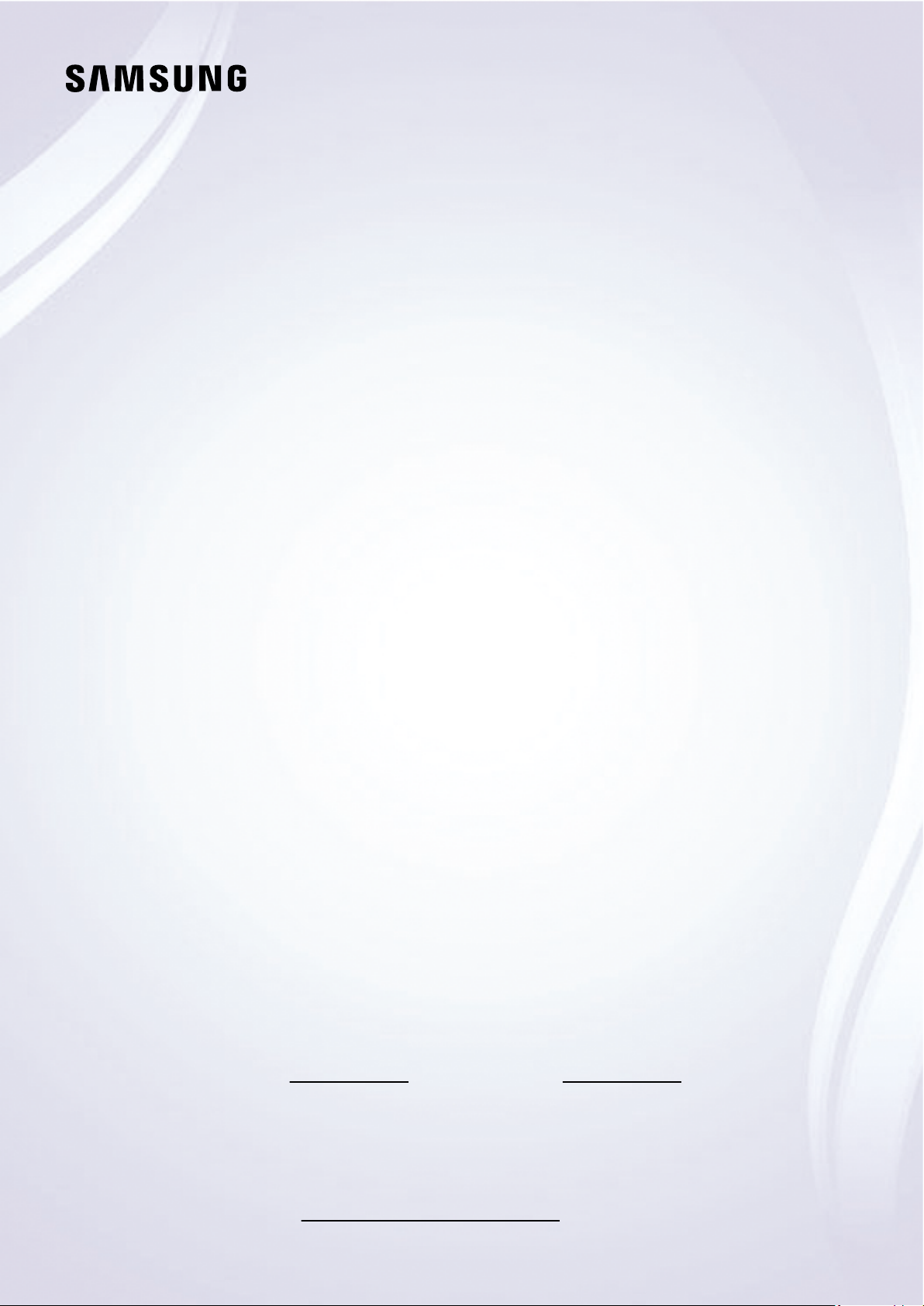
E-MANUAL
Благодарим за приобретение данного устройства
Samsung.
Для наилучшего обслуживания зарегистрируйте свое
устройство по адресу:
www.samsung.com
Модель Серийный номер
Чтобы напрямую перейти на страницу с информацией о
том, как пользователи с нарушениями зрения могут
пользоваться руководством, нажмите на ссылку
Подробнее об экранном меню ниже.
Ссылка « Подробнее об экранном меню
»
Page 2
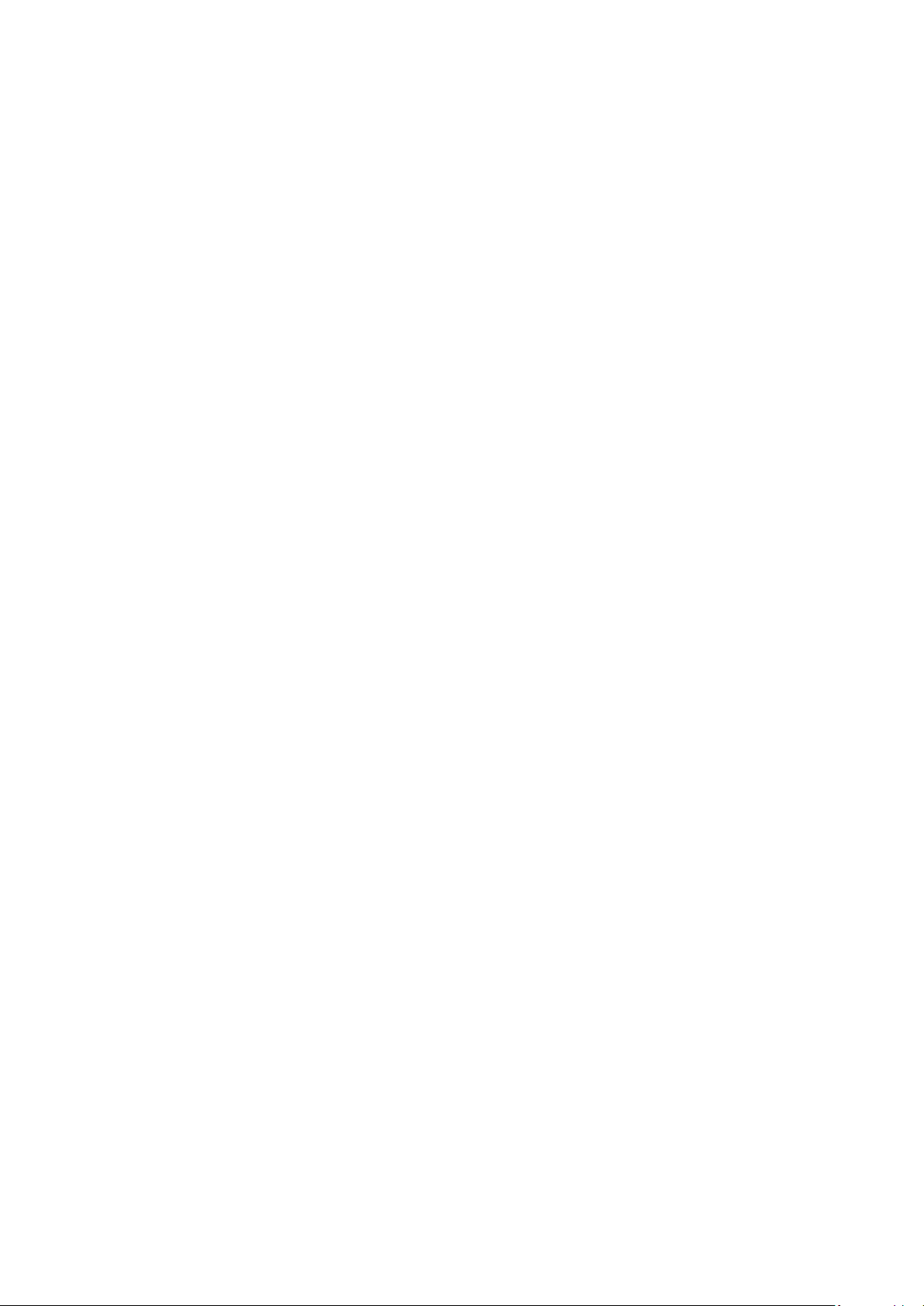
Содержание
Телегид
Подключения
Указания по подключению
5
6 Подключение Antenna (Антенна)
Подключение к сети Интернет
7
10 Вывод на экран (Smart View) для мобильного устройства
13 Кабели для подключения внешних устройств
15 Переключение между подключенными к телевизору
внешними устройствами
Примечания по подключению
17
Пульт ДУ и периферийные устройства
20 О пульте Интеллектуальный пульт ДУ Samsung
23 О пульте Интеллектуальный пульт ДУ Samsung (The
Frame)
66 Использование руководства Internet
Воспроизведение изображений/видео/музыки
67
Использование Bixby
73
Просмотр телевизора
Использование руководства Телегид
77
80
Запись программ
82 Настройка функции Просмотр по расписанию
Использование Timeshift
84
Кнопки и функции, доступные во время записи
84
программы или использования функции Timeshift
86 Использование руководства Список каналов
87 Редактирование каналов
88 Использование личного списка избранного
89 Вспомогательные функции для просмотра
О пульте Интеллектуальный пульт ДУ Samsung (The Sero)
26
Подключение пульта Интеллектуальный пульт ДУ
29
Samsung к телевизору
30 Управление внешними устройствами с помощью пульта
ДУ Samsung – использование Настройка универсального
пульта дистанционного управления
Использование Anynet+ (HDMI-CEC)
31
Управление телевизором с помощью клавиатуры, мыши
32
или геймпада
34 Ввод текста с помощью экранной виртуальной
клавиатуры
Функции SMART
Использование Smart Hub
36
Использование учетной записи Samsung
44
Использование руководства Ambient Mode
46
Использование руководства Ссылка
51
Использование Remote Access
53
Использование службы Apps
57
Работа с приложением Галерея
61
Работа с приложением SmartThings
62
Использование руководства e-Manual
63
Изображение и Звук
Использование руководства Интеллектуальный режим
96
Настройка качества изображения
97
99 Настройка параметров среды просмотра для внешних
устройств
101 Дополнительные настройки изображения
103 Настройка Режим звука и Дополнительные настройки
Использование дополнительных настроек звука
105
Система и Поддержка
Использование функций настройки времени и таймеров
107
Использование функций Автозащита и Экон. энергии
110
Обновление программного обеспечения телевизора
111
Аудио- и видеофункции для людей с нарушениями
112
зрения или слуха
118 Использование функции Распознавание голоса
119 Использование других функций
121 HbbTV
122 Использование карты для просмотра телевизора (CI или
CI+)
125 Функция "Телетекст"
Page 3
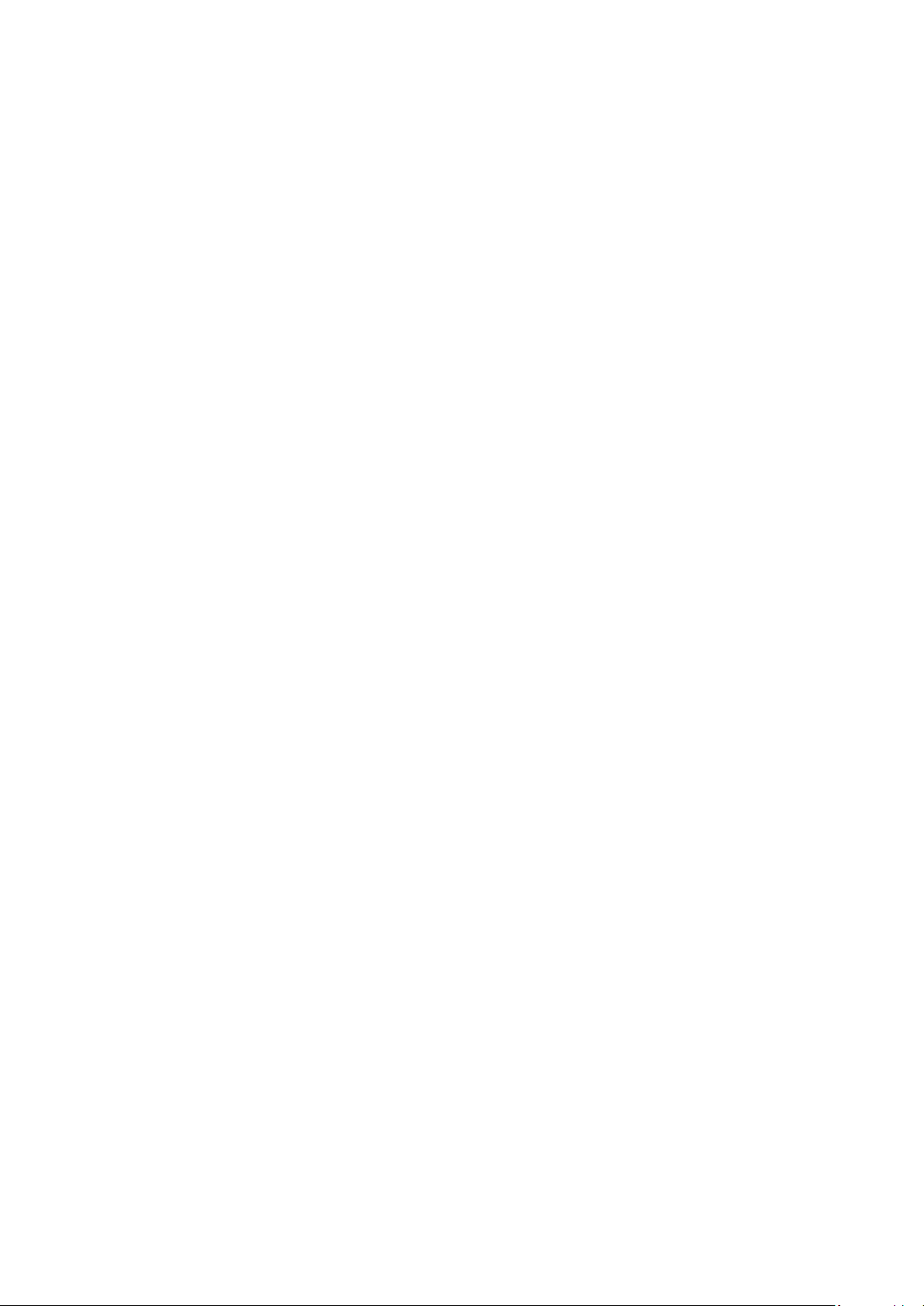
Меры предосторожности и примечания
129 Перед использованием функций Запись и Timeshift
Поддерживаемые параметры передачи звука
130
131 Apps: важная информация
132 Прочтите перед использованием функции Internet
Поиск и устранение
неисправностей
Проблемы с изображением
Тестирование изображения
153
Прочтите перед воспроизведением фото, видео и
134
музыкальных файлов
Ознакомьтесь с данным разделом после установки
142
телевизора
143 Поддерживаемые разрешения для входящих сигналов
UHD
144 Значения разрешения для приема входного сигнала,
поддерживаемые моделями серии Q800T или более
поздними
Значения разрешения, поддерживаемые функцией
145
FreeSync(VRR)
146 Прочтите перед подключением компьютера
(поддерживаемые разрешения)
Поддерживаемые настройки разрешения для
149
видеосигналов
Ознакомьтесь с данным разделом перед использованием
151
устройств Bluetooth
152 Лицензии
Проблемы со звуком и шумом
Тестирование звука
157
Проблемы с каналами и вещанием
Проблемы с подключением внешних устройств
Проблемы с сетью
Проблемы с Anynet+ (HDMI-CEC)
Проблемы с пультом дистанционного управления
Проблемы с записью
Приложения
Мультимедийные файлы
Проблемы с распознаванием голоса
Другие проблемы
Диагностика проблем в работе телевизора
Поддержка
Поддержка через Удаленное управление
173
Поиск контактной информации службы
173
173 Запрос на обслуживание
Page 4
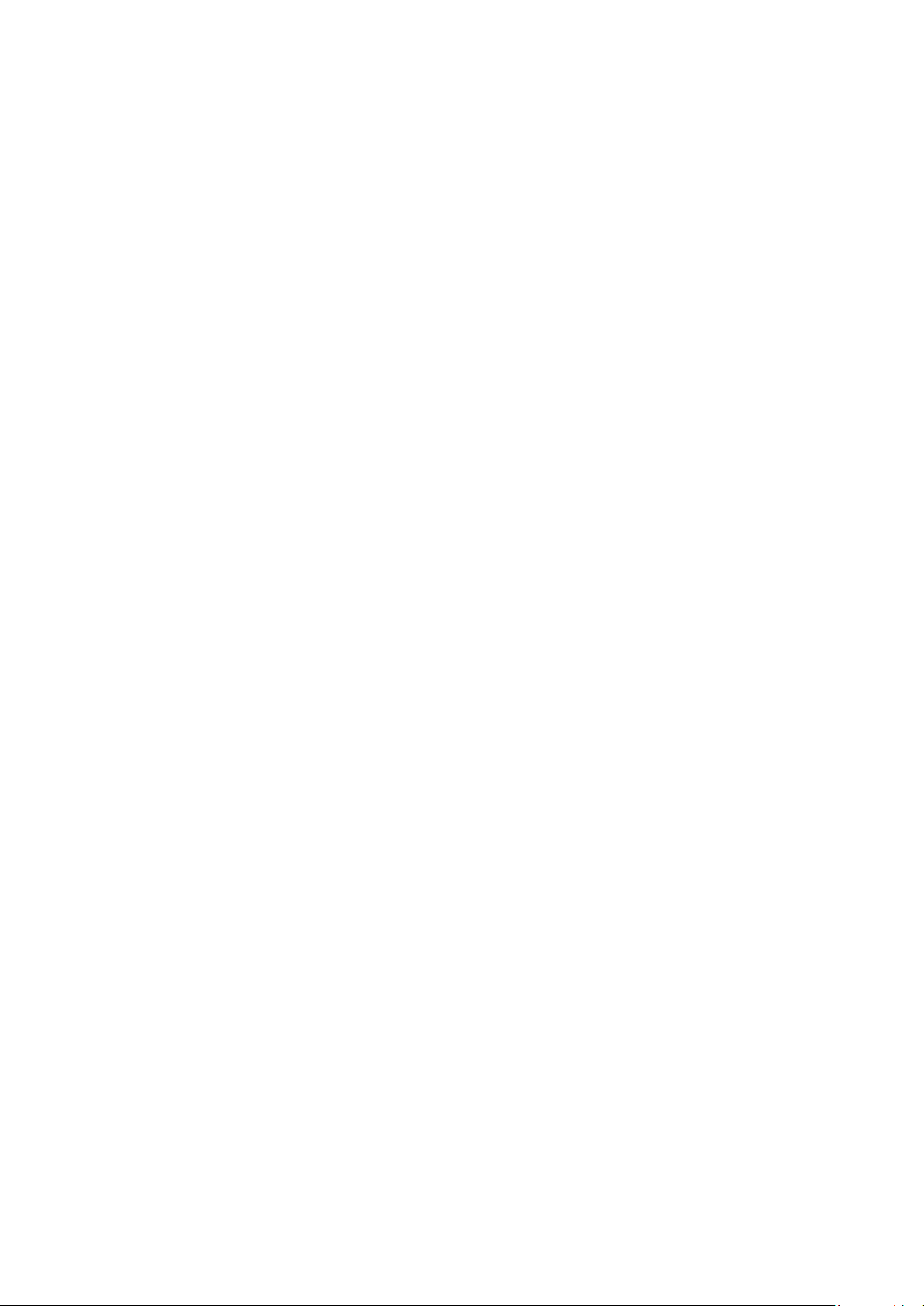
Часто задаваемые вопросы
Инструкции по использованию
Меня не устраивает изображение на экране
Когда изображение на телеэкране низкого качества
174
Телевизор не включается
181 Если телевизор не включается
Изображение искажено, или отсутствует звук из звуковой
панели
187 Если не удается установить нормальное соединение
между телевизором и внешним устройством
Отсутствует доступ к Интернету
Если телевизор не подключается к Интернету
192
Отсутствует звук, или динамики издают странные звуки
Если звук в телевизоре отсутствует или прерывается
197
Пульт дистанционного управления не работает
специальных возможностей
Подробнее об экранном меню
Использование пульта ДУ
216
Использование меню специальных возможностей
218
222 Работа с телевизором с включенной функцией Голосовые
инструкции
224 Использование телегида
Использование Просмотр по расписанию
227
Использование руководства Список каналов
228
Запись
230
Использование Smart Hub
233
Запуск e-Manual
237
238 Использование Bixby
204 Если пульт дистанционного управления не работает
Обновление программного обеспечения
Обновление программного обеспечения телевизора
209
Page 5
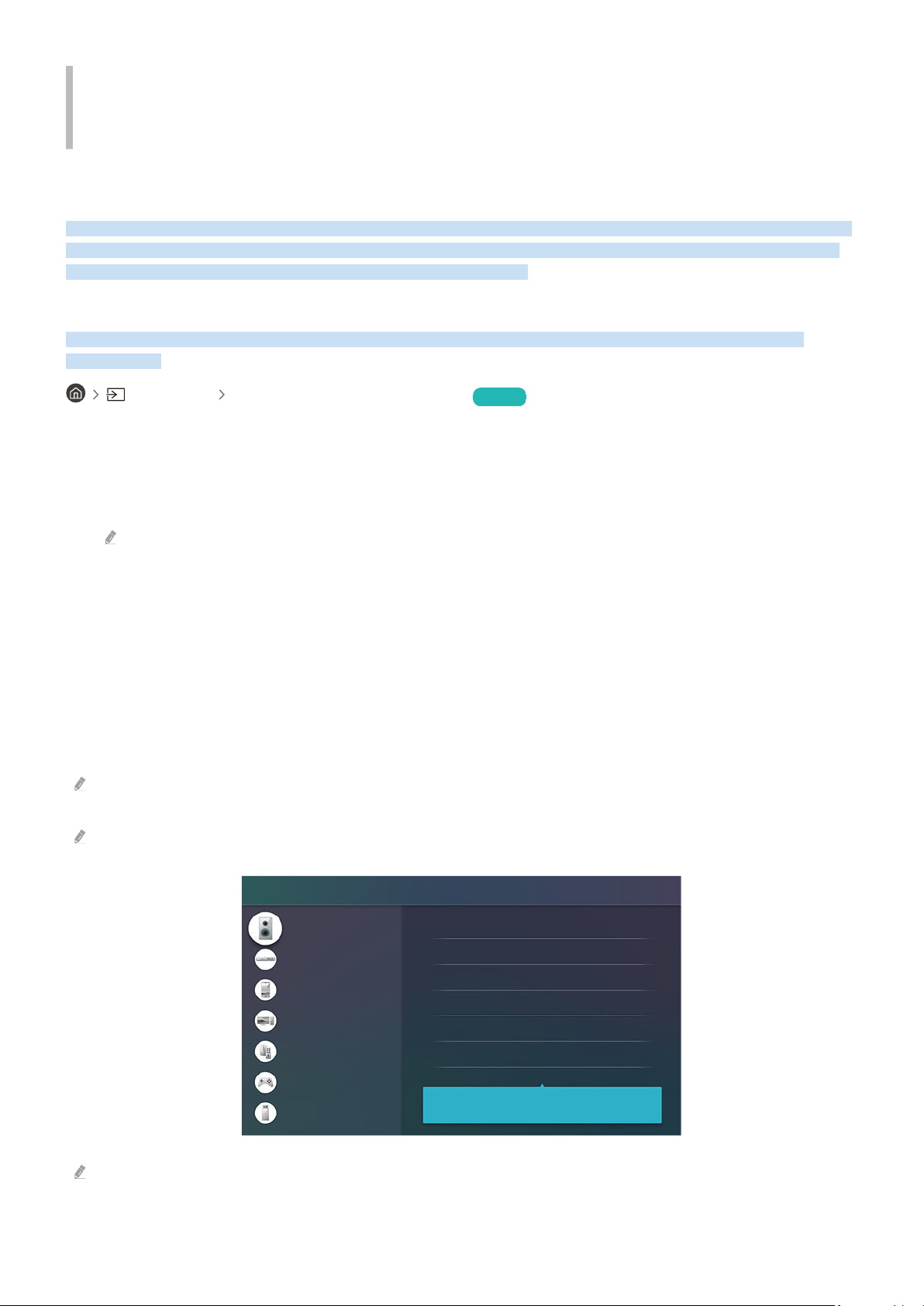
Телегид
Указания по подключению
Аудиоустройство
Видеоустройство
Смартфон
ПК
Входное устройство
Игровая консоль
Внешнее запоминающее устройство
HDMI (ARC)
Оптический
Bluetooth
Wi-Fi
Настройка объемного звука динамиков Wi-Fi
Устранение неполадок HDMI
Подключите к ТВ устройства, такие как динамики,
звуковые колонки, наушники или домашние кинотеатры.
Узнайте, как пользоваться различными функциями и возможностями.
Подключения
Вы можете смотреть эфирное телевидение, подсоединив к телевизору кабель антенны, или получить доступ в
Интернет с помощью кабеля локальной сети или беспроводной точки доступа. С помощью соответствующих
адаптеров к телевизору можно подключать внешние устройства.
Указания по подключению
В этом разделе можно ознакомиться с подробными сведениями о внешних устройствах, совместимых с
телевизором.
Источник Указания по подключению Попроб.
Здесь приведены инструкции по подключению различных внешних устройств, таких как видеоустройства,
игровые консоли и компьютеры. Чтобы ознакомиться с подробной информацией о подключении, выберите
способ подключения и внешнее устройство.
• Аудиоустройство: HDMI (ARC), Оптический, Bluetooth, Wi-Fi, Настройка объемного звука динамиков Wi-Fi
HDMI (ARC) поддерживается некоторыми моделями. См. имя порта HDMI приобретенного изделия.
• Видеоустройство: HDMI
• Смартфон: Вывод на экран (Smart View), SmartThings, Apple AirPlay, NFC on TV
• ПК: HDMI, Вывод на экран (Беспроводная), Apple AirPlay
• Входное устройство: Пульт управления, Клавиатура, Мышь, Игровой джойстик USB, Устройство Bluetooth
• Игровая консоль: HDMI
• Внешнее запоминающее устройство: Флэш-диск USB, Жесткий диск (HDD)
С помощью средства Устранение неполадок HDMI можно проверить подключение кабеля HDMI и внешних устройств
(эта процедура занимает примерно 2 минуты).
Способ подключения и перечень доступных внешних устройств зависит от модели.
Картинка на экране вашего телевизора может отличаться от изображения выше в зависимости от региона или
модели.
- 5 -
Page 6
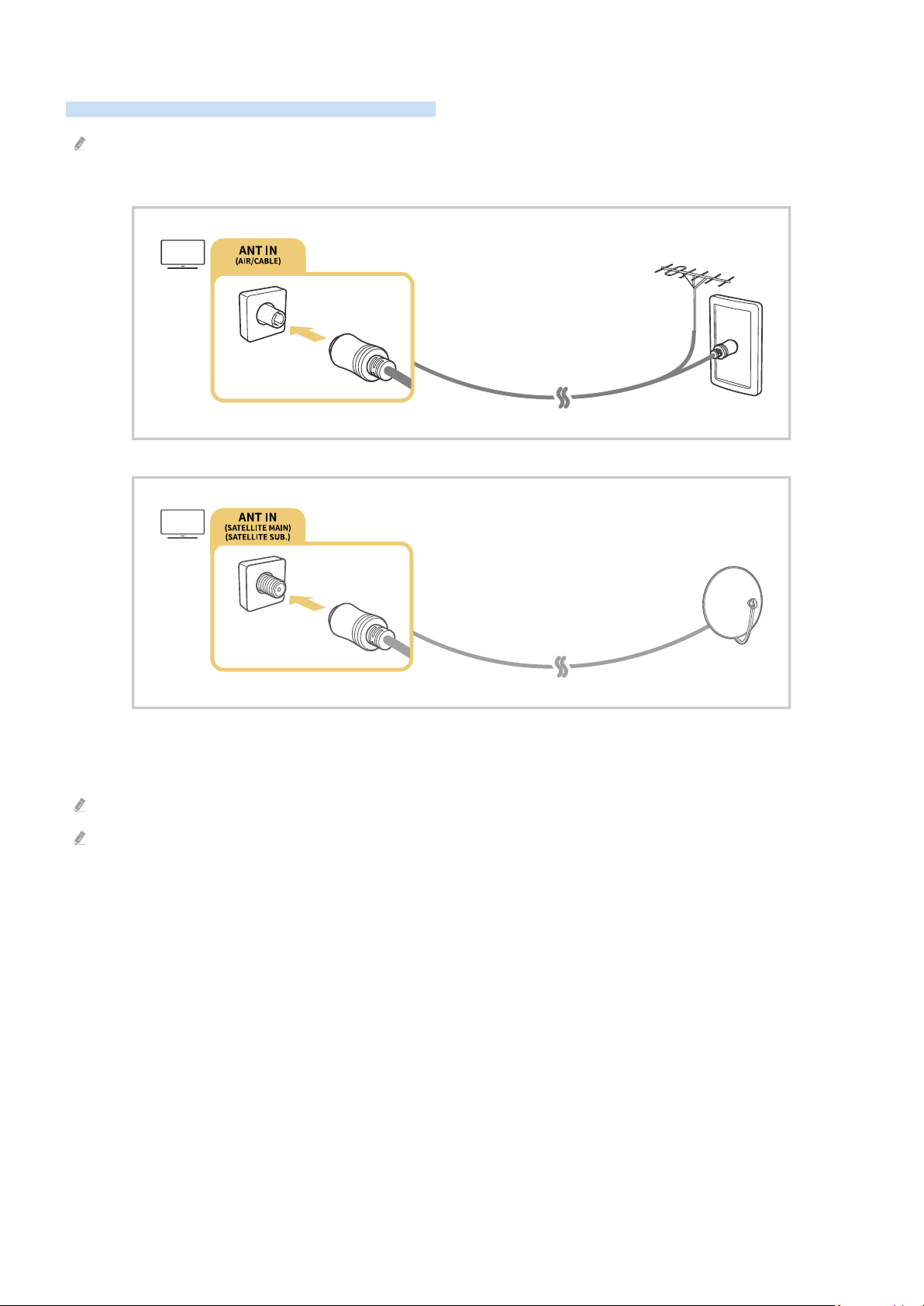
Подключение Antenna (Антенна)
К телевизору можно подсоединить кабель антенны.
При использовании приемников кабельного или спутникового телевидения подключение антенны не является
необходимым.
Рекомендуется подсоединить оба разъема с помощью Multi-Switch или DiSEqC, после чего установить Тип
подключения антенны в режим Двойная.
Способы подключения могут различаться в зависимости от модели или региона.
В некоторых регионах система DVB-T2 может не поддерживаться.
- 6 -
Page 7
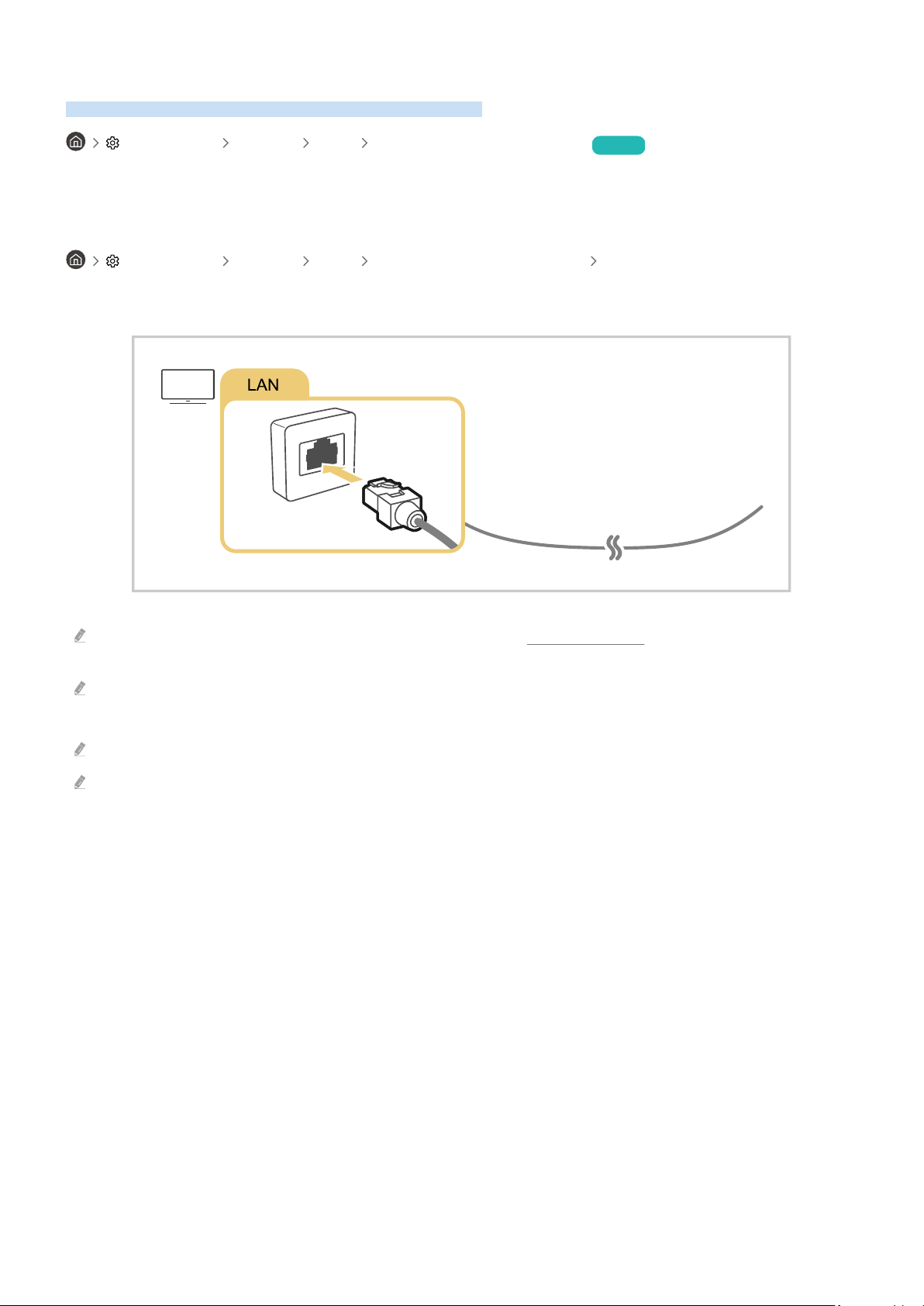
Подключение к сети Интернет
С помощью телевизора можно подключиться к Интернету.
Настройки Общие Сеть Открыть настройки сети Попроб.
Конфигурация сетевых настроек для подключения к доступной сети.
Установление проводного соединения с сетью Интернет
Настройки Общие Сеть Открыть настройки сети Кабель
Телевизор с подсоединенным кабелем локальной сети автоматически имеет доступ к Интернету.
Если телевизор не подключается к сети автоматически, см. пункт «Проблемы с сетью» в разделе «Устранение
неисправностей».
Используйте для подключения кабель CAT 7 (тип *STP).
* Shielded Twisted Pair
Телевизор не сможет подключиться к сети Интернет, если скорость соединения составляет менее 10 Мбит/с.
В некоторых моделях эта функция может не поддерживаться.
- 7 -
Page 8

Установление беспроводного соединения с сетью Интернет
Беспроводное соединение
Выберите беспроводную сеть.
Обновить
Настройки Общие Сеть Открыть настройки сети Беспроводная
Перед подключением убедитесь, что вы знаете значения настроек и имени сети (SSID) точки беспроводного
доступа и пароля. Имя сети (SSID) и ключ безопасности можно узнать в меню настройки точки беспроводного
доступа. Дополнительную информацию см. в руководстве пользователя к точке беспроводного доступа.
Картинка на экране вашего телевизора может отличаться от изображения выше в зависимости от региона или
модели.
Если точка беспроводного доступа не найдена, выберите Добавить сеть внизу списка и введите имя сети (SSID).
Если на точке беспроводного доступа имеется кнопка WPS или PBC, выберите Использовать WPS внизу списка и
нажмите кнопку WPS или PBC на точке доступа и удерживайте ее нажатой в течение 2 минут. Телевизор
автоматически установит соединение.
Чтобы просмотреть или удалить названия ранее подключенных сетей (SSID), переместите фокус на пункт Управлять
сохраненными сетями и нажмите кнопку Выбор.
- 8 -
Page 9

Проверка состояния сетевого подключения
Настройки Общие Сеть Состояние сети Попроб.
Просмотр информации о текущем состоянии сети и сети Интернет.
Сброс сети
Настройки Общие Сеть Сброс настроек сети Попроб.
Восстановление заводских настроек.
Включение телевизора с помощью мобильного устройства
Настройки Общие Сеть Дополнительные настройки Включать с мобильного
устройства
Телевизор можно включить с помощью мобильного устройства, подключенного к той же сети.
Для использования этой функции необходимо мобильное устройство, подключенное к телевизору через приложение
SmartThings, либо поддержка функции Apple AirPlay.
Подключение устройства управления IP к телевизору
Настройки Общие Сеть Дополнительные настройки Удаленный IP
Для управления своим IP-устройством вы можете удаленно подключить к телевизору устройство управления
IP.
Для использования данной функции должна быть включена функция Включать с мобильного устройства.
Включение этой функции может разрешить управлять вашим телевизором другим IP-устройствам управления.
Рекомендуем использовать эту функцию только в том случае, если у вас установлен специальный контроллер от
уполномоченного независимого производителя, специально настроенный для Samsung TV, а ваша сеть Wi-Fi
защищена паролем.
Эта функция может не поддерживаться в зависимости от региона или модели.
Изменение имени телевизора
Настройки Общие Диспетчер системы Имя устройства Попроб.
Имя телевизора в сети можно изменить. Выберите Польз. Ввод внизу списка и укажите новое имя.
- 9 -
Page 10
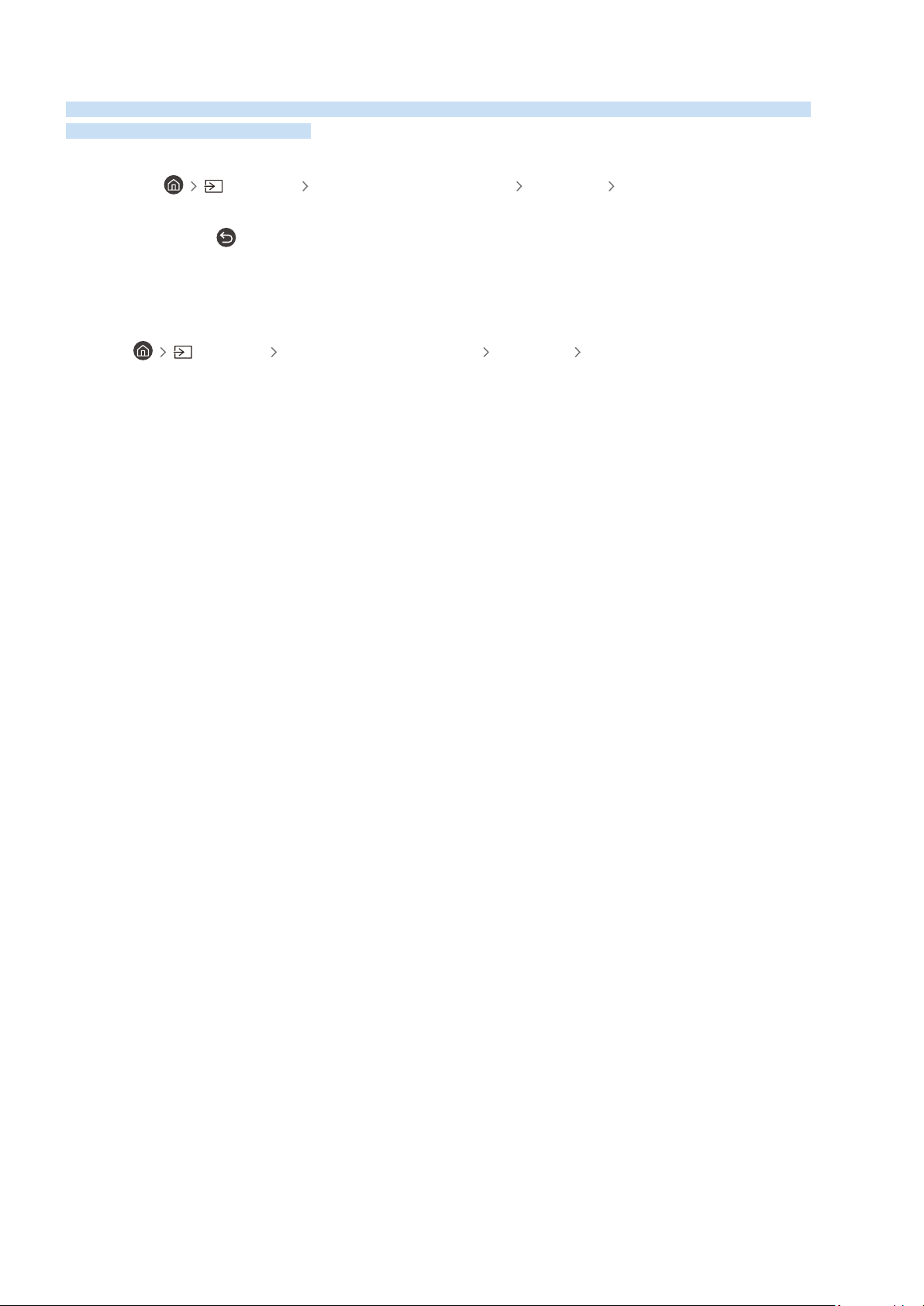
Вывод на экран (Smart View) для мобильного устройства
Вы можете просматривать содержимое экрана мобильного устройства на экране телевизора с помощью
функций Smart View или Tap View.
Информацию о том, как осуществить вывод на экран телевизора содержимого экрана мобильного устройства,
см. в разделе
• Чтобы отключить Вывод на экран (Smart View), прервите соединение с мобильным устройством или
нажмите кнопку на пульте дистанционного управления.
• Для просмотра в полноэкранном режиме установите формат изображения 16:9 в настройках режима
Вывод на экран (Smart View) своего мобильного устройства.
• При использовании iPhone или iPad можно воспользоваться функцией AirPlay. Подробную информацию
см. в Источник Указания по подключению Смартфон Apple AirPlay.
• Во время воспроизведения содержимого мобильного устройства на телевизоре громкость динамиков
телевизора можно регулировать кнопкой громкости на мобильном устройстве.
Источник Указания по подключению Смартфон Вывод на экран (Smart View).
- 10 -
Page 11
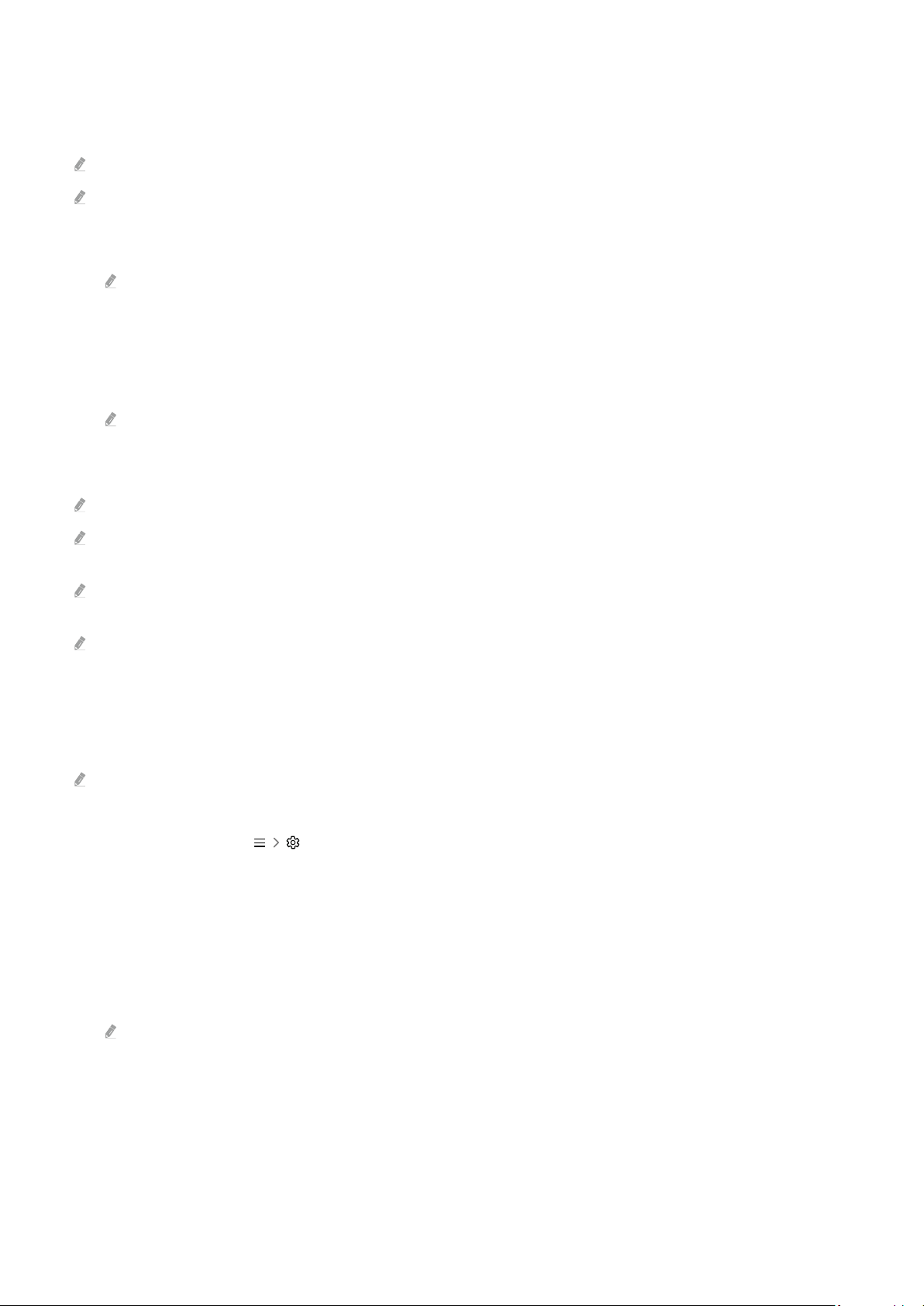
Использование руководства Tap View
Вы можете просматривать содержимое экрана Multi View или мобильного устройства на экране телевизора,
легонько стукнув мобильным устройством по телевизору.
В некоторых моделях эта функция может не поддерживаться.
Данная функция доступна на мобильных устройствах Samsung под управлением Android 8.1 или более поздней
версии.
1.
Включите поддержку функции Tap View на мобильном устройстве.
Дополнительную информацию о настройке и конфигурации см. ниже в разделе "Включение поддержки
функции Tap View".
2.
Включите экран своего мобильного устройства.
3.
Легонько стукните мобильным устройством по телевизору. Экран телевизора переключится в режим Multi
View или в режим отображения содержимого экрана мобильного устройства.
При запуске Tap View в режимах Ambient Mode или Искусство (только в моделях The Frame) на экране
телевизора отображается только экран мобильного устройства.
4.
Просматривайте содержимое экрана Multi View или мобильного устройства на экране телевизора.
Изображение на экране может отличаться в зависимости от модели телевизора.
Эта функция включает дублирование экрана (Smart View), когда распознает вибрацию, возникающую при
соприкосновении мобильного устройства и телевизора.
Не стучите мобильным устройством по экрану телевизора и углам рамки. Вы можете поцарапать или разбить экран
телевизора или мобильного устройства.
Мы рекомендуем использовать мобильное устройство в чехле и легонько стукнуть им по любому внешнему ребру
телевизора.
Включение поддержки функции Tap View
Включите Tap View в приложении SmartThings.
В некоторых версиях приложения SmartThings вам придется зарегистрировать телевизор на мобильном устройстве.
1.
Запустите приложение SmartThings на мобильном устройстве.
2.
Выберите настройки ( ) в приложении SmartThings на мобильном устройстве.
3.
Когда вблизи телевизора находится какое-либо мобильное устройство, установите для параметра
"Разрешить обнаружение присутствия телефона" значение "Включено".
4.
Коснитесь параметра "Разрешить обнаружение присутствия телефона" и установите для функции
"Удаленный интеллектуальный вид" значение "Включено".
5.
Войдите в меню функции "Удаленный интеллектуальный вид", коснувшись ее, и настройте телевизор на
подключение с устройства из списка, выбрав для этого параметра значение "Включено".
При первом подключении выберите Разр. во всплывающем окне телевизора.
- 11 -
Page 12
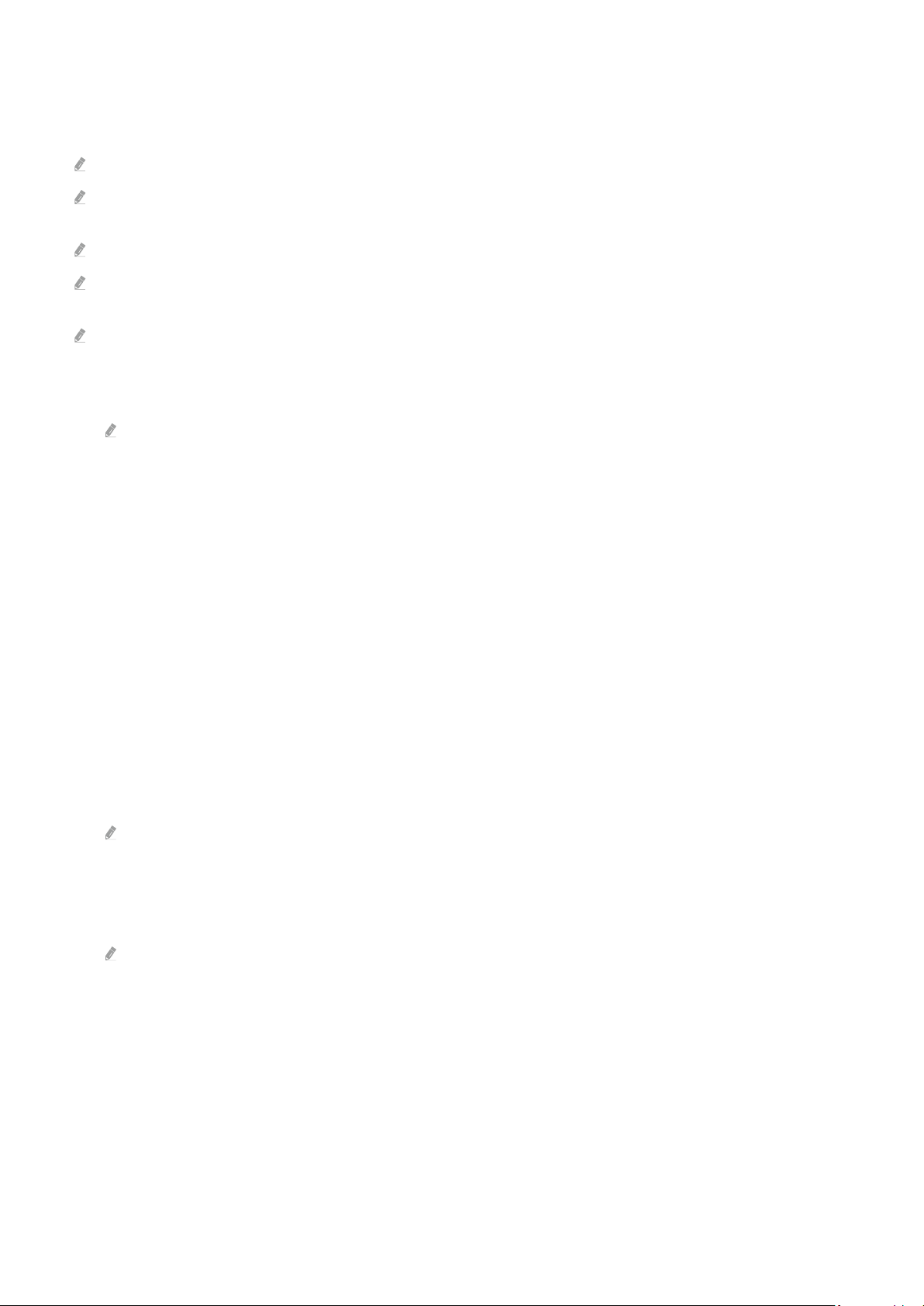
Использование руководства Multi View
Вы можете просматривать содержимое мобильного устройства на экране телевизора с помощью функций
дублирования экрана (Smart View).
В некоторых моделях эта функция может не поддерживаться.
Некоторые модели позволяют увидеть изображение с камеры, подключенной к приложению SmartThings
мобильного устройства.
Q-Symphony не поддерживается в Multi View.
Когда внешнее устройство, подключаемое к приемнику или звуковой панели, используется в Multi View, звук идет из
динамика телевизора, а не из приемника или звуковой панели.
Указанные далее меню можно настроить нажатием кнопки со стрелкой вниз на пульте ДУ телевизора.
• Выбрать содержимое
Выберите содержимое, которое будет отображаться в левой части экрана.
Нажмите кнопку со стрелкой вниз на экране телевизора. Отобразятся доступные элементы содержимого.
• Просмотр – мобильное устройство / камера.
Для вывода на экран содержимого с мобильного устройства можно воспользоваться функциями
дублирования экрана (Smart View).
Видео с камеры можно просматривать благодаря подключению к приложению SmartThings на мобильном
устройстве.
• Разм. экрана
Выбор размера Multi View.
• Положение PIP
Выбор положения малого экрана в полноэкранном режиме.
Фокусировка на левом или правом экране откроется в виде небольшого окна.
• Вывод звука
Вы будете слышать звук с выбранного экрана через другой динамик, подключенный к телевизору.
В некоторых моделях эта функция может не поддерживаться.
• Распределение звука
Вы будете слышать звук с обоих экранов одновременно, регулируя соотношение уровней громкости
каждого экрана.
В некоторых моделях эта функция может не поддерживаться.
- 12 -
Page 13
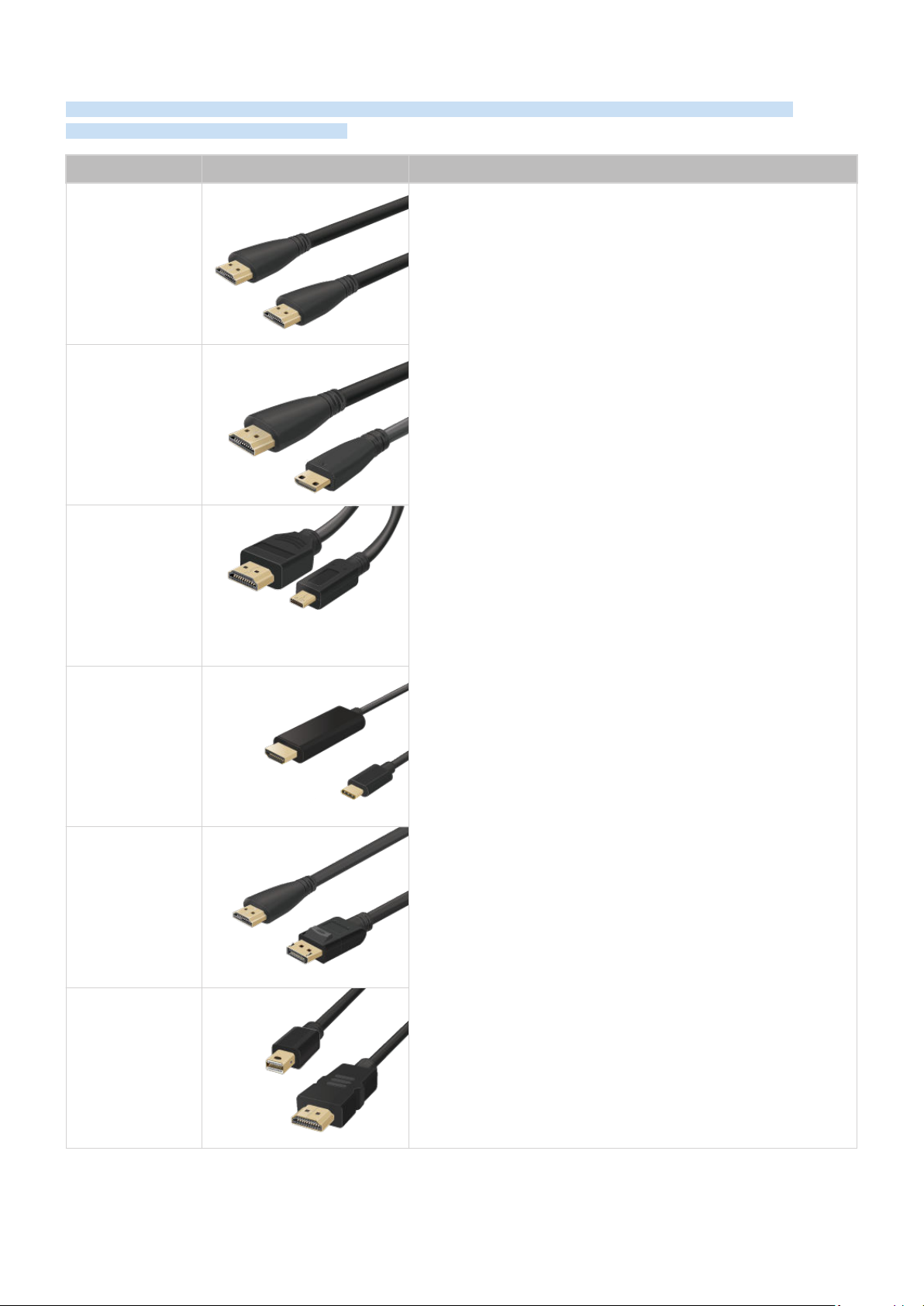
Кабели для подключения внешних устройств
В этом разделе можно ознакомиться с подробными сведениями о кабелях для подключения внешних
устройств, совместимых с телевизором.
Название кабеля Изображение Описание
Каждый кабель одновременно передает цифровые видео- и
аудиосигналы с внешнего устройства на порт HDMI в телевизоре.
HDMI
–
HDMI
HDMI
–
MINI HDMI
Кабели делятся на различные типы в соответствии с типами
входных/выходных разъемов на внешних устройствах.
HDMI
–
Micro HDMI
HDMI
–
USB Type-C
HDMI
–
DisplayPort
Mini DisplayPort
–
HDMI
- 13 -
Page 14
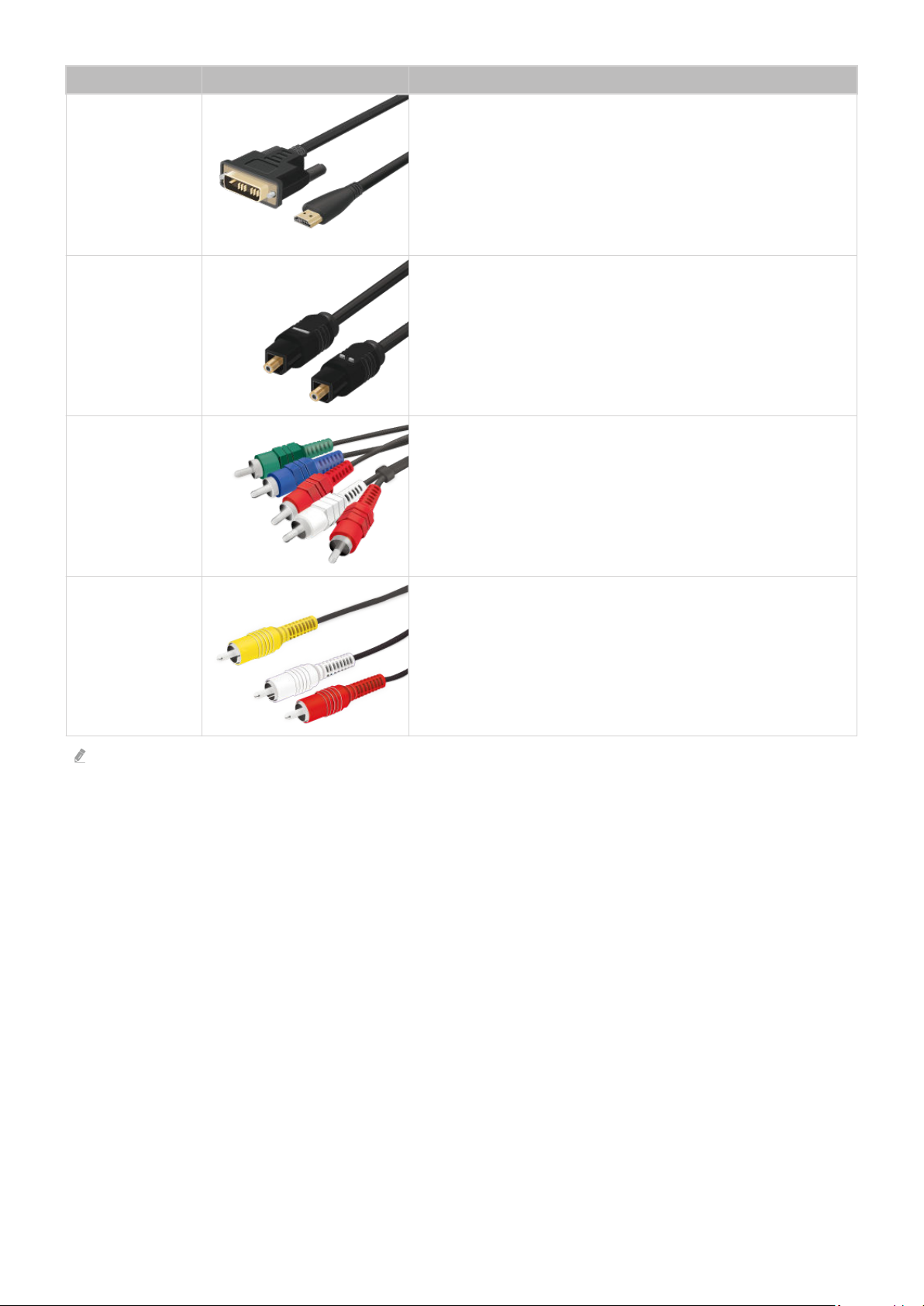
Название кабеля Изображение Описание
DVI
–
HDMI
Оптические
Компонентный
сигнал
Кабели DVI – HDMI могут передавать только цифровые
видеосигналы без аудиосигналов. Рекомендуем использовать
кабели HDMI – HDMI.
Оптические кабели используются для передачи аудиосигналов
на внешние динамики с низкой потерей сигнала.
Оптические кабели не передают видеосигналы.
Компонентные кабели передают аналоговые сигналы.
Видеосигналы отделяются и передаются на красный, зеленый и
синий разъемы для передачи изображения HD (1080i).
Аудиосигнал передается на красный и белый разъемы.
Композитные кабели передают аналоговые сигналы.
Композитный
Совместимость с соединительными кабелями зависит от модели и региона.
Видеосигнал передается на желтый разъем, а аудиосигнал – на
красный и белый разъемы.
- 14 -
Page 15
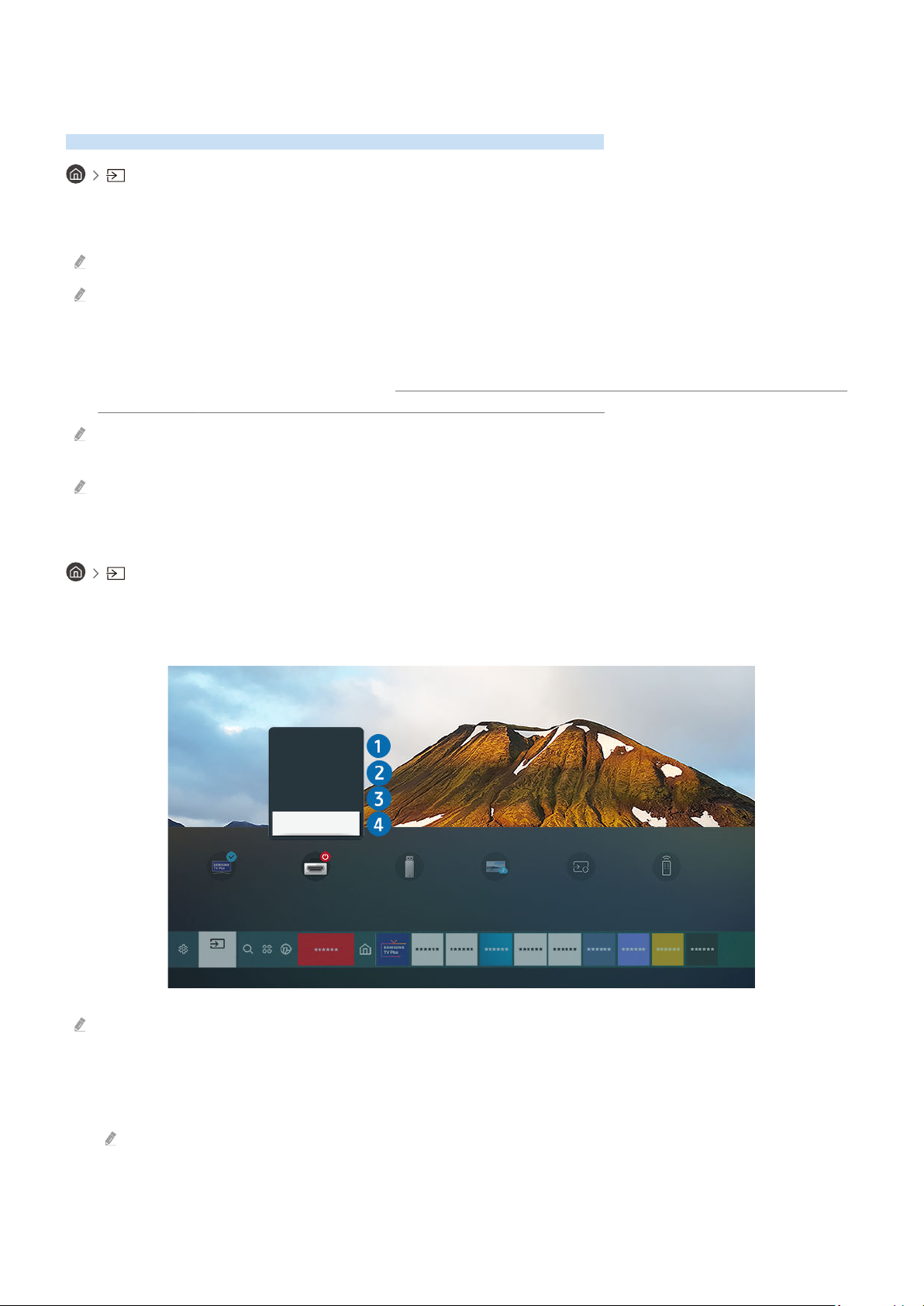
Переключение между подключенными к телевизору внешними
Настройка у…
Правка
Информация
Добавить на главный экран
Источник
устройствами
Можно смотреть телевизионный канал и содержимое с внешних устройств.
Источник
Содержимое подключенного внешнего устройства, выбранного на экране Источник, отображается на экране
телевизора.
На стандартном пульте ДУ нажмите кнопку SOURCE.
Для управления устройством (проигрывателем Blu-ray, игровой консолью и т. д.), совместимым с универсальным
пультом ДУ телевизора, подключите устройство к порту HDMI на телевизоре, а затем включите устройство.
Изображение на экране телевизора будет автоматически заменено на изображение, передаваемое с подключенного
устройства; также можно выполнить автоматическую настройку универсального пульта ДУ для данного устройства.
Дополнительную информацию см. в разделе «Управление внешними устройствами с помощью пульта ДУ Samsung –
использование Настройка универсального пульта дистанционного управления».
При подключении USB-устройства через USB-порт появляется всплывающее сообщение для быстрого перехода к
мультимедийным файлам, доступным на устройстве.
Эта функция может не поддерживаться в некоторых регионах или некоторыми устройствами.
Изменение названия и значка внешнего устройства
Источник
Имя порта для подключенного внешнего устройства можно изменить или добавить на экран первоначального
экрана.
Источники
1.
2.
Картинка на экране вашего телевизора может отличаться от изображения выше в зависимости от региона или
модели.
Переместите фокус на подключенное внешнее устройство.
Нажмите навигационную кнопку со стрелкой вверх. На экране появятся следующие функции.
Набор доступных функций может различаться в зависимости от типа порта.
- 15 -
Page 16
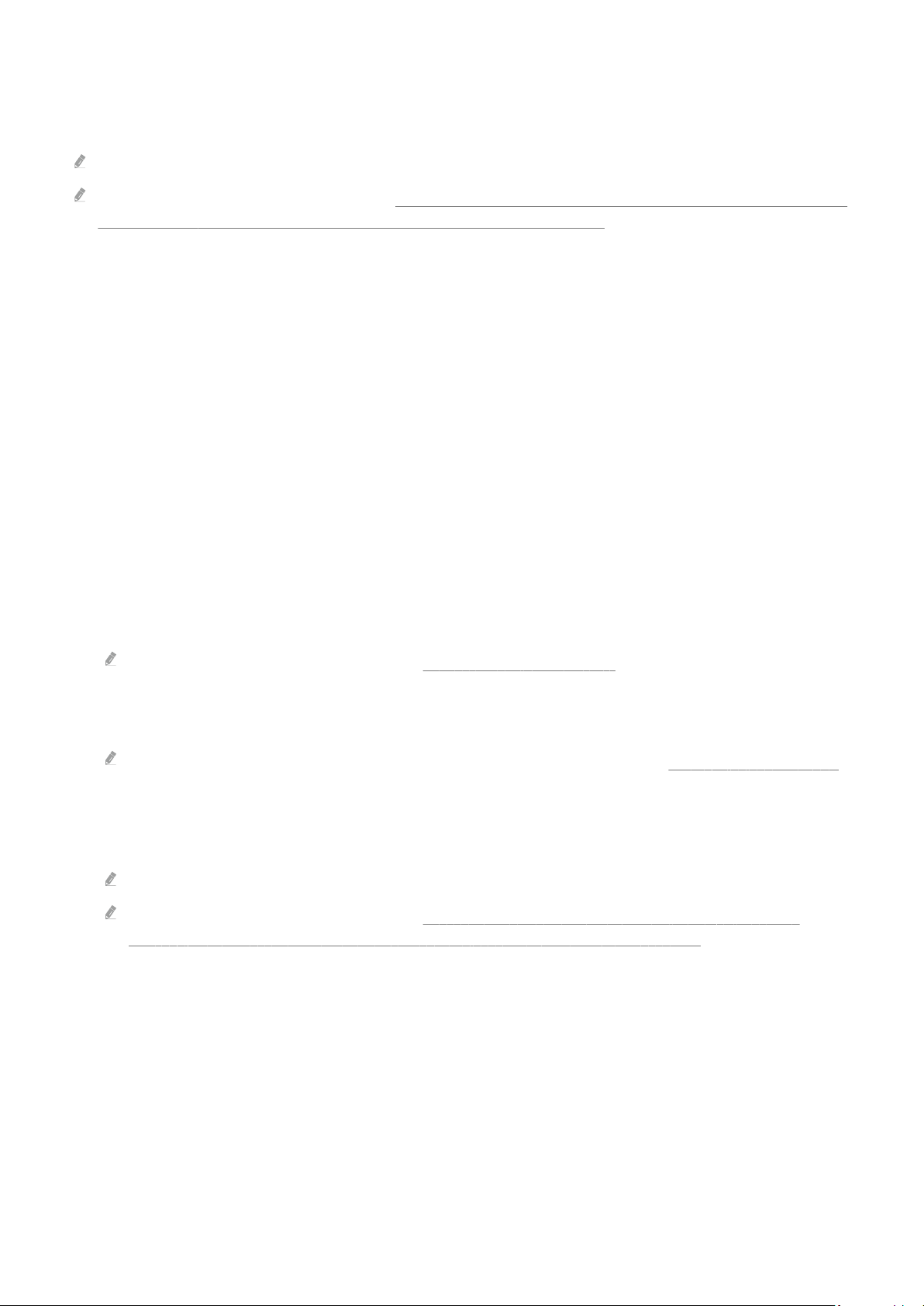
1.Настройка универсального пульта дистанционного управления
Подключенными к телевизору внешними устройствами можно управлять с помощью пульта ДУ Samsung. Для
управления устройствами их необходимо зарегистрировать, следуя инструкциям на экране.
Эта функция может не поддерживаться в зависимости от региона или модели.
Дополнительную информацию см. в разделе «Управление внешними устройствами с помощью пульта ДУ Samsung –
использование Настройка универсального пульта дистанционного управления».
2.Правка
Вы можете переименовывать входные разъемы и изменять значки устройств.
3.Информация
Существует возможность просмотреть подробные сведения о внешнем устройстве.
4.Добавить на главный экран
Добавление порта внешнего устройства на первоначального экрана для быстрого доступа к нему.
Использование дополнительных функций
Представленные на экране Источник функции и возможности описаны ниже.
• Remote Access
Используйте телевизор для работы со своим компьютером с помощью функции Remote PC (Удаленный ПК)
или Вывод на экран (Беспроводная).
Дополнительную информацию см. в разделе «Использование Remote Access».
• Указания по подключению
Здесь можно ознакомиться с инструкциями по подключению устройства.
Дополнительную информацию о функции Указания по подключению см. в разделе «Указания по подключению».
• Настройка универсального пульта дистанционного управления
позволяет зарегистрировать внешние устройства в системе дистанционного управления Samsung и
управлять ими с помощью стандартного пульта управления.
Эта функция может не поддерживаться в зависимости от региона или модели.
Дополнительную информацию см. в разделе «Управление внешними устройствами с помощью пульта ДУ
Samsung – использование Настройка универсального пульта дистанционного управления».
- 16 -
Page 17

Примечания по подключению
При подключении внешнего устройства обратите внимание на следующие аспекты.
Количество разъемов, их обозначение и расположение могут отличаться в зависимости от модели.
При подсоединении внешнего устройства к телевизору см. руководство по эксплуатации к устройству. Количество
разъемов внешних устройств, их обозначение и расположение могут отличаться в зависимости от производителя.
Примечания относительно подключения через порт HDMI
• Рекомендуется использовать следующие типы кабелей HDMI:
– High Speed HDMI Cable
– High Speed HDMI Cable with Ethernet
– Premium High Speed HDMI Cable
– Premium High Speed HDMI Cable with Ethernet
– Ultra High Speed HDMI Cable
• Следует использовать кабель HDMI толщиной не более 17 мм.
• Использование несертифицированного кабеля HDMI может стать причиной отсутствия изображения или
ошибки соединения.
• Некоторые кабели HDMI и устройства могут быть несовместимы с телевизором ввиду различных
характеристик HDMI.
• Данный телевизор не поддерживает функцию HDMI Ethernet Channel. Ethernet – это локальная сеть (LAN)
на базе коаксиальных кабелей, поддерживающих протоколы обмена данными IEEE.
• Для воспроизведения максимально качественного изображения сверхвысокой четкости UHD используйте
кабель длиной до 3 м.
• Многие графические адаптеры компьютеров оснащены не портами HDMI, а портами DVI или DisplayPort.
Если ваш ПК не поддерживает видеовыход HDMI, подключите ПК с помощью кабеля DVI – HDMI или
HDMI – DisplayPort.
• Если телевизор подсоединен через HDMI к внешнему устройству, например проигрывателю DVD/BD или
ТВ-приставке, автоматически активируется режим синхронизации питания. В режиме синхронизации
питания телевизор все так же определяет внешние устройства и подключается к ним через кабель HDMI.
Эту функцию можно отключить, отсоединив кабель HDMI подключенного устройства.
В некоторых моделях эта функция может не поддерживаться.
- 17 -
Page 18
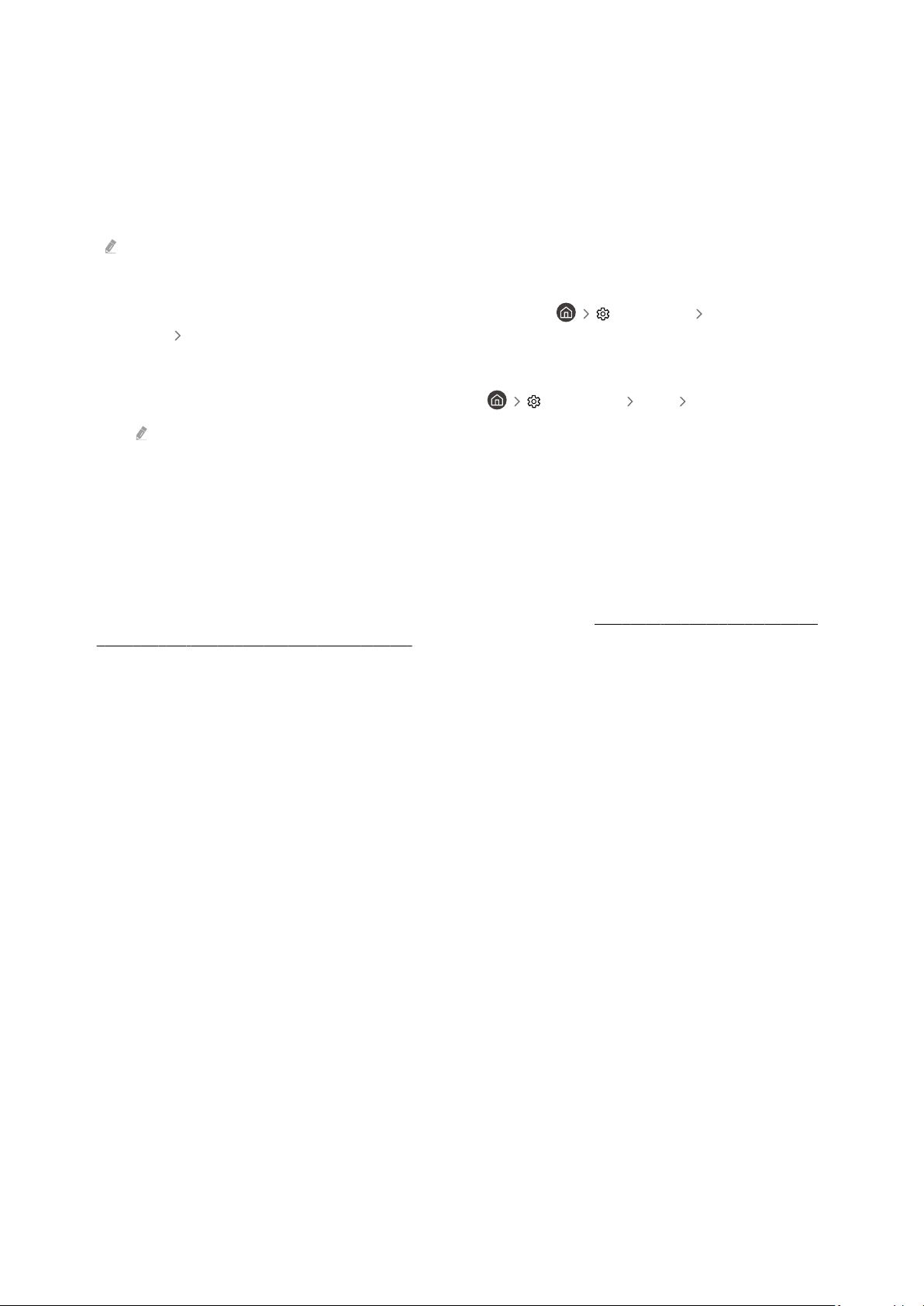
Примечания по подключению для аудиоустройств
• Для более высокого качества аудио рекомендуется использовать AV-ресивер.
• При подключении внешнего аудиоустройства с помощью оптического кабеля название подключенного
устройства автоматически будет отображаться в настройках Вывод звука. Для этого необходимо включить
внешнее звуковое устройство до подключения оптического кабеля. Чтобы изменить настройки Вывод
звука вручную, выполните следующие действия:
В некоторых моделях эта функция может не поддерживаться.
– Выберите подсоединенное устройство на экране Быстрые настройки.
Кнопкой Выбор выберите Оптический в меню Вывод звука. ( Настройки кнопка со стрелкой
вверх Вывод звука).
– Выберите подсоединенное устройство на экране Настройки.
Выберите пункт Оптический в меню Вывод звука. ( Настройки Звук Вывод звука).
При подсоединении к телевизору см. руководство пользователя звуковой панели.
• Необычный звук из аудиоустройства во время его использования может свидетельствовать о проблеме в
самом устройстве. В этом случае следует обратиться за поддержкой к производителю аудиоустройства.
• Цифровое аудио доступно только в телетрансляциях с 5.1-канальным звуком.
Примечания по подключению для компьютеров
• Поддерживаемые телевизором настройки разрешения см. в разделе «
компьютера (поддерживаемые разрешения)».
• Для подключения компьютера и телевизора по беспроводной сети оба устройства должны быть соединены
друг с другом в одной сети.
• Совместный доступ к содержимому с другими сетевыми устройствами, например в составе IP-системы
хранения, может не поддерживаться из-за конфигурации, качества или функциональности сети
(например, наличия или отсутствия в ней NAS-устройства, т. е. сетевого устройства хранения данных).
Прочтите перед подключением
- 18 -
Page 19
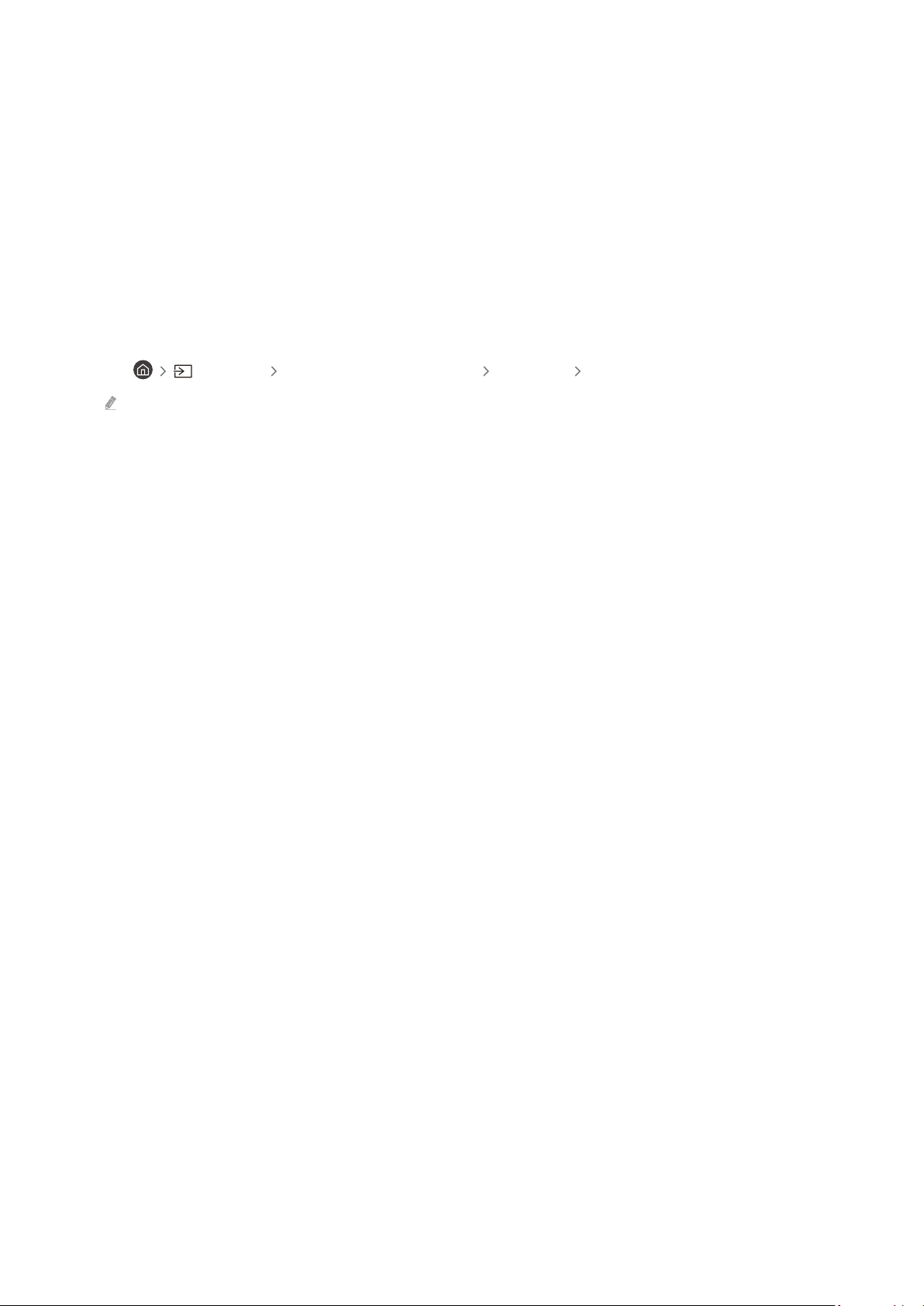
Примечания относительно подключения мобильных устройств
• Для использования функции Smart View мобильное устройство должно поддерживать функцию
зеркального отображения, например Screen Mirroring или Smart View. Сведения относительно поддержки
мобильным устройством функции зеркального отображения можно найти в руководстве пользователя
данного устройства.
• Для использования Прям. подкл. Wi-Fi мобильное устройство должно поддерживать функцию Прям.
подкл. Wi-Fi. Сведения относительно поддержки мобильным устройством функции Прям. подкл. Wi-Fi
можно найти в руководстве пользователя данного устройства.
• Мобильное устройство и телевизор Smart TV должны быть подключены друг к другу в пределах одной
сети.
• При использовании iPhone или iPad можно воспользоваться функцией AirPlay. Подробную информацию
см. в
В некоторых моделях эта функция может не поддерживаться.
• Воспроизведение видео- или аудиофайла может периодически прерываться в зависимости от состояния
сети.
• Совместный доступ к содержимому с другими сетевыми устройствами, например в составе IP-системы
хранения, может не поддерживаться из-за конфигурации, качества или функциональности сети
(например, наличия или отсутствия в ней NAS-устройства, т. е. сетевого устройства хранения данных).
Источник Указания по подключению Смартфон Apple AirPlay.
- 19 -
Page 20
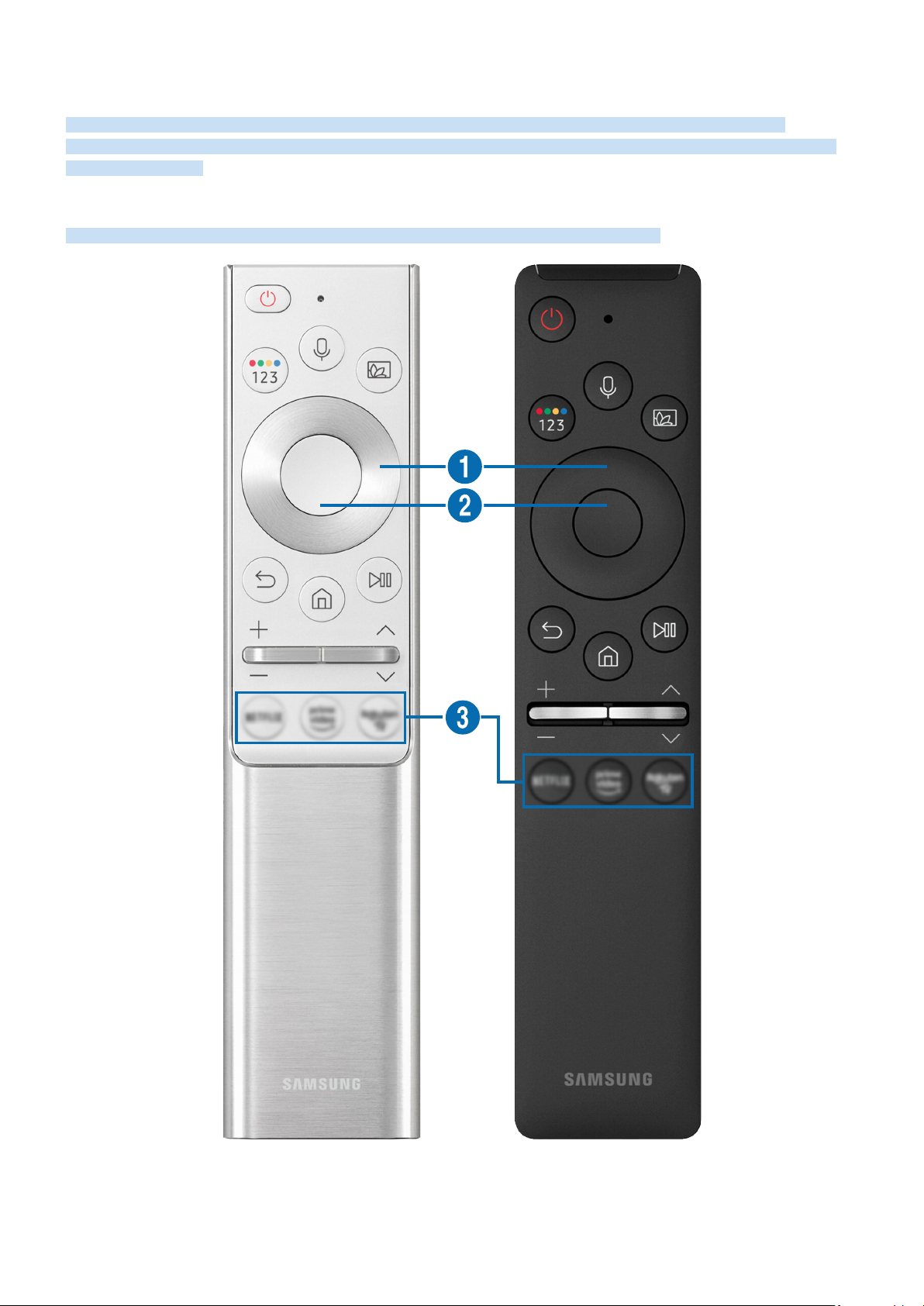
Пульт ДУ и периферийные устройства
Для управления работой телевизора используйте пульт Интеллектуальный пульт ДУ Samsung. Чтобы
упростить управление телевизором, к нему можно подключить внешнее устройство (например, клавиатуру)
путем сопряжения.
О пульте Интеллектуальный пульт ДУ Samsung
Здесь приведены сведения о кнопках пульта Интеллектуальный пульт ДУ Samsung.
- 20 -
Page 21
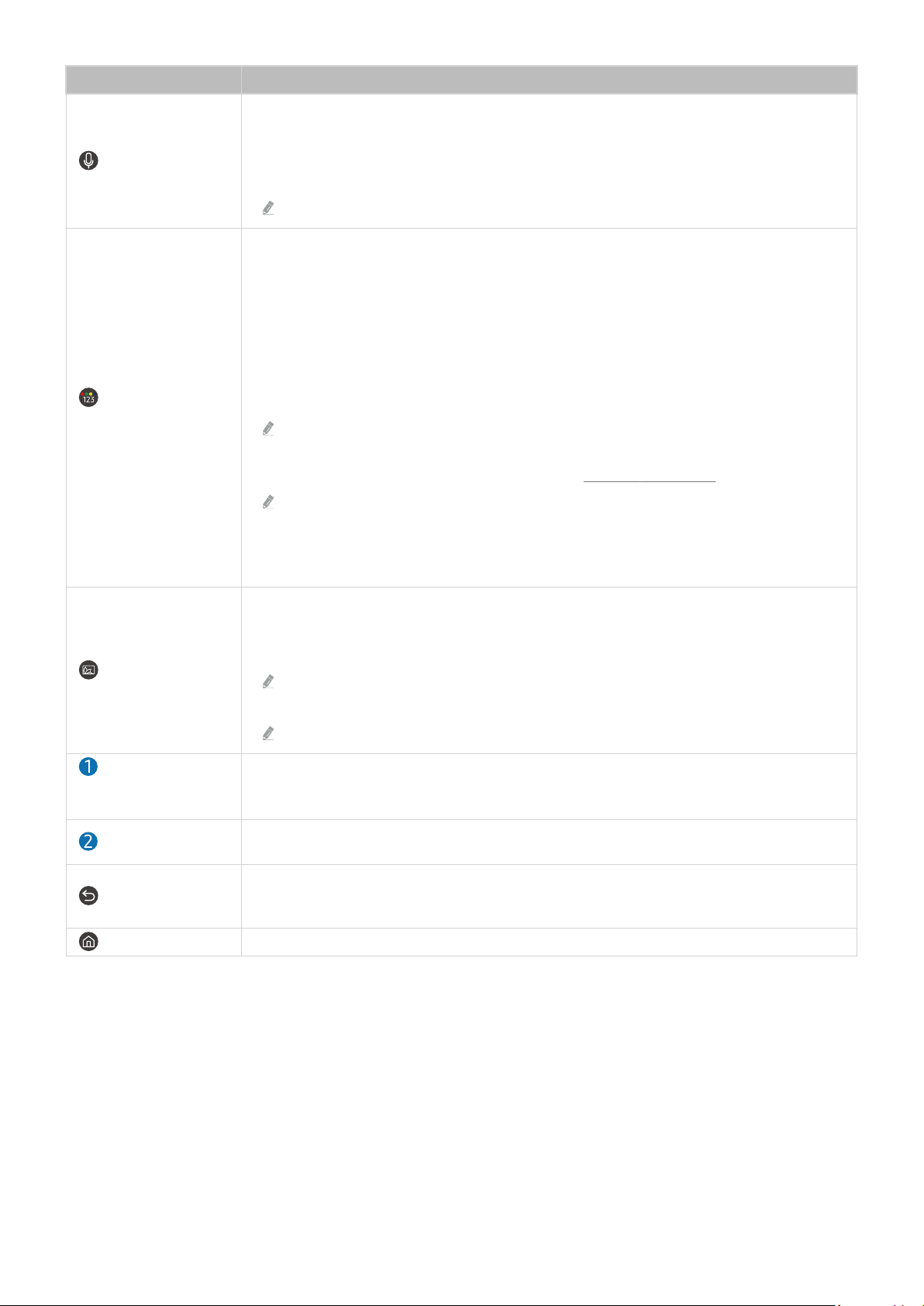
Кнопка Описание
Вызов функции Bixby. Нажмите и удерживайте кнопку, произнесите команду, а затем
отпустите кнопку для запуска Bixby.
(Bixby)
(кнопка
Цвет / цифра)
При нажатии кнопки в нижней части экрана отобразится меню Изучить сейчас. Для
перехода на экран Изучить Bixby нажмите кнопку Выбор.
Доступность языков и функций Bixby зависит от географического региона.
При каждом нажатии этой кнопки поочередно отображается окно кнопок цвета и
виртуальная цифровая панель.
• Используйте эту кнопку для доступа к дополнительным параметрам, связанным с той
или иной функцией.
• Нажмите эту кнопку для отображения виртуальной цифровой панели на экране. Она
предназначена для ввода цифровых значений. Выберите цифры, а затем выберите
Готово, чтобы ввести цифровое значение. Функция используется для смены канала,
ввода PIN-кода, почтового индекса и т. д.
В случае нажатия и удержания в течение минимум 1 секунды при просмотре канала,
который поддерживает телетекст, на экране телевизора появится меню TTX.
Дополнительную информацию см. в разделе «Функция "Телетекст"».
Если на экране с рядом цифр отображается Кнопка цвета, выберите Кнопка цвета,
после чего выберите нужный цвет с помощью навигационной кнопки (вверх/вниз/
влево/вправо). Используйте их для доступа к дополнительным параметрам,
связанным с той или иной функцией.
В режиме работы с телевизором нажмите эту кнопку для перехода в режим Ambient Mode.
(Ambient Mode)
Навигационная
кнопка (вверх/вниз/
влево/вправо)
Выбор
(Возврат)
(Smart Hub)
Если телевизор выключен, при нажатии этой кнопки он включится в режиме Ambient
Mode.
Если удерживать эту кнопку нажатой в течение 1 секунды или дольше, открывается
экран меню Ссылка.
Эта функция может не поддерживаться в зависимости от региона или модели.
Перемещение фокуса.
Выбор или запуск выделенного элемента. При нажатии кнопки во время просмотра
трансляции появится подробная информация об этой программе.
Нажмите для возврата к предыдущему меню. При нажатии в течение 1 секунды или
больше выполнение текущей функции прекращается. При нажатии кнопки во время
просмотра программы откроется предыдущий канал.
Нажмите, чтобы вернуться на первоначального экрана.
- 21 -
Page 22

Кнопка Описание
(Воспроизведение/
пауза)
(Громкость)
(Канал)
При нажатии появятся элементы управления воспроизведением. С помощью этих
элементов можно управлять проигрываемым мультимедийным содержимым.
Нажмите кнопку, чтобы воспользоваться функцией записи или функцией Timeshift во
время просмотра трансляции.
Настраивайте громкость с помощью кнопок со стрелками верх и вниз. Чтобы выключить
звук, нажмите кнопку. Если удерживать эту кнопку нажатой 1 секунду или дольше,
открывается экран Ссылки доступности.
Переключайте каналы с помощью кнопок со стрелками верх и вниз. Нажмите эту кнопку,
чтобы открыть экран Телегид. Если удерживать эту кнопку нажатой 1 секунду или дольше,
открывается Список каналов.
Чтобы быстро сменить канал, нажмите и удерживайте кнопку вверх или вниз.
(кнопка запуска
приложения)
Используйте пульт Интеллектуальный пульт ДУ Samsung на расстоянии не более 6 м от телевизора. Рабочее
расстояние может зависеть от условий окружающей среды, влияющих на беспроводное распространение сигнала.
Изображения, кнопки и функции Интеллектуальный пульт ДУ Samsung зависят от модели и региона.
Чтобы иметь возможность управлять работой совместимого внешнего устройства, не поддерживающего соединение
HDMI-CEC (Anynet+), с помощью Интеллектуальный пульт ДУ Samsung, необходимо настроить для такого устройства
универсальный пульт ДУ. Дополнительную информацию см. в разделе «Управление внешними устройствами с
помощью пульта ДУ Samsung – использование Настройка универсального пульта дистанционного управления».
Чтобы иметь возможность управлять работой совместимого внешнего устройства, поддерживающего соединение
HDMI-CEC (Anynet+), с помощью Интеллектуальный пульт ДУ Samsung, используя кабель HDMI, подключите такое
устройство к разъему HDMI телевизора. Дополнительную информацию см. в разделе «Использование Anynet+ (HDMI-
CEC)».
Запустите приложение, указанное кнопкой.
Эта функция может не поддерживаться в зависимости от региона или модели.
- 22 -
Page 23
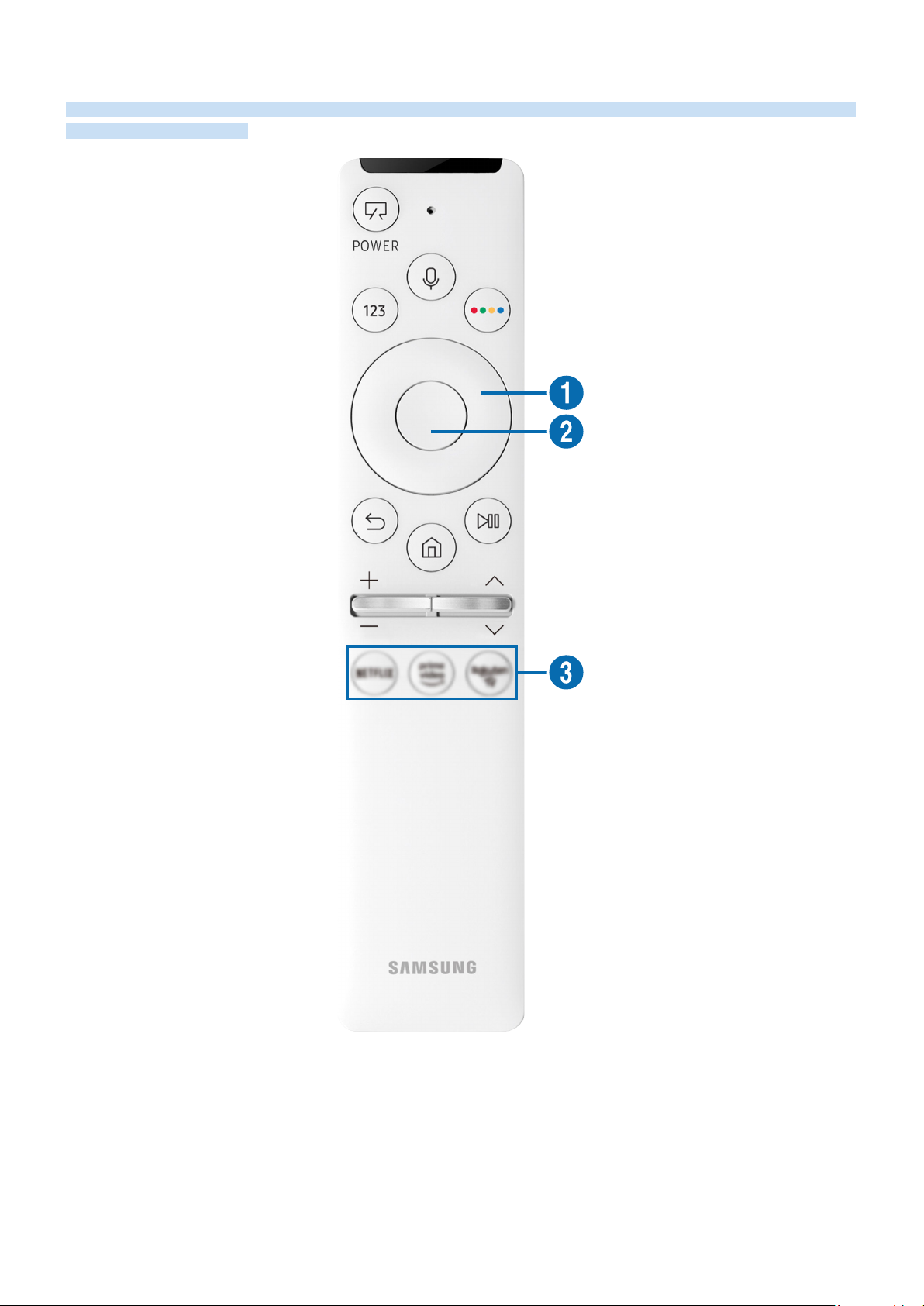
О пульте Интеллектуальный пульт ДУ Samsung (The Frame)
Узнайте о назначении кнопок пульта Интеллектуальный пульт ДУ Samsung, который поставляется в комплекте
с телевизором The Frame.
- 23 -
Page 24
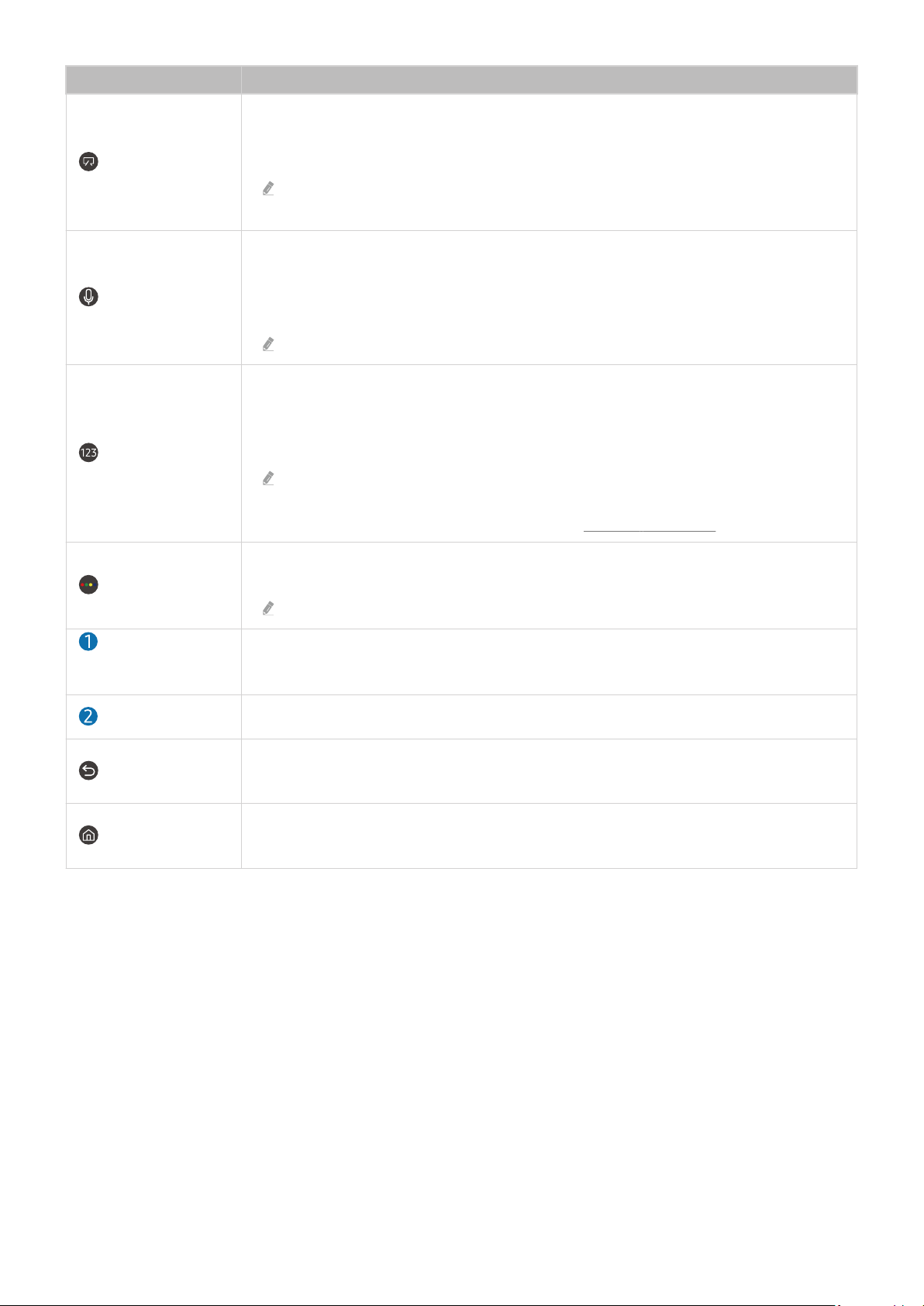
Кнопка Описание
Нажмите во время просмотра телевизора, чтобы перейти в режим Искусство. В режиме
Искусство нажмите, чтобы перейти к просмотру телевизора.
(Выключение)
(Bixby)
(кнопка Цифра)
(кнопка Цвет)
Нажмите и удерживайте для полного выключения телевизора.
При выключении и последующем включении телевизора отображается режим,
который был выбран последним.
Вызов функции Bixby. Нажмите и удерживайте кнопку, произнесите команду, а затем
отпустите кнопку для запуска Bixby.
При нажатии кнопки в нижней части экрана отобразится меню Изучить сейчас. Для
перехода на экран Изучить Bixby нажмите кнопку Выбор.
Доступность языков и функций Bixby зависит от географического региона.
Нажмите эту кнопку для отображения виртуальной цифровой панели на экране. Она
предназначена для ввода цифровых значений.
Выберите цифры, а затем выберите Готово, чтобы ввести цифровое значение. Функция
используется для смены канала, ввода PIN-кода, почтового индекса и т. д.
В случае нажатия и удержания в течение минимум 1 секунды при просмотре канала,
который поддерживает телетекст, на экране телевизора появится меню TTX.
Дополнительную информацию см. в разделе «Функция "Телетекст"».
При нажатии на экране отображаются цветные кнопки. Используйте эту кнопку для
доступа к дополнительным параметрам, связанным с той или иной функцией.
Нажмите эту кнопку, чтобы настроить параметр Яркость прямо в режиме Искусство.
Навигационная
кнопка (вверх/вниз/
влево/вправо)
Выбор
(Возврат)
(Smart Hub)
Перемещение фокуса.
Выбор или запуск выделенного элемента. При нажатии кнопки во время просмотра
трансляции появится подробная информация об этой программе.
Нажмите для возврата к предыдущему меню. При нажатии в течение 1 секунды или
больше выполнение текущей функции прекращается. При нажатии кнопки во время
просмотра программы откроется предыдущий канал.
Нажмите, чтобы вернуться на первоначального экрана.
В режиме Искусство нажмите, чтобы перейти к просмотру телевизора.
- 24 -
Page 25
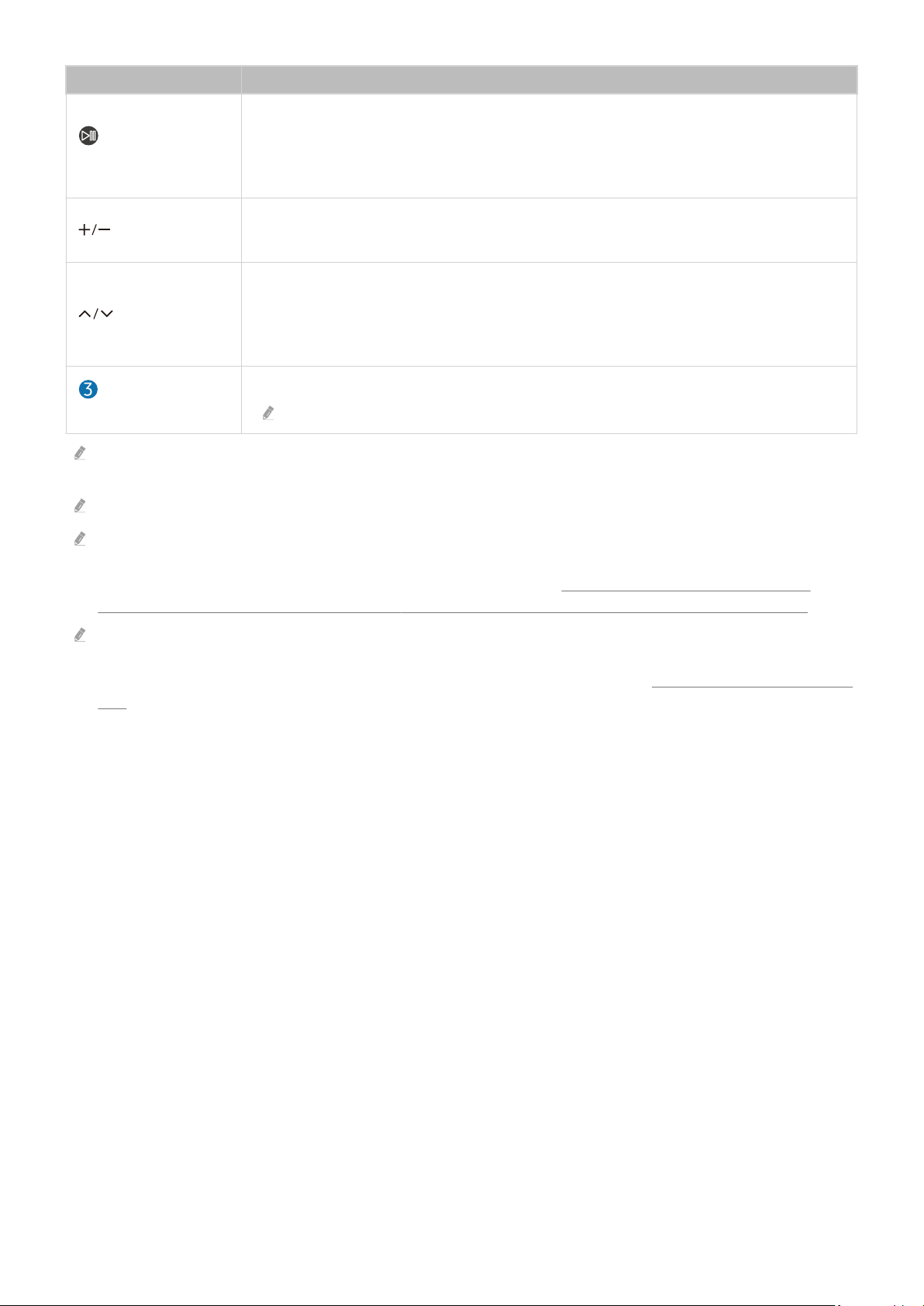
Кнопка Описание
(Воспроизведение/
пауза)
(Громкость)
(Канал)
При нажатии появятся элементы управления воспроизведением. С помощью этих
элементов можно управлять проигрываемым мультимедийным содержимым.
Нажмите кнопку, чтобы воспользоваться функцией записи или функцией Timeshift во
время просмотра трансляции.
Настраивайте громкость с помощью кнопок со стрелками верх и вниз. Чтобы выключить
звук, нажмите кнопку. Если удерживать эту кнопку нажатой 1 секунду или дольше,
открывается экран Ссылки доступности.
Переключайте каналы с помощью кнопок со стрелками верх и вниз. Нажмите эту кнопку,
чтобы открыть экран Телегид. Если удерживать эту кнопку нажатой 1 секунду или дольше,
открывается Список каналов.
Чтобы быстро сменить канал, нажмите и удерживайте кнопку вверх или вниз.
(кнопка запуска
приложения)
Используйте пульт Интеллектуальный пульт ДУ Samsung на расстоянии не более 6 м от телевизора. Рабочее
расстояние может зависеть от условий окружающей среды, влияющих на беспроводное распространение сигнала.
Изображения, кнопки и функции Интеллектуальный пульт ДУ Samsung зависят от модели и региона.
Чтобы иметь возможность управлять работой совместимого внешнего устройства, не поддерживающего соединение
HDMI-CEC (Anynet+), с помощью Интеллектуальный пульт ДУ Samsung, необходимо настроить для такого устройства
универсальный пульт ДУ. Дополнительную информацию см. в разделе «Управление внешними устройствами с
помощью пульта ДУ Samsung – использование Настройка универсального пульта дистанционного управления».
Чтобы иметь возможность управлять работой совместимого внешнего устройства, поддерживающего соединение
HDMI-CEC (Anynet+), с помощью Интеллектуальный пульт ДУ Samsung, используя кабель HDMI, подключите такое
устройство к разъему HDMI телевизора. Дополнительную информацию см. в разделе «Использование Anynet+ (HDMI-
CEC)».
Запустите приложение, указанное кнопкой.
Эта функция может не поддерживаться в зависимости от региона или модели.
- 25 -
Page 26
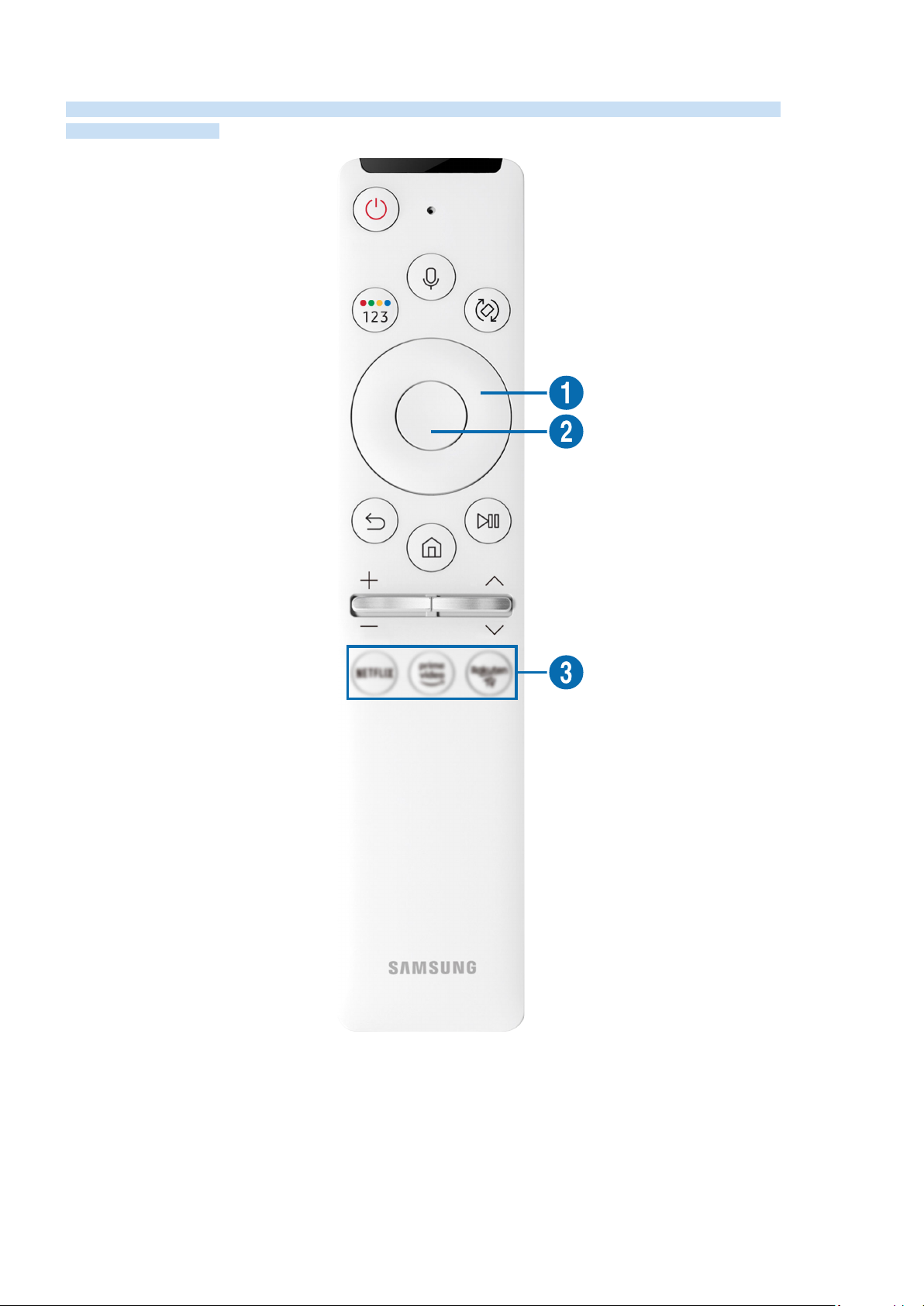
О пульте Интеллектуальный пульт ДУ Samsung (The Sero)
Основные сведения о кнопках пульта Интеллектуальный пульт ДУ Samsung, который поставляется в
комплекте с The Sero.
- 26 -
Page 27
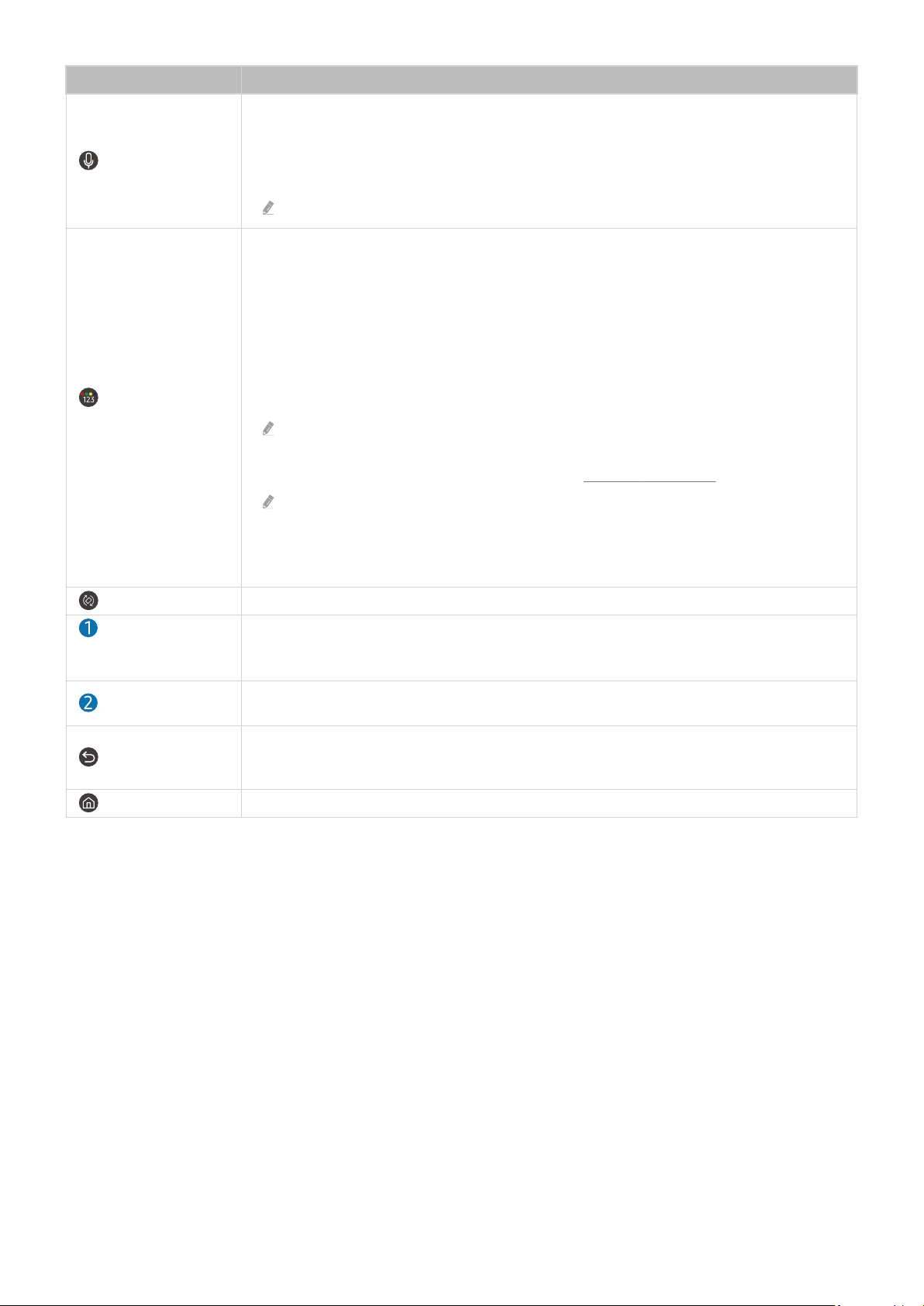
Кнопка Описание
Вызов функции Bixby. Нажмите и удерживайте кнопку, произнесите команду, а затем
отпустите кнопку для запуска Bixby.
(Bixby)
(кнопка
Цвет / цифра)
(Поворот)
При нажатии кнопки в нижней части экрана отобразится меню Изучить сейчас. Для
перехода на экран Изучить Bixby нажмите кнопку Выбор.
Доступность языков и функций Bixby зависит от географического региона.
При каждом нажатии этой кнопки поочередно отображается окно кнопок цвета и
виртуальная цифровая панель.
• Используйте эту кнопку для доступа к дополнительным параметрам, связанным с той
или иной функцией.
• Нажмите эту кнопку для отображения виртуальной цифровой панели на экране. Она
предназначена для ввода цифровых значений. Выберите цифры, а затем выберите
Готово, чтобы ввести цифровое значение. Функция используется для смены канала,
ввода PIN-кода, почтового индекса и т. д.
В случае нажатия и удержания в течение минимум 1 секунды при просмотре канала,
который поддерживает телетекст, на экране телевизора появится меню TTX.
Дополнительную информацию см. в разделе «Функция "Телетекст"».
Если на экране с рядом цифр отображается Кнопка цвета, выберите Кнопка цвета,
после чего выберите нужный цвет с помощью навигационной кнопки (вверх/вниз/
влево/вправо). Используйте их для доступа к дополнительным параметрам,
связанным с той или иной функцией.
Нажмите кнопку, чтобы повернуть экран.
Навигационная
кнопка (вверх/вниз/
влево/вправо)
Выбор
(Возврат)
(Smart Hub)
Перемещение фокуса.
Выбор или запуск выделенного элемента. При нажатии кнопки во время просмотра
трансляции появится подробная информация об этой программе.
Нажмите для возврата к предыдущему меню. При нажатии в течение 1 секунды или
больше выполнение текущей функции прекращается. При нажатии кнопки во время
просмотра программы откроется предыдущий канал.
Нажмите, чтобы вернуться на первоначального экрана.
- 27 -
Page 28
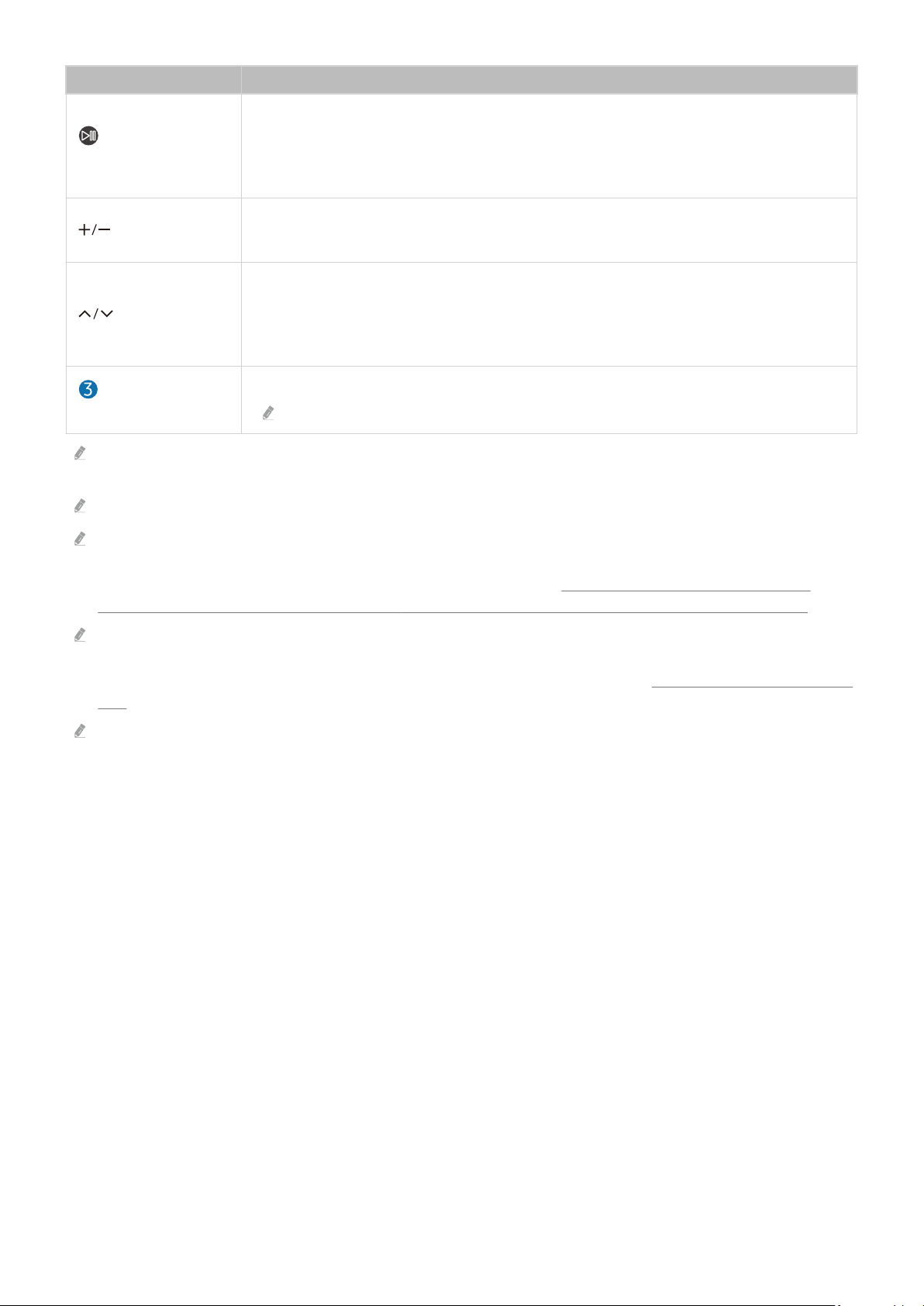
Кнопка Описание
(Воспроизведение/
пауза)
(Громкость)
(Канал)
При нажатии появятся элементы управления воспроизведением. С помощью этих
элементов можно управлять проигрываемым мультимедийным содержимым.
Нажмите кнопку, чтобы воспользоваться функцией записи или функцией Timeshift во
время просмотра трансляции.
Настраивайте громкость с помощью кнопок со стрелками верх и вниз. Чтобы выключить
звук, нажмите кнопку. Если удерживать эту кнопку нажатой 1 секунду или дольше,
открывается экран Ссылки доступности.
Переключайте каналы с помощью кнопок со стрелками верх и вниз. Нажмите эту кнопку,
чтобы открыть экран Телегид. Если удерживать эту кнопку нажатой 1 секунду или дольше,
открывается Список каналов.
Чтобы быстро сменить канал, нажмите и удерживайте кнопку вверх или вниз.
(кнопка запуска
приложения)
Используйте пульт Интеллектуальный пульт ДУ Samsung на расстоянии не более 6 м от телевизора. Рабочее
расстояние может зависеть от условий окружающей среды, влияющих на беспроводное распространение сигнала.
Изображения, кнопки и функции Интеллектуальный пульт ДУ Samsung зависят от модели и региона.
Чтобы иметь возможность управлять работой совместимого внешнего устройства, не поддерживающего соединение
HDMI-CEC (Anynet+), с помощью Интеллектуальный пульт ДУ Samsung, необходимо настроить для такого устройства
универсальный пульт ДУ. Дополнительную информацию см. в разделе «Управление внешними устройствами с
помощью пульта ДУ Samsung – использование Настройка универсального пульта дистанционного управления».
Чтобы иметь возможность управлять работой совместимого внешнего устройства, поддерживающего соединение
HDMI-CEC (Anynet+), с помощью Интеллектуальный пульт ДУ Samsung, используя кабель HDMI, подключите такое
устройство к разъему HDMI телевизора. Дополнительную информацию см. в разделе «Использование Anynet+ (HDMI-
CEC)».
При запуске приложения нажатием кнопки на интеллектуальном пульте ДУ Samsung в режиме Книжный режим
некоторые приложения могут переключаться в горизонтальную ориентацию в зависимости от правил приложения.
Запустите приложение, указанное кнопкой.
Эта функция может не поддерживаться в зависимости от региона или модели.
- 28 -
Page 29
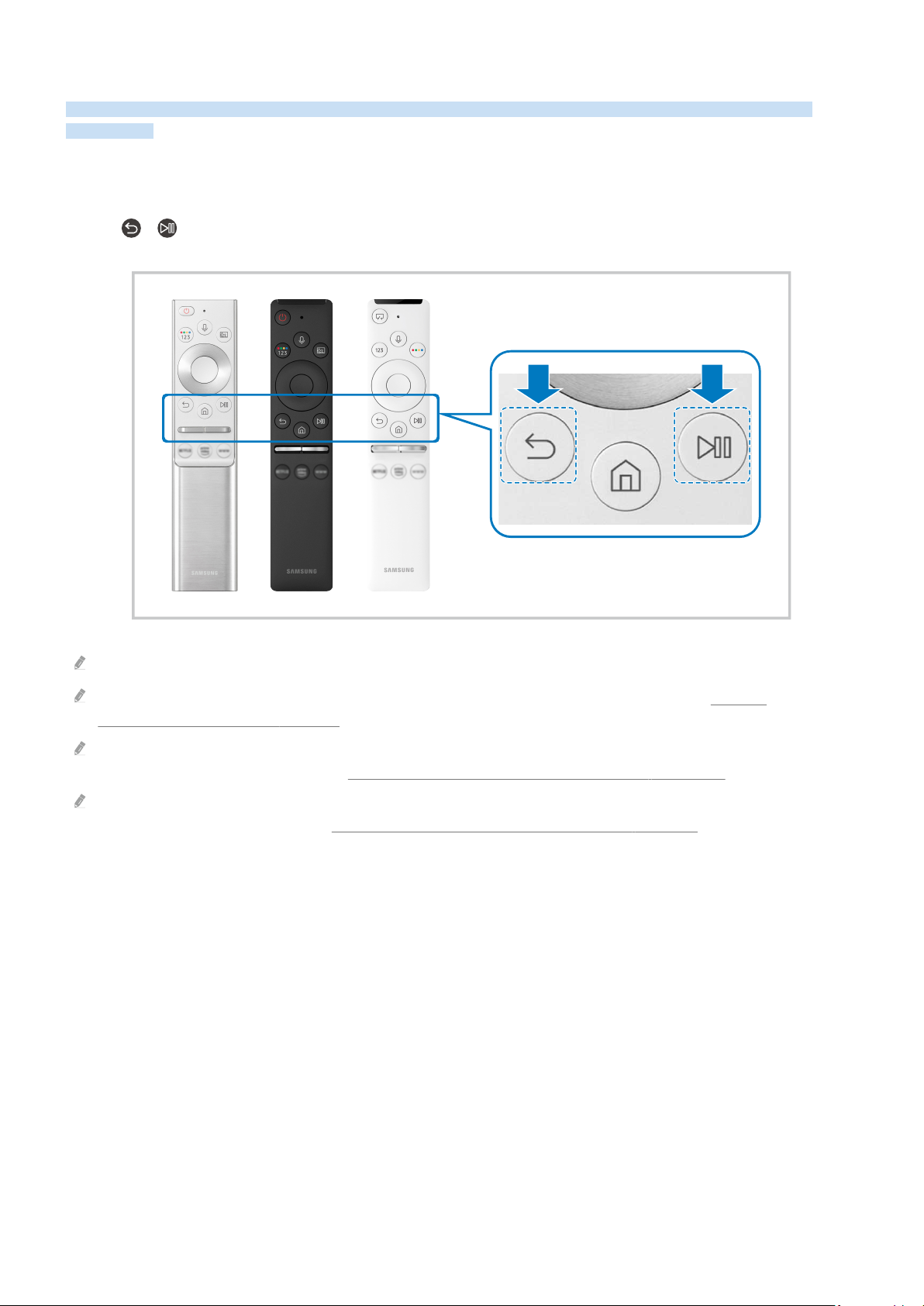
Подключение пульта Интеллектуальный пульт ДУ Samsung к телевизору
Вы можете подключить к телевизору пульт Интеллектуальный пульт ДУ Samsung и использовать его для
управления.
При первом включении телевизора будет автоматически выполнено сопряжение Интеллектуальный пульт ДУ
Samsung с телевизором. Если сопряжение пульта Интеллектуальный пульт ДУ Samsung с телевизором не
выполнено автоматически, направьте пульт на переднюю панель телевизора, а затем одновременно нажмите
кнопки
и и удерживайте их не менее 3 секунд.
Изображения, кнопки и функции Интеллектуальный пульт ДУ Samsung зависят от модели и региона.
Дополнительную информацию о функции Интеллектуальный пульт ДУ Samsung см. в разделе «О пульте
Интеллектуальный пульт ДУ Samsung».
Дополнительную информацию о Интеллектуальный пульт ДУ Samsung, который поставляется в комплекте с
телевизором The Frame, см. в разделе "О пульте Интеллектуальный пульт ДУ Samsung (The Frame)".
Дополнительную информацию об интеллектуальном пульте ДУ Samsung, который поставляется в комплекте с
телевизором The Sero, см. в разделе О пульте Интеллектуальный пульт ДУ Samsung (The Sero).
- 29 -
Page 30
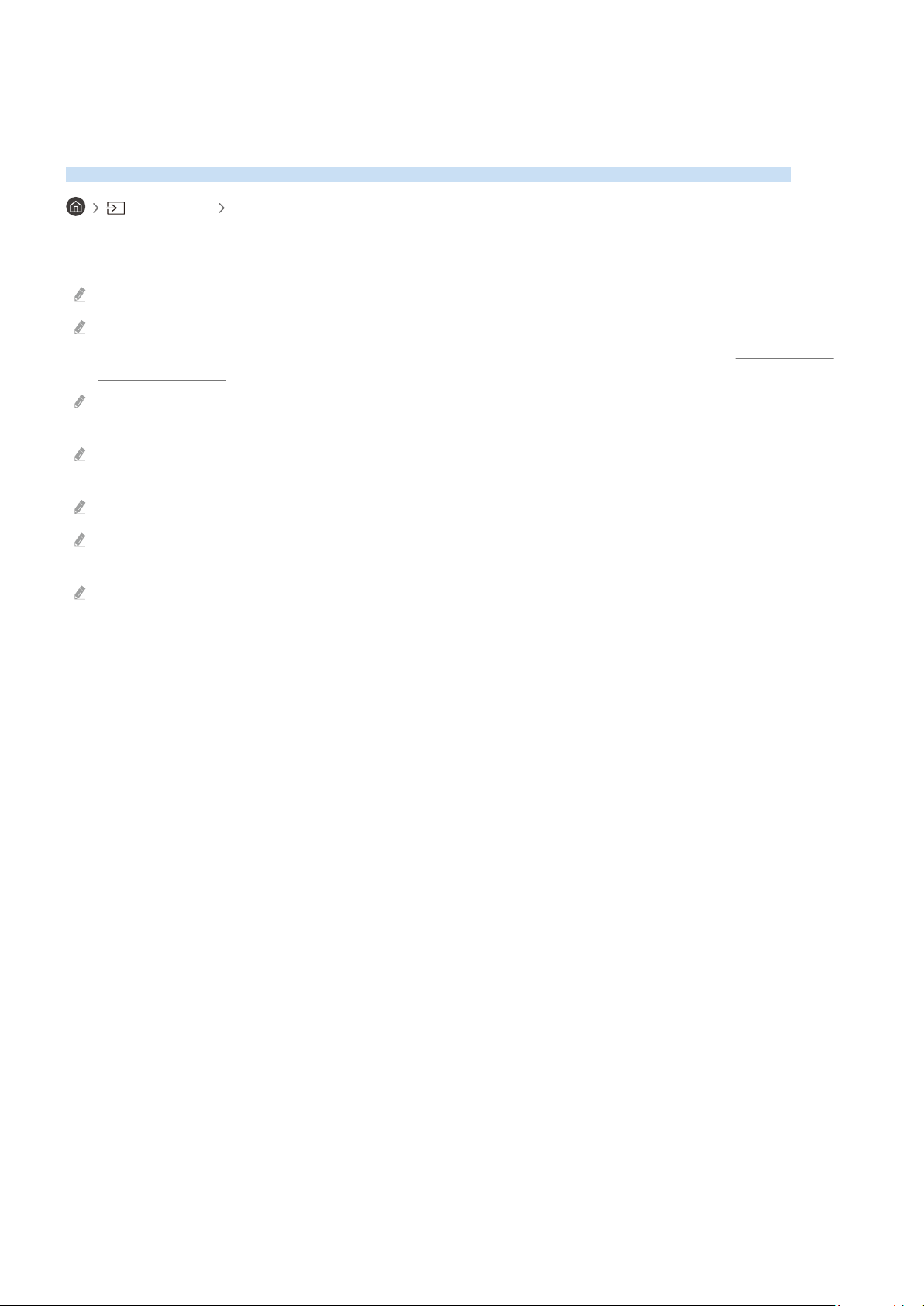
Управление внешними устройствами с помощью пульта ДУ Samsung – использование Настройка универсального пульта дистанционного управления
Управление телевизором и подключенными внешними устройствами с помощью пульта ДУ Samsung.
Источник Настройка универсального пульта дистанционного управления
Подключенными к телевизору внешними устройствами можно управлять с помощью пульта ДУ Samsung. Для
управления устройствами их необходимо зарегистрировать, следуя инструкциям на экране.
Эта функция может не поддерживаться в зависимости от региона или модели.
Можно также использовать функцию Anynet+ (HDMI-CEC) для управления внешними устройствами Samsung с
помощью пульта ДУ без дополнительной настройки. Дополнительную информацию см. в разделе «Использование
Anynet+ (HDMI-CEC)».
Некоторые внешние устройства, подключенные к телевизору, могут не поддерживать функцию универсального
пульта ДУ.
Не размещайте никакие предметы перед внешним устройством и логотипом телевизора. В таком случае возможны
проблемы с передачей сигналов от пульта ДУ.
Телевизор запомнит внешнее устройство и порт соединения (HDMI 1, HDMI 2 и т. д.).
Если вы испытываете трудности при управлении внешними устройствами с помощью пульта Настройка
универсального пульта дистанционного управления, попробуйте изменить расположение внешних устройств.
Эта функция может работать неправильно в зависимости от условий установки телевизора и функций внешних
устройств.
- 30 -
Page 31

Использование Anynet+ (HDMI-CEC)
Внешними устройствами, подключенными через Anynet+ (HDMI-CEC), можно управлять с помощью пульта ДУ.
Пульт ДУ телевизора можно использовать для управления внешними устройствами, подключенными к
телевизору через кабель HDMI, и поддерживающими Anynet+ (HDMI-CEC). Обратите внимание, что
настраивать функцию Anynet+ (HDMI-CEC) и управлять ею можно только с помощью пульта ДУ.
Подключение внешнего устройства с помощью Anynet+ и использование меню
Настройки Общие Диспетчер внешних устройств Anynet+ (HDMI-CEC) Попроб.
1.
Установите для параметра Anynet+ (HDMI-CEC) значение Вкл..
2.
Подключите HDMI-CEC-совместимое устройство к телевизору.
3.
Включите подключенное внешнее устройство.
Устройство автоматически подключится к телевизору. После установки подключения можно использовать
пульт ДУ для работы с меню подключенного устройства и управления устройством.
Подключение занимает не более двух минут.
Ознакомьтесь с этой информацией, прежде чем подключать устройство Anynet+ (HDMICEC)
Устройства с поддержкой Anynet+ (HDMI-CEC) следует подключать к телевизору с помощью кабеля HDMI. Обратите
внимание на то, что некоторые кабели HDMI могут не поддерживать Anynet+ (HDMI-CEC).
Функцию универсального управления можно настроить для управления ресиверами кабельного телевидения
сторонних производителей, проигрывателями Blu-ray и домашними кинотеатрами, не поддерживающими HDMI-CEC.
Дополнительную информацию см. в разделе «Управление внешними устройствами с помощью пульта ДУ Samsung –
использование Настройка универсального пульта дистанционного управления».
Anynet+ не может использоваться для управления внешними устройствами, которые не поддерживают HDMI-CEC.
В определенных условиях пульт ДУ телевизора может не работать. В этом случае снова настройте устройство как
устройство с поддержкой Anynet+ (HDMI-CEC).
Anynet+ (HDMI-CEC) работает только с внешними устройствами, поддерживающими HDMI-CEC, и только когда эти
устройства либо находятся в режиме ожидания, либо включены.
С помощью Anynet+ (HDMI-CEC) можно управлять максимум 12 совместимыми внешними устройствами любого типа,
кроме домашних кинотеатров (но не более трех устройств одного типа). Anynet+ (HDMI-CEC) позволяет управлять
только одним домашним кинотеатром.
Для прослушивания 5.1-канального звука с внешнего устройства необходимо подсоединить данное устройство к
телевизору с помощью кабеля HDMI, а цифровой выходной аудиоразъем внешнего устройства соединить
непосредственно с системой 5.1 домашнего кинотеатра.
Если внешнее устройство было настроено с помощью Anynet+ и универсального пульта ДУ одновременно,
устройством можно управлять только с помощью пульта ДУ.
- 31 -
Page 32

Управление телевизором с помощью клавиатуры, мыши или геймпада
Подключение клавиатуры, мыши или геймпада упрощает управление телевизором.
Настройки Общие Диспетчер внешних устройств Диспетчер устройств ввода
Попроб.
Чтобы упростить управление телевизором, подключите клавиатуру, мышь или геймпад.
Подключение USB-клавиатуры, мыши или геймпада
Вставьте кабель клавиатуры, мыши или геймпада в порт USB.
Будучи подключенной, мышь будет доступна только в приложении Internet и для функции Remote Access.
Поддерживаются USB-геймпады XInput.
Подробную информацию см. в разделе Входное устройство в руководстве Указания по подключению (
Источник Указания по подключению Входное устройство).
Подключение Bluetooth-клавиатуры, мыши или геймпада
Настройки Общие Диспетчер внешних устройств Диспетчер устройств ввода
Список устройств Bluetooth
Если устройство не обнаружено, расположите клавиатуру рядом с телевизором и выберите команду Обновить.
Телевизор выполнит повторный поиск доступных устройств.
При подключении мыши она доступна только в Internet-приложении.
Дополнительная информация о том, как подключить устройство Bluetooth, содержится в руководстве пользователя
устройства Bluetooth.
Эта функция может не поддерживаться в зависимости от региона или модели.
- 32 -
Page 33

Работа с клавиатурой и мышью
Кнопка Описание
Навигационные клавиши Перемещение фокуса
Кнопка Windows Отображение настроек телевизора
Кнопка ввода Выбор или запуск выделенного элемента
Клавиша ESC Возврат к предыдущему экрану
Клавиша F1 / F2 / F3 / F4 Кнопки цвета: / / /
Клавиша F5 Отображение первоначального экрана
Клавиша F6 Отображение экрана Источник
Клавиша F7 Отображение Список каналов
Клавиша F8 Отключение звука
Клавиша F9 / F10 Регулировка громкости
Клавиша F11/F12 Переключение канала
Кнопки перехода к
предыдущей / следующей
странице
Щелчок левой кнопкой
мыши
Прокрутка веб-страницы, отображаемой в Internet-приложении.
Доступна только в Internet-приложении. Вы можете открыть меню или ссылку
щелчком мыши – точно так же, как и на ПК.
Доступна только в Internet-приложении. Вы можете использовать следующие
функции:
Щелчок правой кнопкой
мыши
Для некоторых программ и видов клавиатур ключевые операции могут различаться.
Набор параметров, отображаемых в меню, зависит от выбранного элемента.
• Открыть
• Открыть ссылку в новой вкладке
• Включить режим прокрутки
- 33 -
Page 34

Настройка устройств ввода
Рекомендуемый текст
Парам
Настройки Общие Диспетчер внешних устройств Диспетчер устройств ввода
• Настройки клавиатуры
Для настройки клавиатуры используйте следующие функции: Язык клавиатуры и Тип клавиатуры.
• Настройки мыши
Для настройки мыши используйте следующие функции: Основная кнопка и Скор. указателя.
Ввод текста с помощью экранной виртуальной клавиатуры
Используйте виртуальную клавиатуру для ввода текста на телевизоре.
Картинка на экране вашего телевизора может отличаться от изображения выше в зависимости от региона или
модели.
1.Рекомендуемый текст
В процессе ввода поискового запроса эта функция предлагает слова, из которых можно выбрать подходящее.
- 34 -
Page 35

2.Парам
На экране виртуальной клавиатуры выберите значок . Доступны следующие параметры:
Доступные параметры зависят от запущенных в данный момент функций.
• Рекомендуемый текст
• Сброс данных рекомендованного текста
• Просмотр символа с диакритич. знаком
• Прогнозировать следующий знак (при использовании кнопок направления)
• Язык
3.Прогнозировать следующий знак
При вводе символа с виртуальной клавиатуры отображаются прогнозируемые варианты следующих
символов. Выбрать нужный вариант можно с помощью навигационных кнопок пульта дистанционного
управления.
Ввод текста с помощью микрофона на пульте ДУ и экранной виртуальной клавиатуры
После появления виртуальной клавиатуры нажмите и удерживайте кнопку на Интеллектуальный пульт ДУ
Samsung, произнесите слово в микрофон Интеллектуальный пульт ДУ Samsung, а затем отпустите кнопку.
Произнесенные вами слова появятся на экране в виде текста.
Голосовой ввод текста поддерживается не для всех функций.
Эта функция может не поддерживаться в зависимости от региона или модели.
- 35 -
Page 36

Функции SMART
С помощью Smart Hub можно пользоваться различными приложениями.
Использование Smart Hub
См. описание основных функций Smart Hub.
Служба Smart Hub позволяет пользоваться функцией поиска в Интернете, устанавливать и использовать
различные приложения, просматривать фото и видео, прослушивать музыку с внешних запоминающих
устройств и многое другое.
Некоторые службы Smart Hub являются платными.
Для использования функций Smart Hub телевизор должен быть подключен к Интернету.
В зависимости от поставщика услуг, языка или региона некоторые функции службы Smart Hub могут быть
недоступны.
Сбои в работе службы Smart Hub могут быть вызваны неполадками у вашего поставщика услуг сети Интернет.
Для использования Smart Hub необходимо принять условия соглашения Smart Hub об обслуживании, а также
условия сбора и использования персональной информации. Дополнительные функции и услуги доступны только при
получении согласия пользователя. Полный текст раздела Условия использования и политика конфиденциальности
можно просмотреть, выбрав Настройки Условия использования и политика конфиденциальности.
Попроб.
Чтобы прекратить использовать службу Smart Hub, можно аннулировать соглашение. Чтобы отозвать свое согласие с
условиями соглашения об обслуживании Smart Hub, выберите Сброс Smart Hub ( Настройки Поддержка
Обслуживание устройства Самодиагностика Сброс Smart Hub).
- 36 -
Page 37

Отображение первоначального экрана
Remote Access
Указания по…
Настройка у…
Источник
Нажмите кнопку .
Источники
ТВ HDMI 1 USB
Картинка на экране вашего телевизора может отличаться от изображения выше в зависимости от региона или
модели.
На экране первоначального экрана можно запускать часто используемые или используемые ранее
приложения. Ярлыки приложений можно перемещать по экрану и удалять с него.
1. Настройки
При наведении фокуса на элемент Настройки над меню появятся значки быстрой настройки. С их помощью
можно быстро настроить часто используемые функции.
• e-Manual
Можно открыть руководство пользователя, которое встроено в телевизор.
• Интеллектуальный режим
Интеллектуальный режим позволяет распознавать и анализировать окружающую обстановку, шум,
содержимое и особенности использования телевизора для создания максимально комфортных условий.
Чтобы включить или выключить Интеллектуальный режим, нажмите кнопку Выбор. Для расширенной
настройки параметров нажмите навигационную кнопку со стрелкой вверх и выберите Настройки
интеллектуального режима.
Данная функция поддерживается только телевизорами QLED (кроме серии Q6), The Frame, The Serif и The Sero.
Дополнительную информацию о функции Интеллектуальный режим см. в разделе «Использование руководства
Интеллектуальный режим».
- 37 -
Page 38

• Режим изображения
Можно также выбрать наиболее подходящий режим изображения. Чтобы изменить режим изображения,
нажмите кнопку Выбор. Для точной настройки параметров нажмите навигационную кнопку со стрелкой
вверх и выберите Настройка изображения.
• Режим звука
Режим аудио можно изменить для настройки оптимальных параметров воспроизведения звука. Чтобы
изменить режим звука, нажмите кнопку Выбор. Для точной настройки параметров нажмите
навигационную кнопку со стрелкой вверх и выберите Настройка эквалайзера.
• Вывод звука
Пользователь может самостоятельно выбрать динамики для воспроизведения звука. Чтобы изменить
выходной аудиоразъем, нажмите кнопку Выбор. Для подключения к динамику Bluetooth нажмите кнопку
со стрелкой вверх и выберите Список динамиков Bluetooth.
Возможность подключения динамика Bluetooth может не поддерживаться в зависимости от региона или
модели.
• Игровой режим
Игровой режим оптимизирует настройки телевизора для запуска видеоигр на игровых консолях,
например PlayStation™, Xbox™ или Nintendo Switch™. Чтобы включить или выключить Игровой режим,
нажмите кнопку Выбор. Для расширенной настройки параметров нажмите навигационную кнопку со
стрелкой вверх и выберите Перейти к настройкам игрового режима.
Дополнительные сведения о функции Игровой режим см. в разделе «Настройка параметров среды просмотра
для внешних устройств».
Данная функция доступна только во время использования внешнего источника входного сигнала.
• Субтитры
Во время воспроизведения телепередач можно также активировать отображение субтитров. Чтобы
активировать/деактивировать функцию Субтитры, нажмите кнопку Выбор. Для запуска Ссылки
доступности нажмите навигационную кнопку со стрелкой вверх и выберите Ссылки доступности.
• Язык аудио
Можно выбирать язык голосовых сообщений. Для точной настройки параметров нажмите навигационную
кнопку со стрелкой вверх и выберите Перейти к параметрам звука.
• PIP
При использовании подключенного внешнего устройства имеется возможность просмотра в режиме
"картинка-в-картинке"(PIP). Для точной настройки параметров нажмите навигационную кнопку со
стрелкой вверх и выберите Настройка PIP.
Эта функция может не поддерживаться в зависимости от региона или модели.
• Сеть
Пользователь может просматривать информацию о текущем состоянии сети и подключения к Интернету.
Нажмите навигационную кнопку со стрелкой вверх и выберите Состояние сети или Настройки сети.
- 38 -
Page 39

• Размер картинки
Можно изменять размер изображения. Для точной настройки параметров нажмите навигационную
кнопку со стрелкой вверх и выберите Перейти к размеру картинки.
• Оттенок
Можно настроить оптимальную цветопередачу исходя из ваших предпочтений при просмотре. Для
выбора предпочтительной цветопередачи нажмите кнопку Выбор.
• Четкость изображения
Можно улучшить качество изображений, содержащих множество движущихся объектов. Чтобы включить
или выключить эту функцию, нажмите кнопку Выбор. Для расширенной настройки параметров нажмите
навигационную кнопку со стрелкой вверх и выберите Настройки четкости изображения.
• Улучшение контраста
Можно уменьшить излишне резкие переходы между светлыми и темными участками изображения на
экране телевизора. Для изменения значения параметра Улучшение контраста нажмите кнопку Выбор.
• Формат выхода цифрового звука
Можно выбрать формат вывода цифрового аудиосигнала. Имейте в виду, что функция Dolby Digital+
доступна для внешних устройств, поддерживающих формат HDMI (eARC), только при подключении через
порт Dolby Digital+.
• Цвет. пространство
Спектр цветов на экране телевизора можно регулировать. Для выбора предпочтительного цветового
пространства нажмите кнопку Выбор. Для расширенной настройки параметров нажмите навигационную
кнопку со стрелкой вверх и выберите Настройки цветового пространства.
• Обслуживание устройства
Обслуживание устройства позволяет провести диагностику и оптимизацию работы телевизора.
Обслуживание устройства также проверяет и оптимизирует память телевизора. При обнаружении
неполадок эта система может связаться со службой технической поддержки.
• Все настройки
Откройте меню Настройки.
Эти функции могут не поддерживаться в зависимости от региона или модели.
2. Источник
Возможность выбирать подключенное к телевизору внешнее устройство.
Дополнительную информацию см. в разделе «Переключение между подключенными к телевизору внешними
устройствами».
3. Поиск
Smart Hub можно использовать для поиска каналов, программ, фильмов и приложений.
Для использования данной функции телевизор должен быть подключен к сети Интернет.
- 39 -
Page 40

4. Apps
Установите нужные приложения в телевизоре и наслаждайтесь разнообразием новостей, спортивных
репортажей, прогнозов погоды и игр.
Для использования данной функции телевизор должен быть подключен к сети Интернет.
Дополнительную информацию см. в разделе «Использование службы Apps».
5. Ambient Mode
Когда вы не смотрите телевизор, на его экране может отображаться декоративное содержимое,
гармонирующее с интерьером вашего дома, или важная информация в режиме реального времени
(например, прогноз погоды, время или новостная лента).
Чтобы вернуться из режима Ambient Mode в режим телевизора, нажмите кнопку . Чтобы отключить
телевизор, нажмите кнопку .
Если используемый вами пульт – не Интеллектуальный пульт ДУ Samsung, возможность перехода в режим Ambient
Mode может быть ограничена.
В некоторых моделях эта функция может не поддерживаться.
Дополнительную информацию о функции Ambient Mode см. в разделе «Использование руководства Ambient Mode».
6.Главная
Это меню появляется при нажатии кнопки . Затем можно сразу перейти к разделу Уч. зап. Samsung,
Оповещение или Параметры конфиденциальности.
• Уч. зап. Samsung
Перейдите на экран Уч. зап. Samsung, чтобы создать новую учетную запись или выйти из текущей учетной
записи.
Дополнительную информацию о функции Уч. зап. Samsung см. в разделе «Использование учетной записи
Samsung».
• Оповещение
Вы можете просмотреть список уведомлений обо всех событиях для вашего телевизора. Уведомление
появляется на экране, если пришло время для запланированного просмотра или записи или если на
зарегистрированном устройстве произошло какое-либо событие.
Переместите фокус на Оповещение, после чего нажмите кнопку Выбор, в правой части экрана откроется
окно настройки уведомлений со следующими функциями:
– Удалить все
Позволяет удалить все имеющиеся уведомления.
Настройки
–
Позволяет выбрать службы, уведомления которых вы хотите получать.
Если включен параметр Разрешить звук, то при отображении оповещений воспроизводится звуковой
сигнал.
• Параметры конфиденциальности
Вы можете просматривать и настраивать политику конфиденциальности для Smart Hub и других служб.
- 40 -
Page 41

7.Universal Guide
Universal Guide – это приложение для поиска и просмотра различного содержимого, например
телевизионных шоу, сериалов и фильмов. Universal Guide может рекомендовать содержимое в соответствии с
вашими предпочтениями.
Эту функцию можно использовать на мобильном устройстве с приложением Samsung SmartThings.
Чтобы просматривать содержимое этих программ, их необходимо установить на своем телевизоре.
Для просмотра платного содержимого вам может понадобиться произвести оплату при помощи связанного
приложения.
Воспроизведение некоторого содержимого может быть ограничено в зависимости от состояния сети и подписок на
платные каналы.
При использовании этой службы детьми необходимо настроить родительский контроль.
В зависимости от поставщика услуг изображения могут выглядеть размытыми.
Эта функция может не поддерживаться в зависимости от региона или модели.
. Искусство
Пока телевизор никто не смотрит, режим Искусство можно использовать для редактирования изображений,
например иллюстрированных материалов или фотографий, либо для просмотра содержимого.
Данная функция поддерживается только в модели The Frame.
Подробную информацию см. в прилагаемом руководстве пользователя.
. Книжный режим
Если вы не используете The Sero, можно повернуть его экран вертикально для просмотра содержимого, такого
как фотографии и изображения, или для отображения времени.
Данная функция поддерживается только телевизорами The Sero.
Подробную информацию см. в прилагаемом руководстве пользователя.
- 41 -
Page 42

Переместить
Удалить
Картинка на экране вашего телевизора может отличаться от изображения выше в зависимости от региона или модели.
8.Перемещение элемента на первоначального экрана
Установите фокус на ярлык приложения, которое хотите переместить, нажмите и удерживайте кнопку Выбор
на пульте ДУ и выберите Переместить в меню параметров. Чтобы переместить приложение в необходимое
положение на экране, нажмите навигационную кнопку со стрелкой влево или вправо, а затем кнопку Выбор.
Выбранное приложение будет перемещено в новое место начального экрана.
Если в вашем регионе приложение Universal Guide не поддерживается, нажмите на пульте дистанционного
управления навигационную кнопку со стрелкой вниз.
9.Удаление элемента на первоначального экрана
Переведите фокус на ярлык приложения, которое хотите удалить, нажмите и удерживайте кнопку Выбор на
пульте ДУ и выберите Удалить в меню параметров. Выбранное приложение будет удалено.
Добавлять часто используемые приложения на первоначального экрана можно с помощью Apps. Сведения о том, как
добавлять любимые приложения на первоначального экрана, см. в разделе «Управление установленными
приложениями».
- 42 -
Page 43

Автоматический запуск Smart Hub
Настройки Общие Функции SMART Автозапуск Smart Hub Попроб.
Если для параметра Автозапуск Smart Hub установлено значение Вкл., телевизор автоматически переходит на
первоначального экрана при включении. Эту функцию можно включить или выключить. Нажмите кнопку
Выбор в текущем меню.
Автоматический запуск последнего использованного приложения
Настройки Общие Функции SMART Запускать последнее приложение
автоматически Попроб.
Если для функции Запускать последнее приложение автоматически установлено значение Вкл., при
включении телевизора будет автоматически запущено последнее использованное приложение. Эту функцию
можно включить или выключить. Нажмите кнопку Выбор в текущем меню.
В некоторых программах эта функция может не поддерживаться.
В некоторых моделях эта функция может не поддерживаться.
Тестирование подключений Smart Hub
Настройки Поддержка Обслуживание устройства Самодиагностика Тест
подключения Smart Hub Попроб.
Сброс настроек Smart Hub
Настройки Поддержка Обслуживание устройства Самодиагностика Сброс
Smart Hub Попроб.
Вы можете сбросить настройки службы Smart Hub. Введите PIN-код для сброса настроек Smart Hub. PIN-код по
умолчанию: «0000» (для Франции и Италии: «1111».) Задать PIN-код можно в разделе Настройки Общие
Диспетчер системы Изменение PIN.
- 43 -
Page 44

Использование учетной записи Samsung
Создайте собственную учетную запись Samsung и управляйте ею.
Настройки Общие Диспетчер системы Уч. зап. Samsung Попроб.
Просмотреть полный текст Условия и политика можно в разделе Настройки Общие Диспетчер системы
Уч. зап. Samsung Моя уч. запись Условия, политика конфиденциальн. после входа в учетную запись
Samsung.
Вы можете создать учетную запись Samsung на сайте http://account.samsung.com. Если у вас есть учетная запись, вы
можете использовать один идентификатор и для телевизора, и для веб-страницы Samsung.
Вход в учетную запись Samsung
Настройки Общие Диспетчер системы Уч. зап. Samsung Войти
Создание учетной записи
Настройки Общие Диспетчер системы Уч. зап. Samsung Созд. уч. зап.
Учетную запись Samsung можно создать на мобильном устройстве или компьютере. Для этого зайдите на
страницу https://account.samsung.com.
- 44 -
Page 45

Управление учетной записью Samsung
Настройки Общие Диспетчер системы Уч. зап. Samsung Моя уч. запись
После входа в учетную запись Samsung можно использовать следующие функции:
• Выйти
Если телевизором совместно пользуются несколько человек, можно выходить из учетной записи, чтобы
посторонние не могли ее увидеть.
Для выхода из учетной записи Уч. зап. Samsung ( Настройки Общие Диспетчер системы Уч. зап.
Samsung) переместите фокус на значок вашей учетной записи и нажмите кнопку Выбор. Когда появится
всплывающее окно, выберите Выйти.
• Измен. профиля
Данные учетной записи можно редактировать.
Для защиты персональных данных выберите Измен. профиля, после чего для параметра Метод входа установите
значение Выбор изображения профиля и ввод пароля (сильная защита).
Чтобы при включении телевизора автоматически входить в свою учетную запись, установите флажок Оставаться в
системе.
• Информация об оплате
Позволяет просматривать и изменять платежные данные.
• Резервное копирование
Настройки телевизора можно сохранить в виде резервной копии в хранилище Облако Samsung. С
помощью этой резервной копии вы сможете восстановить свои настройки в случае сброса настроек или
замены телевизора.
• Синхронизировать по Интернету
Войдя в свою учетную запись Samsung и выбрав настройки Синхронизировать по Интернету, вы сможете
обмениваться избранным содержимым и закладками веб-сайтов, сохраненными на других устройствах.
• Удалить уч. запись
Учетную запись можно удалить из телевизора. В случае удаления учетной записи Samsung ваша подписка
не отменяется. Чтобы отменить подписку своей учетной записи Samsung, посетите веб-страницу учетных
записей Samsung (http://account.samsung.com).
• Условия, политика конфиденциальн.
Позволяет ознакомиться с условиями пользовательского соглашения и политикой конфиденциальности.
Для ознакомления с условиями использования и политикой конфиденциальности выберите пункт Подробнее.
- 45 -
Page 46

Использование руководства Ambient Mode
Шаблон
Настроение
Отдых
Декорация
Мой альбом
Сведения
Узнайте о функциях, доступных в Ambient Mode.
Ambient Mode
Когда вы не смотрите телевизор, на его экране может отображаться декоративное содержимое,
гармонирующее с интерьером вашего дома, или важная информация в режиме реального времени
(например, прогноз погоды, время или новостная лента).
В некоторых моделях эта функция может не поддерживаться.
Включение режима Ambient Mode
Чтобы активировать Ambient Mode на экране телевизора, нажмите кнопку
или выберите Ambient
Mode.
Если используемый вами пульт – не Интеллектуальный пульт ДУ Samsung, возможность перехода в режим Ambient
Mode может быть ограничена.
Если выбрать > Ambient Mode, The Sero повернется в горизонтальную ориентацию и включится режим Ambient
Mode.
Экран браузера Ambient Mode
Популярные
Картинка на экране вашего телевизора может отличаться от изображения выше в зависимости от региона или
модели.
При нажатии кнопки или в Ambient Mode экран браузера Ambient Mode отобразится в нижней части
экрана. На экране Ambient Mode можно выбирать содержимое и менять настройки Ambient Mode.
- 46 -
Page 47

1.Предварительный просмотр функций и содержимого
При выборе категории в нижней части экрана здесь отобразятся доступные функции и содержимое.
Для просмотра подробной информации о том или ином элементе содержимого переместите на него фокус, а
затем нажмите кнопку со стрелкой вверх.
2. Настройки режима Ambient
Теперь можно настроить следующие параметры режима Ambient Mode:
Набор доступных настроек зависит от модели. Для телевизора The Sero можно настроить Настройки режима Ambient
в приложении SmartThings на мобильном устройстве.
• Автоматическая яркость
Изменение настроек автоматической регулировки яркости в режиме Ambient Mode.
Если для данной функции задано значение Выкл., уровень яркости экрана телевизора не будет автоматически
регулироваться в соответствии с уровнем окружающей освещенности.
• Режим сна через
Настройка времени автоматического выключения экрана в режиме Ambient Mode.
Если до заданного времени с пульта ДУ не поступило ни одного сигнала, экран выключится.
• Сбросить все фотографии
Сброс фотографий, импортированных с вашего мобильного устройства или из Облако Samsung.
В некоторых моделях эта функция может не поддерживаться.
3. ТВ
Позволяет войти на экран просмотра телевизора.
4.Выбор категории содержимого
Можно выбрать предпочтительное содержимое и фон для экрана в режиме Ambient Mode.
Выбрать нужное содержимое и изменить настройки можно с помощью приложения SmartThings на мобильном
устройстве.
The Sero не поддерживает указанные ниже функции в приложении SmartThings на мобильном устройстве.
Доступность категорий содержимого может различаться в зависимости от модели или региона.
• Шаблон
В приложении SmartThings можно выбирать существующие режимы, в которых отображается различное
содержимое в зависимости от ваших предпочтений в данный момент, и создавать собственные.
• Специальный выпуск
Позволяет наслаждаться произведениями искусства и оформлением интерьеров от лучших художников и
дизайнеров мира.
• Настроение
Используйте ряд параметров, чтобы создать атмосферу, соответствующую вашему настроению.
- 47 -
Page 48

• Отдых
Отдохните и успокойтесь благодаря разнообразному успокаивающему содержимому, связанному с
природой.
• Декорация
Позволяет выбрать содержимое с деликатным и красивым оформлением.
• Мой альбом
Позволяет установить фотографию, сохраненную на мобильном устройстве или в Облако Samsung, в
качестве фонового изображения экрана режима Ambient Mode.
Чтобы импортировать фотографии с мобильного устройства или из хранилища Облако Samsung, воспользуйтесь
приложением SmartThings, установленным на мобильном устройстве.
Для получения дополнительной информации о настройках фото выберите Справка. Эта функция становится
доступной, если выбрать фото в категории Мой альбом.
• Сведения
Позволяет выбрать интересующие вас сведения в режиме реального времени, например данные о
погоде, температуре и времени или новости.
Эта функция может не поддерживаться в некоторых регионах.
• Художественное произведение
Позволяет выбирать такое содержимое, как всемирно известные фотографии и произведения искусства.
• Фоновая тема
Позволяет выбрать фоновую тему из коллекции Samsung.
Сфотографируйте стену с помощью приложения службы SmartThings на мобильном устройстве, чтобы создать
пользовательскую фоновую тему. В случае использования этой функции возможны задержки при передаче и
оптимизации изображений в зависимости от состояния сети.
Созданную фоновую тему можно установить в качестве фоновой темы содержимого. Для этого нажмите
навигационную кнопку со стрелкой вниз во время отображения экрана в режиме Ambient Mode.
• Стена музыки
Наслаждайтесь музыкой у себя дома. Отображающиеся на ТВ визуализации реагируют на частоту музыку
и изменяются.
• О Ambient Mode
Можно просмотреть сведения о режиме Ambient Mode.
- 48 -
Page 49

Применение эффектов к содержимому
Просматривая содержимое в режиме Ambient Mode, нажмите кнопку со стрелкой вниз, чтобы изменить
следующие параметры отображения содержимого:
Для определенного содержимого некоторые функции могут не поддерживаться.
• Цвет и тема
Изменение цвета или темы для содержимого.
• Варианты обстановки
Выбирается настроение в соответствии с содержимым.
Для некоторого содержимого эта функция может не поддерживаться.
• Фоны
Изменение фона для содержимого.
Для некоторого содержимого эта функция может не поддерживаться.
Вы можете воспользоваться приложением службы SmartThings на своем мобильном устройстве, чтобы
сфотографировать стену и создать пользовательскую фоновую тему. Для получения дополнительной информации
выберите значок Инструкция. В зависимости от состояния сети при передаче и оптимизации изображений данная
функция может работать с задержками.
• Эффекты затенения
Применение эффекта тени к содержимому.
Для некоторого содержимого эта функция может не поддерживаться.
• Яркость
Регулировка яркости содержимого.
• Насыщен-ть
Регулировка насыщенности содержимого.
• Оттенок
Регулировка цветов содержимого.
• Красный цвет / Зеленый цвет / Синий цвет
Настройка контрастности красного, зеленого и синего.
- 49 -
Page 50

Просмотр подробной информации о содержимом
Просматривая содержимое в режиме Ambient Mode, нажмите кнопку со стрелкой вверх, чтобы просмотреть
подробную информацию о содержимом.
Вход на экран просмотра телевизора из режима Ambient Mode
Чтобы войти на экран просмотра телевизора из режима Ambient Mode, нажмите кнопку или выберите ТВ
на экране браузера Ambient Mode.
Если нажать кнопку при выключенном телевизоре, отобразится экран просмотра телевизора.
- 50 -
Page 51

Использование руководства Ссылка
e-Manual
Настройки
Антенна
e
Вы можете с легкостью пользоваться содержимым раздела Источники, не применяя серию команд.
Чтобы отобразить экран меню Ссылка, нажмите и удерживайте кнопку
дольше.
Для возврата в режим телевизора нажмите кнопку .
В некоторых моделях эта функция может не поддерживаться.
Ссылка
Источники
нажатой в течение 1 секунды или
Картинка на экране вашего телевизора может отличаться от изображения выше в зависимости от региона или
модели.
1.Источники
Возможность выбирать подключенное к телевизору внешнее устройство.
2.Каналы
Вы можете добавлять, перемещать или удалять каналы вещания.
3.
e-Manual
отображение руководства e-Manual.
4. Настройки
Вызов главного экранного меню.
5.Антенна, Кабель, Спутник или поставщик услуг
Выберите способ трансляции содержимого: Антенна, Кабель, Спутник или поставщик услуг.
Для некоторых типов входящего сигнала трансляции эта функция может не поддерживаться.
- 51 -
Page 52

Добавление каналов
1.
Чтобы добавить текущий канал, переместите фокус на .
2.
Выберите .
3.
Перейдите к нужному расположению.
4.
Нажмите кнопку Выбор.
Целевой канал будет добавлен в область закладок (Каналы).
Перемещение каналов
1.
Выделите канал, который нужно переместить.
2.
Нажмите навигационную кнопку со стрелкой вниз.
3.
Нажмите Переместить.
4.
Переместите выбранный канал на желаемую позицию.
5.
Нажмите кнопку Выбор.
Выбранный канал перемещен.
Удаление каналов
1.
Выделите каналы, которые нужно удалить.
2.
Нажмите навигационную кнопку со стрелкой вниз.
3.
Нажмите Удалить.
Выбранный канал удален.
- 52 -
Page 53

Использование Remote Access
Используйте телевизор для работы со своим компьютером с помощью функций Удаленный ПК, Вывод на
экран (Беспроводная) или Облачная служба.
Источник Remote Access
Вы можете использовать телевизор для работы со своим компьютером с помощью функций Удаленный ПК,
Вывод на экран (Беспроводная) или Облачная служба.
Для удобного использования как на компьютере, заранее подключите клавиатуру и мышь к телевизору.
Remote Access secured by Knox
Доступ к удаленному компьютеру и вашим рабочим ресурсам с помощью этой функции.
Популярные функции
Удаленный ПК
Добавленные облачные службы
Добавить облачную
службу
Прежде чем начать, подключите к этому ТВ клавиатуру и мышь.
Вывод на экран
(Беспроводная)
Ofce 365
Подключение к удаленному компьютеру
Обеспечивает подключение к удаленному рабочему столу (Remote Desktop Connection, RDP) для удаленного
подключения к ПК под управлением Windows и удаленному администрированию (Virtual Network Computing,
VNC) для подключения к ПК под управлением Mac. Для удаленного подключения к ПК введите IP-адрес
удаленного ПК или выберите сохраненный профиль. Введите правильные имя пользователя и пароль, а также
выберите соответствующий протокол. При наличии компьютера, к которому можно получить доступ в этой
сети, его IP-адрес и протокол отобразятся на экране.
Чтобы зарегистрировать часто используемый ПК, переместите фокус на пункт Управление профилями
пользователей, а затем нажмите кнопку Выбор. Когда появится всплывающее окно, выберите Добавить и введите
данные ПК.
Для использования этой функции необходимо заранее выбрать опцию Разрешить удаленные подключения к этому
компьютеру на компьютере под управлением Windows, к которому вы хотите подключить телевизор.
Когда ПК переключается в энергосберегающий режим, соединение недоступно. Рекомендуется отменить режим
энергосбережения.
• Windows:
1.
Щелкните правой кнопкой мыши по значку «Мой компьютер» на рабочем столе или в Проводнике
Windows и выберите «Свойства».
2.
Нажмите «Дополнительные параметры системы». Откроется окно «Свойства системы».
3.
Щелкните вкладку "Удаленный доступ" и выберите параметр "Разрешить подключение удаленного
помощника к этому компьютеру".
- 53 -
Page 54

• Mac OS:
1.
Выберите меню «Системные настройки» и нажмите «Общий доступ».
2.
Установите флажок «Общий экран».
3.
Запустите приложение изменения разрешения, загруженное из App Store, и измените разрешение
экрана на 1440 x 900 или более низкое.
Если вы не измените разрешение в Mac OS, при подключении к удаленному компьютеру на экране может
появиться предыдущее изображение.
Удаленное подключение к ПК под управлением Windows по протоколу RDP поддерживается только для Windows 7
или более поздних версий. Вариант операционной системы должен быть не ниже уровня "Профессиональная".
Удаленное подключение к ПК под управлением Mac по протоколу VNC поддерживается только для Mac OS X 10.5 или
более поздних версий.
Рекомендуется использовать проводное сетевое соединение, поскольку воспроизведение изображения или звука
может прерываться в зависимости от состояния сети.
Воспроизведение мультимедийного содержимого на удаленном компьютере
Если после подключения к удаленному компьютеру подвести курсор мыши к верхнему краю экрана,
отобразится верхняя панель. При щелчке по расположенному на верхней панели значку общего доступа к
папке отображаются общие папки в Windows или Mac OS. Вы можете воспроизводить любое мультимедийное
содержимое в папке.
Более подробную информацию о воспроизведении мультимедийного содержимого см. в разделе "Воспроизведение
изображений/видео/музыки".
Для использования этой функции на компьютере, к которому получен доступ, необходимо включить параметр
общего доступа к папке, как описано ниже:
• Windows:
1.
Запустите Проводник Windows и перейдите к папке, к которой нужно предоставить общий доступ.
2.
Щелкните по папке правой кнопкой мыши и нажмите «Свойства».
3.
После того как откроется окно «Свойства», откройте вкладку «Доступ» и нажмите «Расширенная
настройка общего доступа».
4.
После того как откроется окно «Расширенная настройка общего доступа», установите флажок
«Открыть общий доступ к этой папке».
• Mac OS:
1.
Выберите меню «Системные настройки» и нажмите «Общий доступ».
2.
Установите флажок «Общий доступ к файлам».
3.
Чтобы добавить папку для общего доступа, нажмите кнопку «Добавить» + внизу.
4.
Выберите папку и нажмите «Добавить» +.
Рекомендуется использовать проводное сетевое соединение, поскольку воспроизведение изображения или звука
может прерываться в зависимости от состояния сети.
- 54 -
Page 55

Использование Вывод на экран (Беспроводная)
Следуя инструкциям на экране, настройте параметры ПК и установите беспроводное соединение между
телевизором и ПК.
Данная функция доступна только для компьютеров с поддержкой функции беспроводного совместного
использования экрана.
Эта функция поддерживается в ОС Windows 10.
Использование Ofce 365
Вы можете просматривать и создавать документы на сайте Ofce 365.
Запустите браузер в полноэкранном режиме.
Изменить URL-адрес на странице Ofce 365 нельзя.
Добавление облачной службы
Нажмите значок Добавить облачную службу. Используя функции работы с закладками браузера, вы можете
добавить или удалить ссылку на облачную службу в Remote Access.
Чтобы добавить облачную службу, вы должны войти в свою учетную запись Samsung.
Число облачных служб, которое можно добавить в Remote Access, ограничено.
- 55 -
Page 56

Использование Облачная служба
Вы можете получить доступ к нужной облачной службе, выбрав значок этой службы, добавленный в Remote
Access.
Вид веб-страницы может отличаться от страницы на ПК.
Вы можете копировать и вставлять любой текст. Поддерживаются некоторые форматы изображений.
Для быстрого и безопасного входа в Облачная служба предусмотрена дополнительная поддержка Remote Access
Pass и Samsung Pass.
Настройка Samsung Pass или Remote Access Pass.
Выберите для параметра Samsung Pass или Remote Access Pass значение Использовать в Источник
Remote Access Запустите браузер Remote Access (также можно выбрать Ofce 365 или Добавить облачную службу)
Меню Интернета Настройки.
Remote Access Pass позволяет легко управлять идентификатором и паролем облачной службы на мобильных
устройствах без биометрической проверки личности. Для этого вам необходимо войти в свою учетную запись
Samsung. Пароль шифруется для безопасного хранения в памяти телевизора.
Однако на некоторых сайтах вход через Remote Access Pass может быть запрещен правилами сайта.
Для получения безопасного доступа к облачной службе вы можете воспользоваться функцией автоматического
завершения работы браузера или удалением истории.
Прежде чем начать пользование облачной службой, ознакомьтесь с разделом "Прочтите перед использованием
функции Internet".
Облачная служба поддерживает следующие сочетания клавиш:
• F1: Возвращение на главную страницу Remote Access.
• F8: Отключение звука.
• F9/F10: Регулировка громкости.
• F11: Переключение между полноэкранным режимом и режимом экрана по умолчанию.
- 56 -
Page 57

Использование службы Apps
Скачивайте и запускайте различные приложения через Smart Hub.
Apps
Установите нужные приложения в телевизоре и наслаждайтесь разнообразием новостей, спортивных
репортажей, прогнозов погоды и игр.
Для использования данной функции телевизор должен быть подключен к сети Интернет.
При первом запуске Smart Hub автоматически устанавливаются приложения по умолчанию. Набор приложений по
умолчанию может различаться в зависимости от региона.
Apps
Выбор редактора
Наиболее популярные
Картинка на экране вашего телевизора может отличаться от изображения выше в зависимости от региона или
модели.
1. Уч. зап. Samsung
Перейдите на экран Уч. зап. Samsung, чтобы создать новую учетную запись или выйти из текущей учетной
записи.
Если вы вышли из своей учетной записи Samsung, выберите Войти, чтобы войти в систему.
Если вы хотите загрузить новые приложения с помощью Apps, сначала войдите в свою учетную запись Samsung.
2. Поиск приложений
Поиск доступных приложений.
3. Настройки
Управление установленными приложениями.
- 57 -
Page 58

Установка приложения
1.
Перейдите к приложению, которое необходимо установить, и нажмите кнопку Выбор. Появится экран с
подробной информацией.
2.
Выберите «Установить». После завершения установки откроется меню Открыть.
3.
Для запуска приложения нажмите Открыть.
Установленные приложения можно просмотреть на экране Настройки.
Если внутренней памяти телевизора недостаточно, вы можете установить некоторые программы на устройство USB.
Установленное на устройство USB приложение можно запустить, если устройство USB подключено к телевизору. Если
устройство USB отключить, пока приложение работает, приложение отключится.
Приложение, установленное на устройство USB, невозможно запустить на компьютере или другом телевизоре.
Запуск приложения
Запускать приложения можно из списка Загруженное приложение.
Перечисленные ниже значки отображаются рядом с ярлыком выбранного приложения и обозначают
следующее:
– : Приложение установлено на устройство USB.
: Приложение защищено паролем.
–
– : Приложение необходимо обновить.
– : Приложение поддерживает функцию дублирования.
- 58 -
Page 59

Управление установленными приложениями
Автообновление : ВКЛЮЧЕНО
Авторские права
Удалить
Добавить на главный экран
Блокировка
Переместить
Повт. установка
Подробнее
Выберите Настройки в Apps. Вы можете управлять установленными приложениями.
Настройки
Картинка на экране вашего телевизора может отличаться от изображения выше в зависимости от региона или
модели.
1.Удаление приложения
1.
Выберите приложение для удаления.
2.
Нажмите Удалить.
Выбранное приложение будет удалено.
Обратите внимание, что при удалении приложения также удаляются связанные с ним данные.
Стандартные приложения удалить нельзя.
2.Добавление приложений на первоначального экрана
1.
Выберите приложение, которое хотите добавить.
2.
Нажмите Добавить на главный экран.
3.
Когда появится начальный экран, переместите выбранное приложение в нужное место.
4.
Нажмите кнопку Выбор.
Выбранное приложение будет добавлено на первоначального экрана.
Если выбранное приложение уже добавлено в меню первоначального экрана, эта функция отключена.
- 59 -
Page 60

3.Блокировка и разблокировка приложений
1.
Выберите приложение для блокировки или разблокировки.
2.
Нажмите Блок./разблок..
Выбранное приложение будет заблокировано или разблокировано.
Чтобы заблокировать или разблокировать приложение, введите PIN-код. PIN-код по умолчанию: «0000» (для
Франции и Италии: «1111».) Задать PIN-код можно в разделе Настройки Общие Диспетчер системы
Изменение PIN.
4.Перемещение приложений
1.
Выберите приложение для перемещения.
2.
Нажмите Переместить.
3.
Переместите приложение в нужное расположение.
4.
Нажмите кнопку Выбор.
Выбранное приложение будет перемещено.
Эта функция может не поддерживаться в зависимости от региона или модели.
5.Повторная установка приложения
1.
Выберите приложение, которое хотите установить повторно.
2.
Нажмите Повт. установка.
Запустится процесс повторной установки.
6.Проверка сведений о приложении
1.
Выберите приложение, сведения о котором хотите проверить.
2.
Нажмите Подробнее.
Откроется экран с информацией о нем.
Приложение можно оценить на экране Подробнее.
7.Автоматическое обновление приложений
Для автоматического обновления установленных приложений задайте для параметра Автообновление
значение ВКЛЮЧЕНО.
Функция автоматического обновления доступна только при подключении телевизора к Интернету.
- 60 -
Page 61

Работа с приложением Галерея
Просмотр фото и видео, синхронизированных со службой Облако Samsung.
Галерея
Галерея
Картинка на экране вашего телевизора может отличаться от изображения выше в зависимости от региона или
модели.
Вы можете просматривать различное содержимое, синхронизированное с мобильным устройством, которое
поддерживает работу со службой Облако Samsung. Таким содержимым могут быть фотографии, видеоролики,
рассказы и другие данные, доступные через ваши группы.
При наличии общего содержимого доступ к нему вы можете получить в уведомлениях.
Для использования приложения Галерея необходимо войти в учетную запись Samsung, используемую в Облако
Samsung.
Чтобы использовать эту функцию, необходим PIN-код.
1. Открыть категорию
Для просмотра категорий содержимого, синхронизированного со службой Облако Samsung, перейдите к
значку в левой верхней части экрана с помощью навигационных кнопок на пульте ДУ.
2.Просмотр: ежедневно / Просмотр: ежемесячно
Отсортируйте содержимое по дате или месяцу.
3. Уч. зап. Samsung
Перейдите на экран Уч. зап. Samsung, чтобы создать новую учетную запись или выйти из текущей учетной
записи.
Если вы вышли из своей учетной записи Samsung, выберите Войти, чтобы войти в систему.
4. Настройки Gallery
Вы можете установить PIN-код блокировки экрана, чтобы ограничить доступ к приложению Галерея или
просмотреть условия и положения.
- 61 -
Page 62

Работа с приложением SmartThings
Все устройства
Контролируйте и настраивайте интеллектуальные устройства, подключенные к службе SmartThings.
SmartThings
Сцены
Список устройств
Картинка на экране вашего телевизора может отличаться от изображения выше в зависимости от региона или
модели.
С телевизора можно контролировать и настраивать подключенные к службе SmartThings интеллектуальные
устройства через установленное на них приложение SmartThings. Вы можете получать уведомления о
состоянии подключенных устройств.
Для использования данной функции вы должны войти в свою учетную запись Samsung.
Эта функция может не поддерживаться в зависимости от региона или модели.
1.Список выбора местоположения
Нажмите кнопку Выбор, чтобы определить все подключенные устройства или устройства, привязанные к
конкретному местоположению.
2. Уч. зап. Samsung
Перейдите на экран Уч. зап. Samsung, чтобы создать новую учетную запись или выйти из текущей учетной
записи.
Если вы вышли из своей учетной записи Samsung, выберите Войти, чтобы войти в систему.
- 62 -
Page 63

3. Настройки
Включение и отключение уведомлений для подключенных интеллектуальных устройств.
4.Сцены
Управляйте несколькими устройствами одной командой после выбора сцен в приложении SmartThings на
мобильном устройстве.
5.
Список устройств
Просмотр списка подключенных интеллектуальных устройств и их статуса.
Добавить новое устройство и управлять им можно через приложение SmartThings на мобильном устройстве.
Вы можете отслеживать и контролировать такие виды оборудования, как динамики, интеллектуальные
устройства (устройства Интернета вещей) и бытовая техника, зарегистрировав их на сервере. Дополнительные
сведения см. в руководстве пользователя в приложении SmartThings на мобильном устройстве.
Управление телевизором с помощью мобильного приложения SmartThings
Зарегистрировать свой телевизор и управлять некоторыми его функциями можно в приложении SmartThings
на мобильном устройстве.
Использование руководства e-Manual
Вы можете пользоваться руководством, встроенным в телевизор.
Запуск e-Manual
Настройки Поддержка Открыть e-Manual
Вы можете просмотреть встроенное руководство e-Manual, содержащее информацию об основных функциях
телевизора.
Копию руководства e-Manual можно загрузить с веб-сайта Samsung ((http://www.samsung.com)), чтобы ознакомиться
с ним или распечатать его на компьютере или мобильном устройстве.
Некоторые экраны меню недоступны из электронного руководства.
- 63 -
Page 64

Функции кнопок в e-Manual
e-Manual
Телегид
Поиск и
устранение
неисправностей
Первое
знакомство
Последние
Часто задаваемые
вопросы
Картинка на экране вашего телевизора может отличаться от изображения выше в зависимости от региона или
модели.
1. (Поиск)
Выбор элемента из списка результатов поиска для отображения соответствующей страницы.
2. (Карта сайта)
Здесь отображаются списки для каждого элемента e-Manual.
3. (Указатель)
Выбор ключевого слова для перехода на соответствующую страницу.
Эта функция может не поддерживаться в зависимости от региона или модели.
4.Переход в раздел Часто задаваемые вопросы
Описания и решения проблем по возникающим на телевизоре симптомам.
5. (Последние)
Выбор темы из списка недавно просмотренных тем.
- 64 -
Page 65

e-Manual
Internet
Просматривайте страницы в Интернете на телевизоре.
Прежде чем воспользоваться Интернетом, ознакомьтесь с разделом "Прочтите
перед использованием функции Интернета".
Слова, выделенные синим цветом (например, Internet), относятся к пунктам меню.
Картинка на экране вашего телевизора может отличаться от изображения выше в зависимости от региона или модели.
6. (Попроб.)
Позволяет получить доступ к соответствующему элементу меню и сразу же опробовать функцию.
7. (Связать)
Мгновенный переход к теме, указанной на странице указателя тем руководства e-Manual.
- 65 -
Page 66

Использование руководства Internet
Просматривайте страницы в Интернете на телевизоре.
Internet
Выбрав Internet, можно открыть последние просмотренные веб-сайты или рекомендации. Выбрав нужный
веб-сайт, вы можете перейти непосредственно на него.
Чтобы использовать Internet было удобнее, можно подключить клавиатуру и мышь.
Для прокрутки содержимого веб-страниц можно использовать навигационную кнопку, которой оснащен
Интеллектуальный пульт ДУ Samsung.
Внешний вид веб-страниц может быть не таким, как на экране компьютера.
Прежде чем использовать Internet, ознакомьтесь с разделом «Прочтите перед использованием функции Internet».
В приложении Internet реализована встроенная функция Samsung Pass ( Internet Меню Интернета
Настройки Samsung Pass). С помощью Samsung Pass можно легко и безопасно входить на веб-сайт. При повторном
посещении сайта можно войти в свою учетную запись в Samsung Pass на мобильном устройстве с помощью функции
биометрической проверки подлинности, не вводя имя пользователя и пароль. Однако на некоторых веб-сайтах вход
через Samsung Pass запрещен политикой. В связи с этим необходимо предварительно войти на устройстве в свою
учетную запись Samsung, зарегистрированную в Samsung Pass.
- 66 -
Page 67

Воспроизведение изображений/видео/музыки
Фильтр по : Все
Сортировка : Заголовок
Парам
Воспроизведение мультимедийного содержимого с телевизора, устройств USB, мобильных устройств,
фотоаппаратов, ПК и т. д.
Источник Подключенное устройство Попроб.
Samsung USB
Samsung USB
Картинка на экране вашего телевизора может отличаться от изображения выше в зависимости от региона или
модели.
На телевизоре можно воспроизводить мультимедийное содержимое, сохраненное на устройствах хранения,
например USB-накопителях, мобильных устройствах и фотоаппаратах.
Воспроизведение мультимедийного содержимого может быть недоступным, если содержимое или устройство
хранения не поддерживаются телевизором. Дополнительную информацию см. в разделе «Прочтите перед
воспроизведением фото, видео и музыкальных файлов».
Выполните резервное копирование важных файлов перед подключением устройства USB. Компания Samsung не
несет ответственность за повреждение или потерю файлов.
Вы можете использовать следующие функции на экране списка мультимедийного содержимого на устройстве
хранения.
1.Фильтр по
Фильтрация мультимедийного содержимого по типу
- 67 -
Page 68

2.Сортировка
Сортировка списка содержимого по Название, Дата или Канал.
В некоторых типах внешних устройств эта функция может не поддерживаться.
3.Парам
Удаление или воспроизведение выбранного мультимедийного содержимого из списка. С помощью команды
Обновить можно обновить список содержимого.
Удалять можно только записи. Чтобы удалить элемент содержимого, выберите для параметра Фильтр по значение
Записано.
Записано может не поддерживаться в некоторых регионах.
Воспроизведение мультимедийного содержимого с компьютера или мобильного устройства
1.
Выберите устройство с мультимедиа в Источник. Откроется список мультимедийного
содержимого на устройстве.
2.
Выберите файл мультимедиа из списка.
После этого начнется воспроизведение выбранного содержимого.
В зависимости от метода кодировки или формата файла содержимое может не воспроизвестись. Кроме этого, будут
ограничены некоторые функции.
Содержимое на устройствах, подключенных к телевизору через сеть, может воспроизводиться с перебоями из-за
проблем со связью. В этом случае используйте устройство USB.
Воспроизведение мультимедийного содержимого с USB-устройства
1.
Подключите устройство USB к соответствующему порту.
2.
Для перехода к списку мультимедийного содержимого, хранящегося на устройстве, при появлении на
экране всплывающего сообщения выберите Обзор.
Если устройство USB с содержимым, которое нужно воспроизвести, уже подключено к телевизору, выберите это
устройство на экране Источник.
3.
Выберите из списка содержимое, которое хотите воспроизвести.
После этого начнется воспроизведение выбранного содержимого.
- 68 -
Page 69

Функция Sound Mirroring позволяет слушать содержимое с мобильного устройства через динамик телевизора
1.
Воспользуйтесь списком устройств Bluetooth на своем мобильном устройстве ( ) для поиска и
подключения телевизора.
2.
Выберите на мобильном устройстве содержимое мультимедиа, которое необходимо воспроизвести.
Выбранное мультимедийное содержимое будет воспроизведено при помощи динамика телевизора.
Некоторые модели автоматически переходят в режим Ambient Mode, Искусство или Книжный режим и затем
воспроизводят выбранные мультимедийные файлы.
Эта функция может быть ограничена, если звуковая панель подключена к телевизору с помощью беспроводного
соединения.
Кнопки и функции, доступные во время воспроизведения мультимедийного содержимого
Во время воспроизведения видео, фото или записанного содержимого нажмите кнопку Выбор. На экране
отобразятся следующие кнопки.
Указанные кнопки и функции могут не поддерживаться в зависимости от региона или модели.
Набор доступных кнопок и функций зависит от просматриваемого и воспроизводимого содержимого.
• Пауза / Воспроизведение
Останавливает или воспроизводит мультимедийное содержимое. Во время приостановки видео можно
использовать следующие функции. Обратите внимание: во время приостановки видео телевизор не
воспроизводит звук.
– Медленная перемотка назад и Медленная перемотка вперед: Позволяет с помощью кнопок
медленно перематывать видео назад и вперед. Предусмотрено три скорости воспроизведения. Для
изменения скорости воспроизведения последовательно нажимайте эту кнопку. Для возврата к
обычной скорости воспроизведения выберите или нажмите кнопку .
• Переход назад или вперед
Нажмите навигационную кнопку со стрелкой вверх, чтобы перейти к панели управления
воспроизведением, и выберите навигационную кнопку со стрелкой влево или вправо на панели
управления воспроизведением, чтобы проматывать видео вперед или назад с интервалами в 10 секунд.
и
- 69 -
Page 70

• Перейдите в нужный раздел воспроизведения, переместите фокус на панель воспроизведения и выберите
один из пяти эскизов.
Для некоторых форматов файлов эта функция может не поддерживаться.
• Стоп
Остановка воспроизведения содержимого.
• Предыдущ. / Далее
Воспроизведение предыдущего или следующего мультимедийного файла.
• Перемотка назад / Перемотка вперед
Перемотка мультимедийного содержимого назад или вперед. Для увеличения скорости перемотки до 3
раз нажимайте данную кнопку необходимое количество раз. Для возврата к обычной скорости
воспроизведения выберите
или нажмите кнопку .
• Режим 360
360-градусный режим обзора для видео и фотографий.
Для некоторых форматов файлов эта функция может не поддерживаться.
Видеофайлы, использующие кодек mjpeg не поддерживают 360-градусный обзор.
Если видео или фото не поддерживает 360-градусный обзор, использование функции 360-градусного вращения
может привести к искажению изображения на экране.
Использование функции 360-градусного вращения при воспроизведении видео на удвоенной скорости может
привести к прерыванию воспроизведения.
Видео, которые поддерживают режим 360-градусного обзора могут прерываться, если при воспроизведении
функция 360-градусного вращения используется одновременно с другими функциями.
- 70 -
Page 71

• Автоповорот на 360 градусов
Настройка угла просмотра видео производится автоматически с учетом частоты смены изображения при
воспроизведении видеофайла, поддерживающего возможность просмотра в формате 360-градусного
обзора. При включении данной функции через короткий промежуток времени начнется вращение.
Выделите пункт Автоповорот на 360 градусов и нажмите кнопку Выбор, чтобы изменять указанные далее
режимы.
– Общие
– Динамический
–
Обычный
Эта функция доступна только в том случае, если выбрана функция Режим 360.
При активации параметра Автоповорот на 360 градусов следует автоматическая регулировка. Положение
регулировки может отличаться в зависимости от изображения.
В режиме Общие угол обзора видео регулируется вручную.
Для некоторых форматов файлов эта функция может не поддерживаться.
Видеофайлы, которые используют кодек mjpeg не поддерживают 360-градусный обзор.
Если видео не поддерживает 360-градусный обзор, использование функции 360-градусного вращения может
привести к искажению изображения на экране.
Использование функции 360-градусного вращения при воспроизведении видео на удвоенной скорости может
привести к прерыванию воспроизведения.
Видео, которые поддерживают режим 360-градусного обзора могут прерываться, если при воспроизведении
функция 360-градусного вращения используется одновременно с другими функциями.
• Повтор
Повторное воспроизведение текущего мультимедийного файла или всех файлов из одной и той же папки.
• Случайно
Воспроизведение музыкальных файлов в случайном порядке.
- 71 -
Page 72

• Откл. экран
Воспроизведение музыкальных файлов при отключенном экране.
• По размеру экрана
Регулировка размера фотографии относительно экрана.
• Повернуть влево / Повернуть вправо
Вращение фотографии влево или вправо.
• Масштаб
Увеличение фотографий.
• Фоновая музыка
Приостановка или возобновление воспроизведения фоновой музыки при просмотре фотографий на
телевизоре.
Эта функция становится доступна после включения параметра Фоновая музыка.
• Парам
Набор доступных параметров зависит от модели устройства и типа содержимого.
Функция Описание
Установка скорости слайд-шоу.
Скорость показа
слайдов
Эффект слайд-шоу
Фоновая музыка
Субтитры
Если на устройстве USB имеется только один файл изображения, слайд-шоу показано
не будет.
Применение переходных эффектов для слайд-шоу.
Если на устройстве USB имеется только один файл изображения, слайд-шоу показано
не будет.
Воспроизведение фоновой музыки при просмотре на телевизоре фотографий в соответствии
с выбранными во всплывающем окне настройками.
Музыкальные файлы должны быть сохранены на том же устройстве USB, что и файлы
фотографий.
Чтобы приостановить проигрывание фоновой музыки, в нижней части экрана
воспроизведения выберите Фоновая музыка.
Можно настроить детальные параметры субтитров, такие как язык, синхронизация, размер и
цвет.
Если субтитры отображаются неправильно, проверьте настройки кодировки.
Поворот Поворот видео.
Изменение языка аудио.
Язык аудио
Информация Отображение подробной информации о текущем мультимедийном содержимом.
Данная функция доступна только для видеофайлов, которые поддерживают
многодорожечный звук.
- 72 -
Page 73

Использование Bixby
Микрофон на пульте Интеллектуальный пульт ДУ Samsung можно использовать для голосового управления
телевизором.
Функция Bixby доступна только при наличии подключения телевизора к Интернету.
Чтобы воспользоваться помощником Bixby, необходимо зарегистрироваться и войти в свою учетную запись Samsung.
Некоторые функции могут быть недоступны, пока вы не войдете в свою учетную запись Samsung.
Bixby поддерживает всего несколько языков, а набор поддерживаемых функций зависит от региона.
Bixby может не поддерживаться в некоторых регионах.
Запуск Bixby с помощью голосовой команды
Для начала общения с Bixby достаточно сказать "Hi, Bixby". Произнесите «Hi, Bixby», после чего внизу на
экране появится значок режима ожидания Bixby. Продолжайте говорить.
Запуск Bixby с помощью кнопок на Интеллектуальный пульт ДУ Samsung
Управлять Bixby можно также с помощью кнопок на пульте Интеллектуальный пульт ДУ Samsung. Нажмите и
удерживайте кнопку
отпустите кнопку .
на пульте Интеллектуальный пульт ДУ Samsung, произнесите команду, а затем
Для просмотра подсказок Bixby нажмите кнопку :
• При нажатии кнопки в нижней части экрана отобразится кнопка Изучить сейчас. Нажмите кнопку
Выбор для перехода к экрану Изучить Bixby.
- 73 -
Page 74

Знакомство с экраном Изучить Bixby
Изучить Bixby
You can say something like:
Все сервисы
Картинка на экране вашего телевизора может отличаться от изображения выше в зависимости от региона или
модели.
1. Мой профиль
Перейдите на экран Мой профиль, чтобы создать новую учетную запись или зарегистрировать голосовой
идентификатор. Когда голосовой идентификатор зарегистрирован, вы можете войти в систему с помощью
голосовых команд. Вы увидите значок, созданный Bixby для вашего голоса.
Можно удалить голосовой идентификатор, сначала выбрав Мой профиль. Когда голосовой идентификатор
удаляется, его значок также исчезает.
Если вы вышли из своей учетной записи Samsung, выберите Мой профиль, чтобы войти в систему.
2. Учебные руководства
Появится всплывающее окно об использовании Bixby.
3.
Настройки
Можно изменить параметры использования Bixby.
Эти функции могут не поддерживаться в зависимости от региона или модели.
Эти функции можно настроить в разделе Настройки Bixby ассистента ( Настройки Общие Голос
Настройки Bixby ассистента).
• Язык
Можно изменить язык Bixby.
Язык интерфейса телевизора и других приложений при этом не изменится.
Bixby поддерживает не все языки.
- 74 -
Page 75

• Voice response
Можно изменить или отключить голос Bixby.
Поддерживается эта функция или нет, зависит от того, какой язык выбран для Bixby.
• Пробуждение голосом
Можно настроить эту функцию таким образом, чтобы Bixby реагировал на ваш голос. Если Bixby не
реагирует на ваш голос, включите функцию Пробуждение голосом и повторите попытку. ( Изучить
сейчас Настройки Пробуждение голосом)
Оптимальное расстояние между пользователем и устройством Интеллектуальный пульт ДУ Samsung составляет
1,5 м. Дополнительную информацию об использовании этой функции см. в "Проблемы с распознаванием голоса".
Эта функция может не поддерживаться в зависимости от региона или модели.
• Звуковая обратная связь
Воспроизведение звука, когда Bixby начинает и прекращает слушать пользователя.
Эта функция может не поддерживаться в зависимости от региона или модели.
• Конфиденциальность
Можно разрешить или запретить Bixby использовать ваши личные данные при пользовании услугами
Bixby.
4.Рекомендуемые команды
Отображается список рекомендуемых команд, с помощью которых можно управлять телевизором с
использованием Bixby с учетом текущего состояния.
Если вы не хотите видеть рекомендуемые команды, выберите для функции Голосовая подсказка вариант
Выкл.. (
Настройки Общие Голос Голосовая подсказка.)
5.Все сервисы
Вы можете запомнить голосовые команды, позволяющие использовать Bixby в различных ситуациях. Для
перехода к нужной команде воспользуйтесь навигационной кнопкой со стрелкой вверх, а затем нажмите
Выбор. Вы можете управлять телевизором с помощью различных голосовых команд.
Bixby: важная информация
• Набор поддерживаемых языков для функции голосового управления может различаться в зависимости от
региона.
• Если выбранный язык не соответствует языку вашей страны, некоторые функции будут недоступны.
• Функция Bixby доступна только при наличии подключения телевизора к Интернету.
• Даже если телевизор подключен к Интернету, ответ от сервера может отсутствовать из-за ошибки сервера
Bixby.
- 75 -
Page 76

• Существующие функциональные характеристики могут быть изменены при обновлении Bixby.
• Bixby доступна в телевизорах, поддерживающих данную функцию и комплектующихся пультом
дистанционного управления с микрофоном.
• Небуквенные знаки, в том числе дефис и специальные символы, не поддерживаются. Таким образом, если
слово или фраза содержит цифры или символы, функция может работать неправильно.
• Результаты поиска могут быть неполными.
• Некоторые приложения являются платными. Таким образом, вам может потребоваться оформить подписку
или договор.
• Для переключения каналов голосом (произнося названия каналов) необходимо выполнить операцию
Установка поставщика услуг. Если операция Установка поставщика услуг не завершена, вы можете
завершить ее при помощи кнопки Сброс (
Параметры поставщика услуг, заданные при первоначальной настройке, могут не поддерживаться в некоторых
регионах.
• Для использования функций голосового ввода текста и функции поиска необходимо принять условия,
согласно которым третьи стороны имеют право на сбор и использование ваших голосовых данных.
• Чтобы начать работу с функцией Bixby, необходимо:
Настройки Общие Сброс). Попроб.
– Примите условия использования Smart Hub.
– принять условия сбора и использования персональных данных службой Smart Hub.
– дать согласие на сбор и использование ваших персональных данных для работы со службой
интерактивного голосового управления.
Условия использования Bixby
• Качество голосового взаимодействия зависит от громкости / интонации, четкости произношения
окружающего звука (уровня громкости телевизора и окружающего шума).
• Оптимальная громкость для голосовых команд составляет 75–80 дБ.
- 76 -
Page 77

Просмотр телевизора
Рекомендуется
Во время просмотра телевизора можно пользоваться целым рядом удобных функций. Кроме того, можно
редактировать список каналов и создавать списки избранных каналов.
Использование руководства Телегид
Функции телевизора позволяют просматривать расписание программ по каждому каналу.
Прямой эфир Телегид Попроб.
Телегид Список
Картинка на экране вашего телевизора может отличаться от изображения выше в зависимости от региона или
модели.
каналов
На экране Телегид можно просмотреть программу передач для каждого канала, сведения о программе,
выбрать программу для просмотра, а также настроить просмотр и запись по расписанию.
Чтобы открыть Телегид во время просмотра телевизора, нажмите кнопку (Канал), которой оснащен
Интеллектуальный пульт ДУ Samsung, или кнопку GUIDE на стандартном пульте ДУ.
Для просмотра информации об аналоговых каналах и использования связанных с ними функций экрана Телегид
необходимо задать параметры поставщика услуг на этапе начальной настройки.
Для вызова экрана Телегид необходимо сначала настроить часы телевизора ( Настройки Общие
Диспетчер системы Время Часы).
Параметры поставщика услуг, заданные при первоначальной настройке, могут не поддерживаться в некоторых
регионах.
- 77 -
Page 78

Переместите фокус на нужную программу в Телегид, а затем нажмите и удерживайте кнопку Выбор. Вы
можете использовать следующие функции:
• Запись
данная функция позволяет записать текущую программу.
Эта функция может не поддерживаться в зависимости от региона или модели.
• Стоп
позволяет остановить текущую запись.
Эта функция может не поддерживаться в зависимости от региона или модели.
• Редактирование времени записи
позволяет изменить время начала и окончания записи программы по расписанию.
Эта функция может не поддерживаться в зависимости от региона или модели.
• Просмотр по расписанию
Просмотр передач можно планировать по расписанию.
• Запись по расписанию
позволяет запланировать запись программы по расписанию.
Эта функция может не поддерживаться в зависимости от региона или модели.
- 78 -
Page 79

• Отменить просмотр по расписанию / Отменить запись по расписанию
позволяет отменить запланированные задачи записи или просмотра.
Эта функция может не поддерживаться в зависимости от региона или модели.
• Подробнее
позволяет просмотреть подробную информацию о выбранной программе. В зависимости от сигнала
вещания информация может отличаться либо вообще не отображаться.
Для перехода на экран Фильтр каналов или Тип антенны, Диспетчер расписания: Нажмите кнопку
(Если кнопка на пульте ДУ выглядит так: , нажмите ее дважды).
• Фильтр каналов
Вы можете просматривать каналы и программы, разделенные на категории по типу в Список каналов.
• Тип антенны
Можно изменить тип принимаемого телевизором сигнала вещания.
Для некоторых типов входящего сигнала трансляции эта функция может не поддерживаться.
• Диспетчер расписания
отображает экран Диспетчер расписания или Диспетчер записи и расписания.
Эти функции могут не поддерживаться в Телегид в зависимости от модели или региона.
или .
- 79 -
Page 80

Запись программ
Текущие программы или программы, которые будут транслироваться позже, можно записывать на устройство
USB вместо видеомагнитофона.
Эта функция может не поддерживаться в зависимости от региона или модели.
Прежде чем использовать функцию записи, внимательно прочтите все предупреждения. Более подробную
информацию можно найти в разделе «Перед использованием функций Запись и Timeshift».
Функция записывания работает только для программ, транслируемых в эфире.
Рядом с программами и каналами, для которых запланирована запись, отображается значок .
Если перейти в режим Прямой эфир, когда к телевизору не подключено устройство USB, вместо экрана Записи
появится экран Диспетчер расписания.
Использование функций моментальной записи и записи по расписанию на экране Телегид
• Мгновенная запись
Чтобы начать мгновенную запись, выберите программу в прямом эфире из Телегид, нажмите и
удерживайте кнопку Выбор, а затем во всплывающем меню выберите Запись.
• Запись по расписанию
Чтобы настроить запись по расписанию, выберите программу, которая будет транслироваться, нажмите
кнопку Выбор, а затем выберите Запись по расписанию.
Использование функций моментальной записи и записи по расписанию при просмотре программы
• Мгновенная запись
Чтобы начать запись во время просмотра трансляции, выберите Запись после двойного нажатия кнопки
или одиночного нажатия кнопки .
• Запись по расписанию
Нажмите кнопку Выбор во время просмотра, чтобы открыть окно информации о программе. Выберите
программу в расписании вещания с помощью навигационных кнопок со стрелками влево и вправо. Чтобы
настроить запись программы по расписанию, нажмите кнопку Выбор, а затем выберите Запись по
расписанию.
- 80 -
Page 81

Настройка записи видео после ввода даты и времени
Прямой эфир Записи Расписания Добавить запись
Чтобы настроить запись, задайте значения Антенна, Канал, Повтор, Дата, Время начала и Время окончания
для программы, которую хотите записать, а затем нажмите Сохранить.
Проверить текущее время можно в меню Настройки Общие Диспетчер системы Время Часы.
В некоторых регионах отдельные меню могут не отображаться.
Управление настройками списка записи по расписанию
Прямой эфир Записи Расписания
Настройка параметров или отмена записи по расписанию.
В некоторых моделях или регионах отдельные меню могут не отображаться.
С помощью функций Запись по расписанию и Просмотр по расписанию можно единовременно запланировать до 30
сеансов записи или просмотра.
• Правка
В этом разделе можно настроить время начала и окончания записи по расписанию. Запись может
начинаться не ранее чем за 10 минут до начала программы и закончиться не позже чем через 10 минут
после завершения программы.
• Удалить
Вы можете удалить запланированные записи.
• Подробнее
Можно просмотреть подробные сведения о запланированных записях.
Просмотр записанных программ
Прямой эфир Записи Записи
Выберите из списка файл с записью. После этого начнется воспроизведение.
Переместите фокус на записанный файл, а затем просмотрите Воспроизведение, Удалить или Подробнее в
правом меню.
Кнопки на экране будут отличаться в зависимости от воспроизводимого файла. Дополнительные сведения о кнопках
см. в разделе «Кнопки и функции, доступные во время записи программы или использования функции Timeshift».
В некоторых моделях или регионах отдельные меню могут не отображаться.
- 81 -
Page 82

Настройка времени запуска записи по расписанию
Прямой эфир Записи Настройки
• Начать запись раньше
вы можете начать запись раньше времени начала трансляции, указанного в гиде по программам.
• Продолжить запись позже
вы можете закончить запись раньше времени окончания трансляции, указанного в гиде по программам.
• Информация о символах
предоставление информации о символах и пояснений к значкам, используемых на экране диспетчера
расписания.
В некоторых моделях или регионах отдельные меню могут не отображаться.
Настройка функции Просмотр по расписанию
Настройте телевизор на отображение конкретного канала или программы в определенные время и день.
Возле программ, настроенных для просмотра по расписанию, появится значок .
Для настройки просмотра по расписанию необходимо сначала настроить часы телевизора ( Настройки
Общие Диспетчер системы Время Часы).
Настройка параметров просмотра по расписанию на экране телегида
На экране Телегид выберите программу, которую хотите посмотреть, нажмите и удерживайте кнопку Выбор, а
затем в открывшемся меню выберите Просмотр по расписанию.
Использование функций просмотра по расписанию во время просмотра программы
Во время просмотра телевизора нажмите кнопку Выбор. Откроется окно информации о программе. С
помощью навигационных кнопок со стрелками влево и вправо выберите программу в расписании вещания.
Чтобы настроить просмотр этой программы по расписанию, нажмите кнопку Выбор, а затем выберите
Просмотр по расписанию.
- 82 -
Page 83

Просмотр программ по расписанию в определенный день и время
Прямой эфир Диспетчер расписания Добавить просмотр
Прямой эфир Записи Расписания Добавить просмотр
Чтобы настроить просмотр, задайте значения Антенна, Канал, Повтор, Дата и Время начала для программы,
которую хотите посмотреть, а затем нажмите Сохранить.
Проверить текущее время можно в меню Настройки Общие Диспетчер системы Время Часы.
Эта функция может не поддерживаться в некоторых регионах.
Настройка времени просмотра по расписанию
Прямой эфир Диспетчер расписания
Прямой эфир Записи Расписания
Настройка параметров или отмена просмотра по расписанию.
Для функций Просмотр по расписанию и Запись по расписанию можно настроить до 30 сеансов.
В некоторых моделях или регионах отдельные меню могут не отображаться.
• Правка
Можно задать время начала просмотра по расписанию. При выборе программы из Телегид вы можете
настроить Время начала на 10 минут раньше ее начала.
• Удалить
Вы можете удалить запланированные просмотры.
• Подробнее
Можно просмотреть подробные сведения о запланированных просмотрах.
- 83 -
Page 84

Использование Timeshift
Возможность воспроизводить, приостанавливать или перематывать прямую трансляцию.
Приостанавливать и перематывать прямую трансляцию можно с помощью функции Timeshift. При активации
данной функции выключается параметр Трансляция.
Чтобы включить функцию Timeshift во время просмотра, дважды нажмите кнопку или нажмите кнопку ,
нажмите кнопку Выбор и выберите Timeshift или нажмите кнопку .
Эта функция может не поддерживаться в зависимости от региона или модели.
Во время работы функции Timeshift некоторые функции в меню Настройки Трансляция будут недоступны.
Для использования функции Timeshift к телевизору необходимо подключить устройство USB для записи.
Прежде чем использовать функцию Timeshift, внимательно прочтите все предупреждения. Дополнительную
информацию см. в разделе «Перед использованием функций Запись и Timeshift».
Попроб.
Кнопки и функции, доступные во время записи программы или использования функции Timeshift
Обзор возможностей использования доступных кнопок и функций во время записи программы или Timeshift.
Эта функция может не поддерживаться в зависимости от региона или модели.
Доступные кнопки и функции могут различаться в зависимости от функций.
При нажатии навигационной кнопки со стрелкой вниз появляется панель управления со следующими
параметрами:
• Пауза / Воспроизведение
Во время приостановки видео можно использовать следующие функции. Обратите внимание: во время
приостановки видео телевизор не воспроизводит звук.
– Медленная перемотка назад и Медленная перемотка вперед: Позволяет с помощью кнопок или
медленно (1/8, 1/4, 1/2) перематывать видео назад или вперед. Чтобы увеличить скорость перемотки в
замедленном режиме (до трех раз), выберите эту функцию несколько раз. Чтобы восстановить
нормальную скорость, выберите .
Когда активирована функция Медленная перемотка назад, вы можете видеть разницу между текущим
временем записи и текущим временем перемотки.
- 84 -
Page 85

• Переход назад или вперед
Нажмите навигационную кнопку со стрелкой вверх, чтобы перейти к панели управления
воспроизведением, и выберите навигационную кнопку со стрелкой влево или вправо на панели
управления воспроизведением, чтобы проматывать видео вперед или назад с интервалами в 10 секунд.
Когда активирована функция Jump Backward (Переход назад), вы можете видеть разницу между текущим
временем записи и текущим временем перемотки.
• Перемотка назад / Перемотка вперед
Данная функция недоступна во время просмотра транслируемой в данный момент программы.
• Остановить запись / Остановка Timeshift
Позволяет завершить запись или сеанс функции Timeshift.
• Запись
Позволяет перейти из режима Timeshift в режим записи. При переходе в режим записи видеоматериал,
снятый с помощью функции Timeshift, можно включить в новую видеозапись.
Данная команда доступна только во время работы функции Timeshift.
• Редактирование времени записи
Позволяет задать продолжительность записи программы.
Данная команда доступна только во время записи программы.
• Перейти к прямому эфиру
Позволяет перейти от воспроизведения функцией Timeshift предыдущих эпизодов к текущему эпизоду
программы.
• Информация
Отображает окно со сведениями о программе, которая записывается или просматривается в режиме
Timeshift.
- 85 -
Page 86

Использование руководства Список каналов
Переключение канала или просмотр программ на других цифровых каналах.
Прямой эфир Список каналов
С помощью параметра Список каналов можно переключать каналы или проверять, какие передачи
транслируются на других цифровых каналах, во время просмотра телевизора. На стандартном пульте ДУ
нажмите кнопку CH LIST.
На экране Список каналов отображаются следующие значки:
– : канал из списка избранных.
: Заблокированный канал.
–
– : Канал, для просмотра которого необходима карта CI.
При нажатии навигационной кнопки со стрелкой влево на экране Список каналов станут доступны
следующие функции:
• Антенна, Кабель или Спутник
Выбор параметра Антенна, Кабель или Спутник.
Для некоторых типов входящего сигнала трансляции эта функция может не поддерживаться.
Эта функция может не поддерживаться в зависимости от региона или модели.
• Все
Отображает каналы из автоматического поиска.
Отображаются каналы, доступные в текущем режиме приема (Антенна, Кабель или Спутник).
• Samsung TV Plus
Если телевизор подключен к Интернету, можно смотреть популярные программы и избранные сюжеты по
всем темам с помощью виртуального канала. Как и для обычных каналов, телевизор предоставляет
ежедневную программу телепередач для Samsung TV Plus.
Эта функция может не поддерживаться в зависимости от региона или модели.
• Избранное
Отображение Избранное 1 – Избранное 5.
Отображается только список избранного, содержащий нужный избранный канал.
• Тип канала
Сортировка списка каналов по выбранному типу. Тем не менее, параметр Тип канала можно использовать
только в том случае, если указан тип каналов.
Для некоторых типов входящего сигнала трансляции эта функция может не поддерживаться.
• Сортировка
Сортировка списка по параметру Номер или Имя.
Этот параметр доступен только для цифровых каналов и не всегда отображается.
- 86 -
Page 87

Редактирование каналов
Список каналов, сохраненных на телевизоре, можно редактировать.
Прямой эфир Список каналов Изменение каналов
Значки на экране Изменение каналов обозначают следующее:
– : канал из списка избранных.
: Заблокированный канал.
–
– : Канал, для просмотра которого необходима карта CI.
На экране Изменение каналов можно выбирать каналы и использовать следующие функции:
• Удалить
Выбрав нужный канал на экране Изменение каналов, выберите Удалить. Удаленные каналы не будут
отображаться в Список каналов.
• Блокировка / Разблокировка
Выбрав нужный канал на экране Изменение каналов, нажмите Блокировка или Разблокировка.
Выбранный канал будет заблокирован или разблокирован. Заблокированный канал недоступен для
просмотра.
Чтобы воспользоваться данной функцией или задать пароль, выберите для параметра Настройки
Трансляция Применить блокировку канала значение Вкл..
Дополнительные сведения о настройке пароля см. в разделе «Установка пароля».
• Переим. канал
Выбрав канал на экране Изменение каналов, нажмите Переим. канал, чтобы изменить его название.
Одновременно можно переименовать только один канал.
Эта функция доступна только для аналогового вещания.
• Изм. номера
Выбрав канал на экране Изменение каналов, нажмите Изм. номера, чтобы изменить его номер.
Эта функция может не поддерживаться в зависимости от региона или модели.
При изменении номера канала информация о канале не обновляется автоматически.
• Восстановить Samsung TV Plus
Удаленные каналы Samsung TV Plus можно восстановить.
Эта функция может не поддерживаться в зависимости от региона или модели.
• Сохранить и выйти
Сохраняет и закрывает экран Изменение каналов.
- 87 -
Page 88

Использование личного списка избранного
Добавьте часто просматриваемые каналы в список избранного.
Избранные каналы выделяются на экранах Изменение каналов и Список каналов символом
создать до пяти списков избранного для каждого члена семьи.
. Возможно
Создание списка избранного
Прямой эфир Список каналов Изменение каналов
1.
Для выбора нужного списка Избранное нажимайте навигационную кнопку со стрелкой влево на пульте
ДУ.
2.
Для выбора Добавить каналы нажмите навигационную кнопку со стрелкой вправо.
3.
Выберите нужный канал в списке, отображающемся на экране.
4.
Чтобы добавить выбранный канал в данный список Избранное, нажмите Добавить каналы.
Выберите Избранное 1 – Избранное 5 на экране редактирования каналов; после этого станут доступны
следующие функции:
• Добавить каналы
Выберите в списке каналов один или несколько каналов, которые хотите добавить в список избранного, а
затем – Добавить каналы.
• Удалить
Позволяет удалить один или несколько каналов из списка избранного.
• Измен. порядок
Изменение позиции одного или нескольких выбранных каналов в списке избранного.
• Переимен. избранное
Переименование списка избранного.
• Сохранить и выйти
Сохраняет и закрывает экран Изменение каналов.
- 88 -
Page 89

Вспомогательные функции для просмотра
При просмотре телевизора можно пользоваться некоторыми функциями.
Переключение сигнала вещания
Прямой эфир Список каналов
Нажимая навигационную кнопку пульта ДУ, переместите фокус на элемент Антенна, Кабель, Спутник или
поставщика услуг, а затем нажмите кнопку Выбор.
Данная функция не требуется, если ваш телевизор подключен к приемнику кабельного или спутникового
телевидения.
Отображаемый список доступных каналов зависит от принимаемых сигналов вещания.
Поиск доступных каналов
Настройки Трансляция (Параметры автонастройки) Автонастройка
Эта функция может не поддерживаться в зависимости от региона или модели.
Если телевизор подключен к приемнику кабельного или спутникового телевидения, этого делать не нужно.
В некоторых регионах система DVB-T2 может не поддерживаться.
В некоторых моделях и регионах функция Параметры автонастройки может не поддерживаться.
Выбор параметра поиска кабельной сети
Настройки Трансляция (Параметры автонастройки) Кабельные параметры
поиска
Задание дополнительных параметров поиска, например частоты или скорости передачи символов, для
поиска в кабельной сети.
Эта функция может не поддерживаться в зависимости от региона или модели.
В некоторых моделях и регионах функция Параметры автонастройки может не поддерживаться.
- 89 -
Page 90

Поиск доступных каналов в режиме ожидания
Настройки Трансляция (Параметры автонастройки) Автонастройка в режиме
ожидания
Автоматический поиск каналов в режиме ожидания.
Эта функция может не поддерживаться в зависимости от региона или модели.
В некоторых моделях и регионах функция Параметры автонастройки может не поддерживаться.
Установка времени выхода из спящего режима
Настройки Трансляция (Параметры автонастройки) Таймер включения
Запрограммируйте таймер на автоматическое включение телевизора и поиск каналов.
Эта функция может не поддерживаться в зависимости от региона или модели.
В некоторых моделях и регионах функция Параметры автонастройки может не поддерживаться.
Просмотр информации о сигнале и мощности сигнала цифрового канала
Настройки Поддержка Обслуживание устройства Самодиагностика
Информация о сигнале Попроб.
Если телевизор подключен к отдельной эфирной антенне, информацию о мощности сигнала можно использовать для
настройки антенны с целью увеличения мощности сигнала и улучшения приема каналов высокой четкости.
Элемент Информация о сигнале доступен только для цифровых каналов.
Эта функция может не поддерживаться в зависимости от региона или модели.
Ограничение возможности просмотра определенных каналов
Настройки Трансляция Применить блокировку канала Попроб.
Перейдя в меню, можно включить или отключить функцию Применить блокировку канала.
Блокировка определенных каналов, чтобы дети не могли смотреть содержимое для взрослых.
Чтобы использовать эту функцию, необходим PIN-код.
- 90 -
Page 91

Использование Отмет. каналы для взросл.
Настройки Трансляция Отмет. каналы для взросл.
Включение или выключение всех каналов для взрослых. При отключении каналы для взрослых не будут
доступны.
Эта функция может не поддерживаться в зависимости от региона или модели.
Выбор параметра передачи звука
Настройки Трансляция Двойной звук Попроб.
Настройка параметров звука для стерео или двуязычного вещания. Дополнительную информацию см. в
разделе «Поддерживаемые параметры передачи звука».
Эта функция может не поддерживаться в зависимости от региона или модели.
Использование Блокировка программ
Настройки Трансляция Блокировка программ Попроб.
Эта функция может не поддерживаться в зависимости от региона или модели.
Данная функция помогает контролировать телепередачи для детского просмотра на основании
соответствующих рейтингов. При этом стоит учесть, что функция Блокировка программ не работает для
программ, транслируемых с внешних устройств, таких как проигрыватели Blu-ray или DVD либо USBнакопители.
При каждом использовании функции Блокировка программ требуется вводить PIN-код. PIN-код также
необходим для просмотра заблокированной программы. PIN-код по умолчанию: «0000» (для Франции и
Италии: «1111».) Для смены PIN-кода перейдите в раздел Настройки Общие Диспетчер системы
Изменение PIN.
Дополнительные сведения о настройке пароля см. в разделе «Установка пароля».
Функция Трансляция недоступна в режиме HDMI или "Компонент".
Блокировка программ может не поддерживаться в зависимости от входящего сигнала.
- 91 -
Page 92

Отображение меню параметров COMMON INTERFACE
Настройки Трансляция Общий интерфейc
Телевизор позволяет просматривать информацию о портах COMMON INTERFACE.
Эта функция может не поддерживаться в зависимости от региона или модели.
• Меню CI
Отображение информации и настроек CICAM (общего интерфейса модуля условного доступа).
• Инфо о приложении
Отображение производителя CICAM и информации системы санкционированного доступа.
• Диспетчер PIN-кодов CICAM
Управление PIN-кодом общего интерфейса модуля условного доступа (CICAM). Сохраните PIN-код или
измените сохраненный PIN-код и настройте другие параметры PIN.
Эта функция может не поддерживаться в зависимости от региона или модели.
• Режим дешифровки
• Преобразование CAM-видео
Настройка для автоматического перекодирования видеокодека от модуля CAM. Выберите "Выкл.", если не
хотите использовать его.
Следует использовать модуль CAM, который поддерживает кодировку видеокодека.
- 92 -
Page 93

Изменение расширенных настроек вещания
Настройки Трансляция Дополнительные настройки Попроб.
Ручная настройка сигналов вещания
Настройки Трансляция Дополнительные настройки Настройка вручную Попроб.
Поиск всех каналов можно выполнить вручную и сохранить настроенные каналы в телевизоре.
Эта функция может не поддерживаться в зависимости от региона или модели.
Настройка цифровых каналов
Настройки Трансляция Дополнительные настройки Настройка вручную
Настройка цифровых каналов
Выберите Создать, настройте параметры Канал, Частота и Полоса пропуск., а затем выберите Поиск, чтобы
автоматически найти и сохранить список цифровых телеканалов на телевизоре.
Настройка аналоговых каналов
Настройки Трансляция Дополнительные настройки Настройка вручную
Настройка аналоговых каналов
Выберите Создать и настройте параметры Программа, Система цвета, Система звука, Канал и Поиск, чтобы
выполнить поиск аналоговых каналов. Затем нажмите Сохран., чтобы сохранить настроенные каналы в памяти
телевизора.
Эта функция доступна только для аналогового вещания.
Точная настройка аналогового вещания
Настройки Трансляция Дополнительные настройки Точная настройка Попроб.
Эта функция доступна только для аналогового вещания.
Передача списка каналов
Настройки Трансляция Дополнительные настройки Передача списка кан.
Список каналов можно импортировать или экспортировать с помощью устройства хранения USB. Чтобы
использовать эту функцию, необходим PIN-код.
• Импорт с USB: Импорт списка каналов с устройства USB.
• Экспорт на USB: Экспорт списка каналов на устройство USB.
Эта функция доступна, если устройство USB подключено к телевизору.
Эта функция может не поддерживаться в зависимости от региона или модели.
- 93 -
Page 94

Включение/выключение функции изменения номера канала
Настройки Трансляция Дополнительные настройки Изменение номеров
каналов
Используется для изменения номера канала. При изменении номера канала информация о канале не
обновляется автоматически.
Эта функция может не поддерживаться в зависимости от региона или модели.
Удаление профиля оператора CAM
Настройки Трансляция Дополнительные настройки Удаление профиля
оператора CAM
Эта функция может не поддерживаться в зависимости от региона или модели.
Настройка спутниковой системы
Настройки Трансляция Дополнительные настройки Спутниковая система
Параметры спутниковой антенны можно настроить до выполнения поиска каналов.
Эта функция может не поддерживаться в зависимости от региона или модели.
Изменение языка телетекста
Настройки Трансляция Дополнительные настройки Языковые настройки
телетекста Язык телетекста
Язык телетекста можно установить или изменить при необходимости. Для просмотра трансляции с
телетекстом на определенном языке необходимо сначала выбрать соответствующий язык в качестве значения
для параметра Основной язык телетекста. Если данный язык не поддерживается, трансляцию с телетекстом
можно просматривать на дополнительном языке, обозначенном с помощью параметра Дополнительный язык
телетекста.
Поддерживается эта функция или нет, зависит от модели, канала или региона.
- 94 -
Page 95

Выбор языка аудио для каналов вещания
Настройки Трансляция Дополнительные настройки Параметры звука Попроб.
Этот язык будет звучать во время просмотра телевизора в случае, если язык включен в сигнал вещания.
Параметры звука действуют по-разному для аналоговых и цифровых каналов.
Эта функция может не поддерживаться в зависимости от региона или модели.
• Языковые настройки аудио
Вы можете изменить язык звуковых сообщений.
Набор доступных языков может отличаться в зависимости от типа телевещания.
• Аудиоформат
Вы можете изменить аудиоформат программ.
Поддерживаемый аудиоформат может отличаться в зависимости от транслируемой передачи.
Этот параметр доступен только для цифровых каналов.
Отображение меню параметров Интерфейс TVkey
Настройки Трансляция Дополнительные настройки Интерфейс TVkey
Вы можете использовать следующие функции:
• Меню TVkey: Отображение меню интерфейса TVkey.
• Удаление профиля оператора TVkey: Отображение списка операторов TVkey для удаления.
Эта функция может не поддерживаться в зависимости от региона или модели.
Чтение цифрового текста
Настройки Трансляция Дополнительные настройки Цифровой текст (MHEG)
Данная функция предназначена для просмотра трансляций с текстовым и мультимедийным содержимым.
Данная функция доступна только в Ирландии.
MHEG (Multimedia and Hypermedia Information Coding Experts Group – экспертная группа по кодированию
информации мультимедиа и гипермедиа) – международный стандарт для систем кодирования данных, который
используется для мультимедиа и гипермедиа. Это система более высокого уровня, чем MPEG, и включает гипермедиа
связанных данных, например неподвижные изображения, службу символов, анимацию, графические и видеофайлы,
а также данные мультимедиа. MHEG – это технология интерактивной работы пользователя в реальном времени. Она
применяется в различных областях, включая функции видео по запросу (VOD), интерактивное ТВ (ITV), электронная
коммерция (EC), телеобучение, телеконференции, цифровые библиотеки и сетевые игры.
- 95 -
Page 96

Изображение и Звук
Параметры изображения и звука можно настроить согласно собственным предпочтениям.
Использование руководства Интеллектуальный режим
Телевизор выполнит анализ окружающей обстановки и содержимого, которое вы просматриваете в
настоящий момент, и оптимизирует изображение для максимального удобства просмотра.
Настройки Общие Настройки интеллектуального режима
Интеллектуальный режим позволяет распознавать и анализировать окружающую обстановку, шум,
содержимое и особенности использования телевизора для создания максимально комфортных условий.
Приведенные ниже функции можно по желанию включить или выключить. Создайте для себя идеальные
условия для просмотра.
Данная функция поддерживается только телевизорами QLED (кроме серии Q6), The Frame, The Serif и The Sero.
• Интеллектуальный режим
Обеспечивает более комфортный просмотр, распознавая содержимое, особенности использования и
окружающую обстановку.
– Адаптивное изображение
Оптимизирует яркость и обеспечивает наивысшее качество изображения в реальном времени в
зависимости от уровня освещенности в помещении и просматриваемого содержимого.
Эта функция может не поддерживаться в некоторых режимах или приложениях (например, Ambient Mode и
Игровой режим).
– Активный усилитель голоса
Анализирует окружающий шум и в зависимости от этого подбирает оптимальные параметры звука.
Эту функцию можно использовать, только когда датчик звука в нижней части телевизора активен, а в качестве
устройства вывода звука выбрано Громкогов. ТВ.
При использовании этой функции телевизор не сохраняет данные.
– Адаптивный звук+
Обеспечивает оптимальное качество звука путем анализа условий просмотра и акустических
составляющих содержимого.
Эту функцию можно использовать, только когда датчик звука в нижней части телевизора активен, а в качестве
устройства вывода звука выбрано Громкогов. ТВ.
При использовании этой функции телевизор не сохраняет данные.
Эта функция может не поддерживаться в некоторых режимах или приложениях (например, Ambient Mode,
Игровой режим и приложения, управляющие звуком телевизора).
- 96 -
Page 97

– Адаптивная громкость
Автоматическая подстройка под конкретный уровень громкости при просмотре телевизора. Телевизор
анализирует вашу историю настройки громкости за определенный период для автоматической
регулировки громкости при использовании приложения или переключении на внешний источник
входных сигналов.
Данная функция доступна только в том случае, если в качестве устройства вывода звука в телевизоре задан
Громкогов. ТВ
Эта функция может не поддерживаться некоторыми приложениями или внешними устройствами.
Эта функция влияет на функцию Громкость авто, но не наоборот.
Эта функция работает на основе истории настройки громкости и может быть недоступна, если на тот момент эта
история будет недостаточной.
Величина изменения уровня громкости, которое обеспечивает данная функция, не превышает +/–5 единиц по
сравнению с текущим уровнем; эта функция не изменяет текущую громкость, если она превышает 40 единиц.
Настройка качества изображения
Изменение Режим изображения и Дополнительные настройки.
Выбор режима изображения
Настройки Изображение Режим изображения Попроб.
Вы можете выбрать оптимальный Режим изображения.
• Динамический
Данный режим придает изображению яркости и четкости при просмотре в светлом помещении.
• Стандартный
Данный режим используется по умолчанию и подходит для стандартных условий просмотра.
• Обычный
Уменьшает нагрузку на глаза и повышает комфортность просмотра.
• Кино
Подходит для просмотра телепередач и фильмов в темной комнате.
• FILMMAKER MODE
Содержимое (например, фильм) можно просматривать в исходном виде. При просмотре содержимого с
меткой FILMMAKER MODE телевизор автоматически переключается в FILMMAKER MODE.
Эта функция активируется только для источников сигнала, определенных как FILMMAKER MODE.
Из FILMMAKER MODE можно перейти в другой Режим изображения. При этом выбранный Режим изображения
сохранится даже после завершения просмотра содержимого из источника FILMMAKER MODE.
Логотип FILMMAKER MODE™ является товарным знаком UHD Alliance, Inc.
- 97 -
Page 98

Изменение расширенных настроек изображения
Настройки Изображение Дополнительные настройки Попроб.
Настройте параметры экрана на свой вкус с помощью следующих функций:
• Яркость
Попроб.
• Контраст Попроб.
• Четкость Попроб.
• Цвет
Попроб.
• Тон (З/К) Попроб.
• Применить настройки изображения Попроб.
• Настройки четкости изображения
Если для параметра Четкое изображ. LED установлено значение Вкл., яркость экрана будет меньшей, чем когда
для данного параметра выбрано значение Выкл..
Попроб.
• Местное затемнение
Эта функция может не поддерживаться в зависимости от региона или модели.
Регулировка яркости отдельных областей на экране для автоматической настройки на максимальный контраст.
• Улучшение контраста Попроб.
• Режим "Фильм"
Данная функция доступна только при использовании входного сигнала с телевизора, а также если сигнал
передается через разъем AV, компонентный разъем (480i, 576i, 1080i) или разъем HDMI (1080i).
Попроб.
• Оттенок Попроб.
• Баланс белого Попроб.
• Гамма Попроб.
• Детали теней
Попроб.
• Режим только RGB Попроб.
• Настройки цветового пространства Попроб.
• Сброс изображения
Попроб.
- 98 -
Page 99

Настройка параметров среды просмотра для внешних устройств
Настройки телевизора можно оптимизировать для просмотра видео в различных форматах.
Игры на оптимизированном экране
Настройки Общие Диспетчер внешних устройств (Настройки игрового режима)
Игровой режим
Игровой режим оптимизирует настройки телевизора для запуска видеоигр на игровых консолях, например
PlayStation™, Xbox™ или Nintendo Switch™.
Эта функция может не поддерживаться в зависимости от региона или модели.
Данный режим недоступен при просмотре программ на телевизоре.
В таком случае экран может слега подрагивать.
В режиме Игровой режим для параметров Режим изображения и Режим звука автоматически устанавливается
значение Игра. Режим звука может не переключаться автоматически в зависимости от выбранного аудиоустройства в
меню Вывод звука.
Если для параметра Игровой режим выбрано значение Вкл., некоторые функции будут недоступны.
Для использования другого внешнего устройства через тот же порт отсоедините игровую консоль, установите для
параметра Игровой режим значение Выкл., а затем подключите к порту внешнее устройство.
Функции Игровой режим, использованные для Nintendo Switch™, могут быть изменены без предварительного
уведомления.
Точная настройка функции Игровой режим
Настройки Общие Диспетчер внешних устройств Настройки игрового режима
В некоторых моделях эти функции могут не поддерживаться.
• Объемный звук
Ваши игры могут стать более захватывающими благодаря насыщенному объемному звуку,
оптимизированному для игр.
• Динамический эквалайзер черного
Можно легко находить предметы и затаившихся во тьме противников, улучшив видимость и детализацию
объектов в темных сценах и одновременно избежав блеклости цветов и низкого контраста в ярких сценах.
• Настройки Motion Plus для игр
Можно настроить следующие параметры режима Motion Plus для игр:
- 99 -
Page 100

Использование Расширение входного сигнала
Настройки Общие Диспетчер внешних устройств Расширение входного
сигнала Попроб.
Расширить входной сигнал подключений HDMI.
При выборе разъема HDMI для функции Расширение входного сигнала и нажатии кнопки Выбор для перевода
параметра Расширение входного сигнала в режим Вкл. экран телевизора может начать мигать.
При подключении телевизора к внешнему устройству, поддерживающему только частоту 24 или 30 Гц UHD или
любую частоту FHD, функция Расширение входного сигнала может быть недоступна. В этом случае отключите
функцию Расширение входного сигнала.
Дополнительные сведения о поддерживаемых разрешениях UHD см. в разделе «Поддерживаемые разрешения для
входящих сигналов UHD».
Использование параметра уровня черного HDMI
Настройки Общие Диспетчер внешних устройств Черный HDMI Попроб.
С помощью параметра Черный HDMI можно настроить уровень черного цвета для частичного устранения
таких недостатков, как низкий уровень черного, низкая контрастность или тусклые цвета, при приеме сигнала
с внешних устройств, подключенных к телевизору по кабелю HDMI.
Данная функция доступна только в случае, если для источника входного сигнала, подключенного к телевизору через
разъем HDMI, выбрано значение RGB444.
- 100 -
